9.3.3 Εντοπισμός και επιδιόρθωση σφαλμάτων δίσκου (scandisk)
|
|
|
- φώλος Τρικούπης
- 9 χρόνια πριν
- Προβολές:
Transcript
1 3 Διάγνωση και δρομολόγηση επίλυσης προβλημάτων Εισαγωγή Σχολικές υποδομές Σχολεία με ένα σταθμό εργασίας Σχολεία με εργαστήρια έως και 12 σταθμών εργασίας Σχολεία με εξυπηρετητή λειτουργικού Windows ΝΤ Σχολεία με εξυπηρετητή λειτουργικού Windows Σχολεία με εξυπηρετητή λειτουργικού Windows 2000 Server και έναν ή περισσότερους dual boot σταθμούς Γενικές ρυθμίσεις DNS Σύνδεση με το Νομαρχιακό κόμβο Εντοπισμός, αξιολόγηση και διάγνωση προβλημάτων (Troubleshooting) Συνήθη προβλήματα σε Εργαστήρια με Windows NT Αλλαγές σε Εργαστήρια με Windows Προβλήματα σύνδεσης του τοπικού δικτύου σχολικού εργαστηρίου με το ΠΣΔ... 4 Γενικά για την Διαχείριση Τοπικού Δικτύου Σχολείων Γενικά για Δίκτυα Η/Υ (TCP/IP, υπηρεσίες κτλ) Δομή Σχολικών Εργαστηρίων Δομημένη καλωδίωση Ενεργός Εξοπλισμός Διανομέας (hub) Δρομολογητής (router) Netmod Αρχιτεκτονική client-server Περιφερειακά UPS Εκτυπωτές Web camera Σαρωτής (scanner) Ρυθμίσεις Δικτύου Βασικές Δικτυακές Υπηρεσίες Υπηρεσία Παγκόσμιου Ιστού (World Wide Web WWW) Υπηρεσία Ηλεκτρονικού Ταχυδρομείου ( ) Υπηρεσία Ονοματολογίας (Domain Name Service-DNS)... 5 Διαχείριση / Υποστήριξη Εργαστηρίων με WindowsNT Server Manager Παρακολούθηση συμβάντων (Event Viewer) Διαχείριση Χρηστών Ρυθμίσεις Δικτύου στον NT server Υπηρεσία Αυτόματης Απόδοσης Διευθύνσεων Δικτύου DHCP Διαχείριση IIS Η λειτουργία του proxy server Διαχείριση του Web Proxy Server Διαχείριση του WinSock Proxy Server Πιθανά προβλήματα λειτουργίας του proxy server Διαχείριση Exchange Server Ρυθμίσεις σταθμών Ρυθμίσεις δικτύου...
2 Ρυθμίσεις στο πρόγραμμα ηλεκτρονικής αλληλογραφίας... Ρυθμίσεις στο πρόγραμμα πλοήγησης... Διαχείριση/Υποστήριξη Εργαστηρίων με Windows 2000 (Server Clients) Διαχείριση Windows 2000 Domain Controller Υπηρεσίες (Services) Παρακολούθηση συμβάντων (Event Viewer) Αρχεία καταγραφής μηνυμάτων και ασφάλεια στα Windows Διαχείριση Υπηρεσιών που συνεργάζονται με την υπηρεσία καταλόγου (Active Directory) Υπηρεσία Ονοματολογίας DNS Υπηρεσία Αυτόματης Απόδοσης Διευθύνσεων Δικτύου DHCP Οργανωτικές Μονάδες (Organizational Units) και Αντικείμενα (Objects) στην Υπηρεσία Καταλόγου (Active Directory) Χρήστες και Υπολογιστές (Domain Users & Computers) Group Policies Διαχείριση Exchange Server Η υπηρεσία Διαχείριση του πρωτοκόλλου IMAP Διαχείριση του πρωτοκόλλου POP Διαχείριση του πρωτοκόλλου SMTP Terminal Services στα Windows Ρυθμίσεις σταθμών Αναγνώριση σταθμού εργασίας στο τοπικό δίκτυο Ρυθμίσεις δικτύου Ρυθμίσεις στο πρόγραμμα ηλεκτρονικής αλληλογραφίας Ρυθμίσεις στο πρόγραμμα πλοήγησης Windows Update, Service Packs, Patches, Office Update Windows Update Service Pack Patches Office Update... Διαχείριση / Υποστήριξη Εργαστηρίων Linux Βασικές εντολές για τη διαχείριση ενός συστήματος Linux Ρυθμίσεις δικτύου Περιβάλλον γραμμής εντολών (Command Line Interface) και αρχείων συστήματος Περιβάλλον του προγράμματος διαχείρισης yast Διαχείριση χρηστών και ομάδων χρηστών Διαχείριση χρηστών Διαχείριση ομάδων χρηστών Διαχείριση εκτυπωτών... Εκπαιδευτικό λογισμικό / Χρήση των σχολικών εργαστηρίων Διαθέσιμα Λειτουργικά Συστήματα Εκπαιδευτικά Λογισμικά Ειδικό Λογισμικό (για τη διαχείριση συστημάτων / υπηρεσιών) Διαθέσιμο Πιστοποιημένο Εκπαιδευτικό Λογισμικό Χρήση των σχολικών εργαστηρίων... Εργασίες Συντήρησης / Ασφάλειας Εργαστηρίου / Εξυπηρετητή / Σταθμών Εργασίας Αντίγραφα Ασφαλείας - Disaster Recovery...
3 9.1.1 Οδηγός λήψης αντιγράφων ασφαλείας με χρήση του Windows Backup Διαδικασία λήψης αντιγράφου ασφαλείας Διαδικασία αποκατάστασης αρχείων από αντιγράφο ασφαλείας Διαδικασία δημιουργίας δισκέτας επείγουσας αποκατάστασης Οδηγός λήψης αντιγράφων ασφαλείας με χρήση του Veritas Backup Exec Οδηγός λήψης αντιγράφων ασφαλείας με χρήση του GHOST Προστασία από ιούς Ιός (Virus) Δούρειος Ίππος (Trojan Horse) Σκουλήκι (Worm) Φάρσα (Virus Hoax) Αντιμετώπιση Panda Antivirus Λογισμικό Antivirus σε αρχιτεκτονική Πελάτη-Εξυπηρετητή (clientsever) Client Server Κεντρική Διαχείριση συστημάτων Εργασίες συντήρησης δίσκων Εκκαθάριση Δίσκου (Cleandisk) Ανασυγκρότηση Δίσκων (Defragmentation) Εντοπισμός και επιδιόρθωση σφαλμάτων δίσκου (scandisk)
4 1 Διάγνωση και δρομολόγηση επίλυσης προβλημάτων 1.1 Εισαγωγή Από την αρχή του έργου μέχρι σήμερα έχουν περάσει διάφορες φάσεις εγκατάστασης εξοπλισμού. Είναι, επομένως, αντιληπτό ότι τα σχολικά εργαστήρια δε διαθέτουν τον ίδιο εξοπλισμό. Σε γενικές γραμμές θα λέγαμε ότι μπορούμε να χωρίσουμε τα είδη των εργαστηρίων σε κατηγορίες ανάλογα με: τα εγκατεστημένα λειτουργικά συστήματα Εργαστήρια με Windows ΝΤ4 εξυπηρετητή Εργαστήρια με Windows 2000 εξυπηρετητή Εργαστήρια χωρίς εξυπηρετητή (Windows 98) το είδος της δικτυακής σύνδεσης με δρομολογητή μέσω επιλεγόμενου δικτύου (ISDN, PSTN) σταθερή (LL, ασύρματα, ADSL) χωρίς δρομολογητή (ISDN, PSTN, ADSL). 1.2 Σχολικές υποδομές Σχολεία με ένα σταθμό εργασίας Υπάρχουν σχολεία τα οποία έχουν έναν μόνο υπολογιστή με λειτουργικό σύστημα Windows 98 (και σε πολύ σπάνιες περιπτώσεις με Windows 95), στη διάθεση του διευθυντή συνήθως, για την λήψη και αποστολή Ηλεκτρονικού Ταχυδρομείου με χρήση του Outlook Express. Ο υπολογιστής είναι συνδεδεμένος με αναλογικό modem (PSTN σύνδεση) ή απευθείας στο Νetmod του ΟΤΕ (τερματική συσκευή ISDN) Σχολεία με εργαστήρια έως και 12 σταθμών εργασίας Πρόκειται για σχολικά εργαστήρια που διαθέτουν έως και 12 σταθμούς εργασίας με λειτουργικό σύστημα Windows 98 ή Windows 98SE, χωρίς εξυπηρετητή και ένα hub. Σε αυτό το είδος εργαστηρίων η διασύνδεση στο διαδίκτυο πραγματοποιείται με τη βοήθεια ενός εγκαταστημένου modem σε έναν σταθμό εργασίας και με χρήση του ICS (Internet Connection Sharing) στους υπόλοιπους σταθμούς εργασίας Σχολεία με εξυπηρετητή λειτουργικού Windows ΝΤ4 Πρόκειται για σχολικά εργαστήρια που διαθέτουν εξυπηρετητή με λειτουργικό Windows ΝΤ4 και μέχρι και 12 σταθμούς εργασίας λειτουργικού συστήματος Windows 98. Στα εργαστήρια αυτά οι δικτυακές ρυθμίσεις των σταθμών
5 καθορίζονται από το server μέσω του πρωτοκόλλου DHCP. Επιπρόσθετα, ο εξυπηρετητής παρέχει υπηρεσία ηλεκτρονικού ταχυδρομείου και φιλοξενίας ιστοσελίδων με τη χρήση των προγραμμάτων Exchange 5.5 και IIS 4.0 αντίστοιχα. Ο δικτυακός εξοπλισμός (δρομολογητής και hub) καθώς και η συσκευή αδιάλειπτης ισχύος (UPS) είναι τοποθετημένα σε ικρίωμα (rack). Η σύνδεση των σχολείων αυτών ποικίλλει (μισθωμένες γραμμές LL, ISDN σύνδεση, PSTN σύνδεση) Σχολεία με εξυπηρετητή λειτουργικού Windows 2000 Πρόκειται για σχολικά εργαστήρια που διαθέτουν εξυπηρετητή και μέχρι και 14 σταθμούς εργασίας λειτουργικού συστήματος Windows Στην περίπτωση αυτή οι δικτυακές ρυθμίσεις των σταθμών δεν καθορίζονται από το server, αλλά από το δρομολογητή, ο οποίος υλοποιεί το πρωτόκολλο DHCP Σχολεία με εξυπηρετητή λειτουργικού Windows 2000 Server και έναν ή περισσότερους dual boot σταθμούς Στα πλαίσια του έργου ΙΤΥ520 εγκαταστάθηκαν ή βρίσκονται ακόμη σε φάση εγκατάστασης 520 εργαστήρια. Σε αρκετά σχολεία, στο υπάρχον ενεργό εργαστήριο εγκαταστάθηκε σε έναν από τους σταθμούς εργασίας και λειτουργικό σύστημα LINUX Red Hat 8 πέραν του αρχικού (Windows 2000) δίνοντας τη δυνατότητα εναλλακτικής εκκίνησης (dualboot). Όταν ο εν λόγω σταθμός εκκινείται σε περιβάλλον Linux τότε λειτουργεί ως δεύτερος εξυπηρετητής. Και στην περίπτωση αυτή, οι δικτυακές ρυθμίσεις των σταθμών καθορίζονται από τον δρομολογητή, ο οποίος υλοποιεί το πρωτόκολλο DHCP
6 1.3 Γενικές ρυθμίσεις Οι εξυπηρετητές έχουν στατική εσωτερική (static και private) IP διεύθυνση γενικής μορφής 10.x.y.10, όπου τα στοιχεία x, y έχουν αποδοθεί από το Πανεπιστήμιο Αιγαίου. Τα σχολεία που διαθέτουν περισσότερους του ενός εξυπηρετητές λαμβάνουν για τους εξυπηρετητές αυτούς IP διευθύνσεις της μορφής: 10.x.y.11, 12 κλπ. Οι εξυπηρετητές είναι οι μοναδικοί σταθμοί που παίρνουν στατική IP ενώ όλοι οι σταθμοί εργασίας παίρνουν δυναμική IP διεύθυνση DNS Ο εξυπηρετητής Windows 2000 Server αποτελεί Domain Controller (DC) για το τοπικό domain school500.edu. Οι σταθμοί εργασίας για να συνδεθούν στο τοπικό domain πρέπει να έχουν Primary DNS Server τον εξυπηρετητή που εγκαθίσταται στα πλαίσια του έργου (10.x.y.10) και Secondary DNS Server τον δεύτερο (10.x.y.11), στην περίπτωση που αυτός υπάρχει, και τον DNS Server του νομού Σύνδεση με το Νομαρχιακό κόμβο Σε κάθε νομό υπάρχουν εγκατεστημένοι δρομολογητές, για να είναι δυνατή η σύνδεση των σχολείων και των εκπαιδευτικών στο ΠΣΔ (Πανελλήνιο Σχολικό Δίκτυο), οι οποίοι απαντάνε στον αριθμό κλήσης Οι δρομολογητές των σχολικών εργαστηρίων είναι συνδεδεμένοι με το Netmod του ΟΤΕ και καλούν τον παραπάνω αριθμό για σύνδεση με το ΠΣΔ. Για την οργάνωση και πλήρη λειτουργία του ΠΣΔ αναπτύχθηκε ένα σύστημα διαχείρισης χρηστών, το οποίο χρησιμοποιεί την Υπηρεσία Καταλόγου (LDAP), όπως φαίνεται στο σχήμα που ακολουθεί. Το σύστημα αυτό χειρίζεται τα profiles των δρομολογητών και η πρόσβαση επιτρέπεται μόνο από το helpdesk του κάθε ΦΥ.
7 Για να λειτουργήσει η σύνδεση του δρομολογητή θα πρέπει να υπάρχουν δύο profiles. Το πρώτο profile εξυπηρετεί τη σύνδεση του δρομολογητή του εργαστηρίου με το νομαρχιακό κόμβο, ενώ το δεύτερο εξυπηρετεί την επικοινωνία του νομαρχιακού δρομολογητή με το δρομολογητή του εργαστηρίου και την επίλυση προβλημάτων μέσω απομακρυσμένης σύνδεσης (πρωτόκολλο telnet). Οι έλεγχοι που πραγματοποιούνται αφορούν: τη σύνδεση τις ρυθμίσεις (configuration) του δρομολογητή 1.4 Εντοπισμός, αξιολόγηση και διάγνωση προβλημάτων (Troubleshooting) Τα εργαστήρια της ενέργειας «Μνηστήρες», όπως και μερικά εργαστήρια με εξυπηρετητή Windows 2000, ήταν ρυθμισμένα ώστε ο εξυπηρετητής να παρέχει την υπηρεσία DHCP. Με την αλλαγή του ΕΠΑΚ από σε άλλαξε και το configuration του δρομολογητή ώστε η υπηρεσία DHCP να παρέχεται πλέον από αυτόν. Η αλλαγή αυτή προκάλεσε διάφορα προβλήματα, διότι υπήρχαν δυο εξυπηρετητές παροχής δυναμικών διευθύνσεων (DHCP) με διαφορετικό εύρος δυναμικών IP, οπότε ήταν απαραίτητες ορισμένες αλλαγές στις ρυθμίσεις του server για τη σωστή λειτουργία των εργαστηρίων Συνήθη προβλήματα σε Εργαστήρια με Windows NT4 Οι συχνότερα εμφανιζόμενη δυσλειτουργία είναι η αδυναμία πρόσβασης στο διαδίκτυο. Αν το πρόβλημα εντοπίζεται αποκλειστικά στους σταθμούς εργασίας, θα πρέπει να γίνει απεγκατάσταση του Microsoft Proxy Client από αυτούς. Αν το πρόβλημα είναι γενικότερο, πιθανότατα οφείλεται στην ταυτόχρονη εκτέλεση της DHCP υπηρεσίας, τόσο στον εξυπηρετητή όσο και στο δρομολογητή. Για την επίλυση του προβλήματος απαιτείται η απενεργοποίηση του DHCP service στον εξυπηρετητή ως εξής: επιλέγουμε Administrative Tools Services και κατόπιν, στο παράθυρο που εμφανίζεται, Microsoft DHCP Server και Stop. Στην συνέχεια πατάμε το πλήκτρο Startup και επιλέγουμε Disabled.
8 1.4.2 Αλλαγές σε Εργαστήρια με Windows 2000 Στην περίπτωση που το σχολείο έχει δρομολογητή που παρέχει υπηρεσία DHCP, απενεργοποιούμε την υπηρεσία από τον εξυπηρετητή ως εξής: στο παράθυρο των services (Αdministrative tools Services) επιλέγουμε τον DHCP Server και από τις ιδιότητές του επιλέγουμε Stop και στη συνέχεια Disabled.
9 Έπειτα αλλάζουμε τις ΙP ρυθμίσεις του εξυπηρετητή δηλώνοντας ως Alternate DNS server αυτόν της εκάστοτε Περιφέρειας. Επίσης, τροποποιούμε τις ρυθμίσεις της υπηρεσίας DNS του εξυπηρετητή (Start Settings Control Panel Administrative Tools DNS), διαγράφοντας τη Forward Lookup zone «.» και τη Reverse Lookup zone x Στη συνέχεια, διακόπτουμε και επανεκκινούμε τον DNS server και δημιουργούμε μία καινούργια Reverse Lookup zone.
10 Στο πεδίο Network ID βάζουμε τα τρία πρώτα μέρη του IP υποδίκτυου (10.x.y). Το Reverse Lookup Zone δημιουργείται αυτόματα και είναι της μορφής y.x.10.inaddr.arpa.
11 Το όνομα του αρχείου της ζώνης εμφανίζεται αυτόματα και πρέπει να είναι της μορφής y.x.10.in-addr.arpa.dns. Στη συνέχεια, τροποποιούμε τις ρυθμίσεις του DNS server.
12 Από τα Properties επιλέγουμε την καρτέλα Fordwarders και προσθέτουμε τους DNS servers του EDUnet. Για την ενεργοποίηση των ρυθμίσεων απαιτείται επανεκκίνηση του υπολογιστή.
13 Στην συνέχεια πηγαίνουμε στον ISA Management (Start Programs ISA ISA Management). Από τα Properties του Default rule επιλέγουμε την καρτέλα Action και αποεπιλέγουμε το Use dial-up entry for primary route.
14 Επιλέγουμε το routing them to a specified upstream server και γράφουμε την ονομασία του. Τέλος, διαγράφουμε το dial up entry από τον server. Αν υπάρχει modem, οι μόνες ρυθμίσεις που κάνουμε είναι η ορθή συμπλήρωση των στοιχείων στο dial up entry και η δήλωση του ISDN Modem Προβλήματα σύνδεσης του τοπικού δικτύου σχολικού εργαστηρίου με το ΠΣΔ Τα βήματα που πρέπει να ακολουθήσουμε, όταν διαπιστωθεί αδυναμία σύνδεσης του δρομολογητή του εργαστηρίου με το ΠΣΔ, είναι: 1. Με τη βοήθεια μιας τηλεφωνικής συσκευής, την οποία συνδέουμε στην αναλογική θύρα του Netmod, ελέγχουμε τη παρουσία ή απουσία τηλεφωνικού σήματος. 2. Καλώντας τον αριθμό διαπιστώνουμε αν έχει ενεργοποιηθεί η φραγή των κλήσεων στο Netmod. Σε περίπτωση που είναι ενεργή, επικοινωνούμε με τον ΟΤΕ και τροποποιούμε τον τύπο της φραγής σε φραγή κλήσεων τύπου 7 (επιτρεπτές οι κλήσεις σε αριθμούς ΕΠΑΚ και εντός πόλεως). 3. Σε πολλά δημοτικά σχολεία στο ίδιο Netmod συνδέονται, εκτός από το δρομολογητή, τηλέφωνο και φαξ. Σε αυτή την περίπτωση, όταν είναι κατειλημμένες και οι δύο γραμμές (τηλέφωνο και fax), ο δρομολογητής δε μπορεί να δρομολογήσει τα δεδομένα ενώ, όταν ο δρομολογητής ενεργοποιήσει και τις δυο γραμμές, δε μπορεί να λειτουργήσει ούτε το τηλέφωνο ούτε το fax. Για την αποφυγή του παραπάνω προβλήματος είτε το
15 εργαστήριο εξοπλίζεται με ένα δεύτερο Netmod είτε ρυθμίζουμε κατάλληλα το δρομολογητή. Κάθε μονάδα διαθέτει εκτός από το λογαριασμό παροχής επίσημης ηλεκτρονικής διεύθυνσης ( account) και ένα λογαριασμό για σύνδεση μέσω τηλεφώνου (dialup account). Ο λογαριασμός αυτός μπορεί να χρησιμοποιηθεί μόνο εντός της σχολικής μονάδας και μόνο από αριθμούς οι οποίοι είναι δηλωμένοι στο helpdesk του εκάστοτε ΦΥ. Ένα ακόμη πρόβλημα που αφορά την αδυναμία σωστής λειτουργίας του δρομολογητή είναι η αύξηση του αριθμού των τηλεφωνικών κλήσεων του σχολείου για παροχή δικτυακών υπηρεσιών. Το πρόβλημα αυτό εντοπίζεται είτε όταν στον εξυπηρετητή δεν είναι εγκατεστημένο το DNS service είτε όταν ο εξυπηρετητής είναι ρυθμισμένος λανθασμένα, οπότε ο δρομολογητής αναγκάζεται να επικοινωνεί με τον εξωτερικό DNS server για να αιτηθεί DNS. Η συνεχής αυτή επικοινωνία δρομολογητή εξωτερικού DNS server οδηγεί στην αύξηση των κλήσεων, οπότε είναι απαραίτητη η διόρθωση των ρυθμίσεων του εξυπηρετητή.
16 2 Γενικά για την Διαχείριση Τοπικού Δικτύου Σχολείων 2.1 Γενικά για Δίκτυα Η/Υ (TCP/IP, υπηρεσίες κτλ) Τα δίκτυα Η/Υ για την επικοινωνία μεταξύ των διασυνδεδεμένων υπολογιστών πρέπει να ακολουθούν κάποιους αυστηρά προκαθορισμένους κανόνες, οι οποίοι ορίζονται μέσα από πρωτόκολλα. Το TCP/IP (Transmission Control Protocol/Internet Protocol) είναι το πιο διαδεδομένο χρησιμοποιούμενο πρωτόκολλο για την επικοινωνία αυτή. Το πρωτόκολλο αυτό αποτελείται από 4 επίπεδα: το πρώτο επίπεδο αφορά στη φυσική σύνδεση των υπολογιστών και ονομάζεται επίπεδο φυσικού μέσου ή διασύνδεσης, το δεύτερο αφορά στη μετάδοση των δεδομένων και ονομάζεται επίπεδο δικτύου, το τρίτο αφορά στη παραλαβή των δεδομένων από το υψηλότερο επίπεδο και στο σωστό τεμαχισμό και μετάδοση των δεδομένων και ονομάζεται επίπεδο μεταφοράς ενώ το τέταρτο αφορά στην επικοινωνία του TCP/IP με τα πρωτόκολλα των διαφόρων εφαρμογών που χρησιμοποιούνται και ονομάζεται επίπεδο εφαρμογής. Τα διάφορα επίπεδα επικοινωνούν μόνο με τα γειτονικά τους, μέσα από ένα κοινό σημείο αναφοράς, και η επικοινωνία αυτή είναι αμφίδρομη. Έτσι, τα δεδομένα των εφαρμογών μετατρέπονται πάντα στην κατάλληλη μορφή για τη σωστή μετάδοσή τους πάνω από το δίκτυο δεδομένων. Επίπεδο εφαρμογής Επίπεδο μεταφοράς Επίπεδο δικτύου Επίπεδο διασύνδεσης Το TCP/IP απαιτεί την ύπαρξη διευθυνσιοδότησης στους διασυνδεδεμένους υπολογιστές, με σχήμα ανάλογο των οικιακών διευθύνσεων, για να μπορεί να επιτευχθεί η επικοινωνία. Το σχήμα διευθυνσιοδότησης που χρησιμοποιείται απαιτεί από κάθε συνδεδεμένο στο δίκτυο υπολογιστή να κατέχει μία διεύθυνση, που ονομάζεται IP διεύθυνση (IP address). Η διεύθυνση αυτή αποτελείται από τέσσερις ακέραιους αριθμούς με τιμές από 0 έως 255, οι οποίοι διαχωρίζονται με τελείες (π.χ ). Για την παροχή IP διευθύνσεων είναι υπεύθυνοι διεθνείς οργανισμοί, οι οποίοι παρέχουν εύρος διευθύνσεων και όχι μεμονωμένες διευθύνσεις, σε συνεργασία με τον φορέα της κάθε χώρας που είναι υπεύθυνος για την Διαχείριση Ονομάτων του Xώρου Internet. Έτσι, από το Ινστιτούτο Πληροφορικής του Ιδρύματος Τεχνολογίας και Έρευνας, που είναι υπεύθυνο για τη διαδικασία αυτή στην Ελλάδα, έχει ανατεθεί στο ΠΣΔ το εύρος διευθύνσεων , όπως και το
17 Η κάλυψη των αναγκών όλων των σχολείων στην Ελλάδα δεν θα επέτρεπε τη χρήση μίας από αυτές τις διευθύνσεις σε κάθε υπολογιστή που είναι συνδεδεμένος στο δίκτυο, αφού ο αριθμός τους είναι αρκετά μεγάλος. Για την αντιμετώπιση τέτοιων καταστάσεων, έχει συμφωνηθεί διεθνώς να χρησιμοποιείται κάποιο εύρος διευθύνσεων για ειδικούς σκοπούς, χωρίς να χρειάζεται το εύρος αυτό να είναι επίσημα καταχωρημένο σε κάποιον από τους διεθνείς οργανισμούς. Τέτοιες διευθύνσεις είναι της μορφής 10.x.x.x, δηλαδή όσες ξεκινούν με τον αριθμό 10. Ακολουθώντας ένα σχήμα που θα χρησιμοποιούσε όσο το δυνατόν λιγότερες επίσημα καταχωρημένες διευθύνσεις, τα υπολογιστικά συστήματα του ΠΣΔ, μέσα στα πλαίσια των τοπικών δικτύων που σχηματίζουν, χρησιμοποιούνε τέτοιες διευθύνσεις ειδικού σκοπού. Έτσι, οι υπολογιστές των εργαστηρίων κατέχουν διευθύνσεις της μορφής 10.x.x.x. Για την ορθή, όμως, λειτουργία του δικτύου, απαιτείται η εμφάνιση μιας επίσημα καταχωρημένης διεύθυνσης IP. Για το σκοπό αυτό, οι δρομολογητές που υπάρχουν στα σχολεία κατέχουν επίσημες διευθύνσεις και αναλαμβάνουν τη μετάφραση των εσωτερικών διευθύνσεων (10.x.x.x) σε κανονικές και το αντίστροφο, για την εξασφάλιση της σωστής ροής της πληροφορίας. Η μετάφραση αυτή γίνεται βάσει πρωτοκόλλων που χρησιμοποιούνται, όπως το NAT, και αποδίδει σε όλους τους υπολογιστές την ίδια IP διεύθυνση κατά τη δρομολόγηση των δεδομένων εκτός του τοπικού δικτύου. Τα σχολικά εργαστήρια αποτελούνται από υπολογιστικά συστήματα διαφόρων λειτουργικών συστημάτων (Windows98, Windows NT, Windows 2000). Η διαδικασία ενεργοποίησης του λογισμκού δικτύωσης ενεργοποίηση του TCP/IP διαφέρει σε κάθε ένα από αυτά τα λειτουργικά, παρ όλα αυτά υπάρχουν αρκετές ομοιότητες. Το σύνολο των ρυθμίσεων για τη δικτύωση βρίσκεται στον Πίνακα Ελέγχου στην επιλογή Δίκτυο ή Συνδέσεις Δικτύου και Δικτύου μέσω τηλεφώνου. Ανοίγοντας τις ιδιότητες του αντίστοιχου εικονιδίου θα πρέπει να εξακριβώσουμε την ενεργοποίηση του πρωτοκόλλου TCP/IP, γιατί είναι απαραίτητη για τη λειτουργία του υπολογιστή στο δίκτυο. Στην περίπτωση που διαπιστωθεί ότι απουσιάζει, θα πρέπει να εγκατασταθεί, τοποθετώντας ταυτόχρονα και τις κατάλληλες ρυθμίσεις για την IP διεύθυνση, την προεπιλεγμένη πύλη και τους διακομιστές DNS. Η ευρεία ανάπτυξη των δικτύων τα τελευταία χρόνια έχει οδηγήσει σε αναβάθμιση και ανάπτυξη των υπηρεσιών που παρέχουν. Εκτός από τις βασικές υπηρεσίες του ηλεκτρονικού ταχυδρομείου ( ), του παγκόσμιου ιστού (www) και της μεταφοράς αρχείων (ftp), που είναι και οι πιο διαδεδομένες, έχουν δημιουργηθεί και νέες προηγμένες υπηρεσίες, όπως της τηλεδιάσκεψης (videoconference), της συνομιλίας (chat) κλπ. Στο ΠΣΔ υποστηρίζονται διάφορες υπηρεσίες, που θεωρήθηκε ότι είναι απαραίτητες για την εκπαίδευση. Έτσι, υποστηρίζεται η υπηρεσία του ηλεκτρονικού ταχυδρομείου μέσα από το server του σχολείου, αλλά μόνο μέσα στα όρια του τοπικού δικτύου που υποστηρίζει ο εκάστοτε server. Για την υποστήριξη της υπηρεσίας ταχυδρομείου που παρέχεται στους εκπαιδευτικούς και είναι προσβάσιμη χωρίς περιορισμούς, είναι υπεύθυνοι mail servers που βρίσκονται σε επίπεδο νομού. Το ίδιο συμβαίνει και με την υπηρεσία παγκόσμιου ιστού, στην οποία επιτρέπεται η πρόσβαση μόνο από τους υπολογιστές του ίδιου τοπικού δικτύου, ενώ οι ιστοσελίδες των σχολείων βρίσκονται αποθηκευμένες σε web servers που εξυπηρετούν τα σχολεία σε επίπεδο νομού. Για τη σωστή δρομολόγηση των δεδομένων στο Διαδίκτυο είναι απαραίτητη η χρήση της
18 υπηρεσίας DNS (Domain Name System), η οποία παρέχεται από κεντρικούς servers του ΠΣΔ. Η ανάθεση των IP διευθύνσεων στους υπολογιστές των εργαστηρίων απαιτεί την ενεργοποίηση της υπηρεσίας DHCP (Dynamic Host Configuration Protocol), ώστε ο κάθε υπολογιστής να παίρνει δυναμικά την IP διεύθυνσή του, από ένα σύνολο διευθύνσεων που έχει ανατεθεί στον δρομολογητή του κάθε σχολείου. Η υπηρεσία των Usenet News είναι μία ακόμη υπηρεσία που υποστηρίζεται και αφορά στην ανάγνωση και αποστολή άρθρων σε ομάδες με συγκεκριμένα θέματα συζητήσεων. 2.2 Δομή Σχολικών Εργαστηρίων Σε κάθε σχολικό εργαστήριο ακολουθείται το μοντέλο αρχιτεκτονικής πελάτηεξυπηρετητή. Υπάρχει ένας αριθμός ηλεκτρονικών υπολογιστών που είναι απλοί σταθμοί εργασίας (client workstations) και ένας ή περισσότεροι κεντρικοί υπολογιστές στο ρόλο του εξυπηρετητή (server). Όλοι οι παραπάνω υπολογιστές συνδέονται μέσω δομημένης καλωδίωσης σε ένα hub, σχηματίζοντας ένα τοπικό δίκτυο. Η επικοινωνία του δικτύου αυτού με το Διαδίκτυο πραγματοποιείται με ποικίλους τρόπους (αναλογικές μισθωμένες γραμμές, ISDN dialup, PSTN dial-up, ασύρματες ή άλλες συνδέσεις). Στις περισσότερες περιπτώσεις το hub συνδέεται με κάποιον δρομολογητή (router) και αυτός με τη σειρά του στην κατάλληλη συσκευή για την επικοινωνία με το δίκτυο του ΟΤΕ (modem, netmod) Δομημένη καλωδίωση Ο δικτυακός εξοπλισμός κάθε σχολικού εργαστηρίου βρίσκεται συγκεντρωμένος μέσα σε ένα επίτοιχο μεταλλικό ντουλάπι που ονομάζεται ικρίωμα (Rack). Ο εξοπλισμός αυτός διακρίνεται σε παθητικό και ενεργό εξοπλισμό. Με τον όρο παθητικός εξοπλισμός αναφερόμαστε στο σύνολο της καλωδίωσης του τοπικού δικτύου, ενώ με τον όρο ενεργός εξοπλισμός στα μηχανήματα μέσω των οποίων πραγματοποιείται η σύνδεση με το δίκτυο (π.χ. hub, router κλπ). Η καλωδίωση ενός τοπικού δικτύου ακολουθεί τα πρότυπα και τις συμβάσεις της δομημένης καλωδίωσης. Παρακάτω θα αναφερθούμε στην εφαρμογή αυτών των κανόνων στην καλωδίωση του σχολικού εργαστηρίου. Η φυσική σύνδεση των υπολογιστών στο δίκτυο πραγματοποιείται με τη σύνδεση της κάρτας δικτύου του υπολογιστή με μία πρίζα δικτύου χρησιμοποιώντας το κατάλληλο καλώδιο σύνδεσης (patch cord). Το patch cord είναι ένα καλώδιο UTP μικρού μήκους (1-10μ), το οποίο τερματίζει σε βύσματα RJ-45 και χρησιμοποιείται για την σύνδεση δικτυακών συσκευών. Ανάλογα με τον τερματισμό των ζευγών στα βύσματα RJ-45, διακρίνουμε 2 τύπους: 1. Το ευθύ (straight) patch cord στο οποίο τα 4 ζεύγη καλωδίων τερματίζονται στα δύο άκρα του patchcord με αντιστοιχία ένα προς ένα (εικόνα 1). Αυτός ο τύπος patchcord χρησιμοποιείται για την σύνδεση PC με παροχή δικτύου, patch panel με hub, router με NETMOD.
19 2. To ανεστραμμένο (crossover) patch cord στο οποίο τα 2 από τα 4 ζεύγη καλωδίων τερματίζονται στα δεύτερο άκρα του patchcord ανάστροφα (εικόνα 2). Το ανεστραμμένο patchcord χρησιμοποιείται κυρίως για την σύνδεση ομοίων συσκευών (PC με PC, hub me hub, router με router). Ευθύ (straight) patchcord Εικόνα 1 Ανεστραμμένο (crossover) patchcord Εικόνα 2 Το σχολικό εργαστήριο διαθέτει έναν ικανό αριθμό δικτυακών πριζών. Η καλωδίωση των πριζών αυτών περνάει μέσα από κανάλια και τερματίζει στον συγκεντρωτή καλωδίων (patch panel) που βρίσκεται μέσα στο rack. Το καλώδιο που χρησιμοποιείται για την καλωδίωση ονομάζεται UTP (Unshielded Twisted Pair), 4 ζευγών, cat5. Αποτελείται από 8 καλώδια (4 συνεστραμμένα ζεύγη). Όταν χρησιμοποιείται σε δίκτυα Ethernet, το μήκος του μπορεί να φτάνει τα 90μ και επιτρέπει ταχύτητες μέχρι 100Mbit/sec. Το patch panel συνήθως έχει 16 θέσεις RJ-45. Όλες οι πρίζες δικτύου του εργαστηρίου είναι αριθμημένες (ο αριθμός αναγράφεται επάνω) και τερματίζουν σε μια συγκεκριμένη και επίσης αριθμημένη θέση του patch panel. Η αρίθμηση της θέσης στο patch panel θα πρέπει να αντιστοιχεί στην αρίθμηση της πρίζας δικτύου. Έτσι η πρίζα με αρίθμηση 1 θα πρέπει να τερματίζει στη θέση με αριθμό 1 στο patch panel, η πρίζα με αρίθμηση 2 στη θέση με αριθμό 2 κ.ο.κ.. Για κάθε πρίζα που τερματίζεται στο patch panel, η αντίστοιχη θέση του θα πρέπει να συνδέεται με ένα patch cord με μία ελεύθερη πόρτα του hub Το ικρίωμα (rack), ο συγκεντρωτής καλωδίων (patch panel), τα καλώδια UTP, οι πρίζες δικτύου καθώς και τα καλώδια σύνδεσης (patchcords) αποτελούν τον παθητικό εξοπλισμό του δικτύου Ενεργός Εξοπλισμός Η τοπολογία του τοπικού δικτύου της πλειοψηφίας των σχολείων φαίνεται παραστατικά στην παρακάτω εικόνα.
20 Router hub Server Client Workstation Διανομέας (hub) Όπως είδαμε στην προηγούμενη παράγραφο, όλες οι πρίζες δικτύου του εργαστηρίου που είναι ενεργοποιημένες συνδέονται σε κάποια θέση του hub. Αυτό είναι αρκετό για να συνδεθούν όλοι οι υπολογιστές σε ένα τοπικό δίκτυο. Το hub, δηλαδή, είναι ο ενεργός δικτυακός εξοπλισμός που υλοποιεί το δίκτυο Ethernet και επιτρέπει σε μια ομάδα H/Y να επικοινωνούν μεταξύ τους. Υπάρχουν hub 4,8,16, ή 24 θέσεων που επιτρέπουν την διασύνδεση αντίστοιχου αριθμού υπολογιστών. Σε κάθε θύρα (port) του hub αντιστοιχεί ένας υπολογιστής (η ένδειξη link της θύρας του hub θα πρέπει να είναι αναμμένη εάν το PC είναι σε λειτουργία). Μπορεί να επιτευχθεί αύξηση του αριθμού των διασυνδεδεμένων Η/Υ, αν συνδεθούν 2 hub μεταξύ τους με χρήση patch cord: Με χρήση ενός crossover patch cord, που συνδέει 2 οποιεσδήποτε θέσεις των 2 hub. Με χρήση straight patch cord που συνδέει μια οποιαδήποτε θύρα του ενός hub με την ειδική θύρα uplink του άλλου hub. Με σύνδεση Back to Back. Στο πίσω μέρος του Hub υπάρχουν δύο είσοδοι In και Out. Με το κατάλληλο καλώδιο, μπορούν να συνδεθούν το In του ενός με το Out του άλλου. H θύρα uplink συνήθως συνοδεύεται από ένα διακόπτη, ο οποίος θα πρέπει να τίθεται στην θέση uplink για την διασύνδεση δύο hubs. Διαφορετικά, η θύρα συμπεριφέρεται ως απλή θύρα και μπορεί να χρησιμοποιηθεί για τη διασύνδεση υπολογιστή Δρομολογητής (router)
21 Αφού συνδεθούν όλοι οι υπολογιστές σε ένα τοπικό δίκτυο μέσω του hub, το επόμενο βήμα είναι η διασύνδεση του τοπικού δικτύου με το διαδίκτυο. Για τον σκοπό αυτό χρησιμοποιούμε το δρομολογητή (router) και το netmod (ή το modem). O router είναι ο ενεργός δικτυακός εξοπλισμός που χρησιμεύει στην διασύνδεση δύο ή περισσοτέρων διαφορετικών δικτύων. Στην περίπτωση του σχολικού εργαστηρίου, ο router συνδέει το εσωτερικό δίκτυο του σχολείου (τοπικό δίκτυο Ethernet) με το εξωτερικό δίκτυο (νομαρχιακός κόμβος EDUNET), το οποίο με τη σειρά του συνδέεται με το διαδίκτυο, μέσω της γραμμής του ΟΤΕ. Μόλις ο router αντιληφθεί ότι κάποιο PC του σχολείου επιθυμεί να συνδεθεί με το Internet (π.χ. λόγω χρήσης του Internet Explorer ή του Outlook), «ανοίγει» τη γραμμή του OTE και αποκαθιστά σύνδεση με τον νομαρχιακό κόμβο του EDUNET. Αν η «κίνηση» στη γραμμή εκλείψει, ο router την «κλείνει» μετά από λίγα λεπτά. Στα σχολεία έχουν εγκατασταθεί διάφοροι router, ο πλήρης κατάλογός των οποίων μπορεί να βρεθεί στο κτηματολόγιο. Ο κάθε router διαθέτει μια υποδοχή 10Base-T για τη σύνδεση του hub (χρησιμοποιείται η uplink θύρα στη θέση Normal) και μια υποδοχή ISDN που συνδέεται στη μία από τις θέσεις RJ-45 του Netmod. Όπως έχει ήδη αναφερθεί, υπάρχουν κάποια σχολικά εργαστήρια που δεν διαθέτουν γραμμή ISDN και συνδέονται μέσω αναλογικού modem. Σε αυτές τις περιπτώσεις ο router, αν υπάρχει, είναι PSTN router Netmod Η σύνδεση του router με τη γραμμή του ΟΤΕ γίνεται με τη βοήθεια του NETMOD. To NETMOD είναι η τερματική συσκευή της γραμμής ISDN. Παραδίδεται από τον ΟΤΕ κατά την εγκατάσταση της γραμμής και διαθέτει: 2 αναλογικές παροχές (RJ-11) για την σύνδεση απλών τηλεφωνικών συσκευών 2 ψηφιακές παροχές (RJ-45) για την σύνδεση ψηφιακών συσκευών (πχ router) 1 θύρα RS-232 για την σύνδεση με PC και την χρήση του ως modem Το hub, ο router και το netmod ή το modem αποτελούν τον ενεργό εξοπλισμό του δικτύου. Ο ενεργός δικτυακός εξοπλισμός είναι ρυθμισμένος με βάση τις προδιαγραφές του Πανελλήνιου Σχολικού Δικτύου Αρχιτεκτονική client-server Όπως αναφέρθηκε παραπάνω, κάθε σχολικό εργαστήριο αποτελείται από έναν αριθμό ηλεκτρονικών υπολογιστών που συνδέονται μεταξύ τους μέσω ενός τοπικού δικτύου και ακολουθούν την αρχιτεκτονική πελάτη-εξυπηρετητή (client-server). Στην πλειοψηφία των εργαστηρίων υπάρχει ένας (ή και περισσότεροι) εξυπηρετητής που λειτουργεί σε περιβάλλον Windows (ΝΤ ή 2000 Server) και υλοποιεί το μεγαλύτερο τμήμα της λειτουργικότητας του εργαστηρίου σε ότι αφορά στις προσφερόμενες υπηρεσίες. Στα εργαστήρια αυτά, οι σταθμοί εργασίας λειτουργούν σε περιβάλλον ελληνικών Windows και συμμετέχουν αυστηρά σε μία περιοχή (Windows domain) που καθορίζεται από τον server, ο οποίος έχει τον ρόλο του ελεγκτή (Domain Controller).
22 Είναι εγκατεστημένοι και ρυθμισμένοι κατάλληλα, ώστε κάθε παράμετρος της λειτουργίας τους να εξαρτάται άμεσα από τις σχετικές ρυθμίσεις στον Server, ενώ η ανεξάρτητη από το domain χρήση τους είναι ουσιαστικά αδύνατη. Ειδικά στα εργαστήρια που είναι διαθέτουν Windows 2000, υπάρχει ένας σταθμός εργασίας με εγκατεστημένο το λειτουργικό σύστημα Linux. Ο σταθμός αυτός είναι ρυθμισμένος σε κατάσταση εναλλακτικής εκκίνησης (dualboot). Όταν ο υπολογιστής εκκινείται με Linux, μπορούν να παρέχονται υπηρεσίες όπως διαμοιρασμός αρχείων, εκτύπωση, ηλεκτρονικό ταχυδρομείo σε όλο το εργαστήριο, οπότε και ο συγκεκριμένος σταθμός εργασίας λειτουργεί πλέον ως εξυπηρετητής (server). Το σύστημα Linux συνεργάζεται με τον Windows 2000 Server για την πιστοποίηση των χρηστών κάνοντας χρήση της υπηρεσίας καταλόγου (LDAP). Οι χρήστες έχουν την δυνατότητα να συνδέονται από τους σταθμούς εργασίας σε αυτόν τον εξυπηρετητή με χρήση της υπηρεσίας απομακρυσμένου τερματικού (εφαρμογή telnet). Επιπλέον, μπορούν να έχουν μέσα από το Linux πρόσβαση στον κατάλογό τους στον Windows 2000 server (μέσω της υπηρεσίας SAMBA). Στο σχολικό εργαστήριο είναι εγκατεστημένες και οι απαραίτητες περιφερειακές συσκευές (εκτυπωτές, σαρωτής, κάμερα), οι οποίες είναι κοινόχρηστες μέσω του τοπικού δικτύου. Όπου είναι δυνατόν, οι περιφερειακές συσκευές μπορεί να είναι εγκατεστημένες στο dual-boot μηχάνημα και είναι δυνατή η χρήση τους από όλα τα υποστηριζόμενα λειτουργικά συστήματα. Το εγκατεστημένο λογισμικό μπορεί να διαφέρει μεταξύ των σχολικών μονάδων. Αυτό οφείλεται στο ότι μπορεί να απουσιάζουν από σχολικά εργαστήρια οι απαραίτητες άδειες χρήσης (π.χ. Microsoft Exchange). Υπάρχει, βέβαια, λογισμικό που είναι κοινό σε όλα τα σχολικά εργαστήρια, όπως για παράδειγμα το λογισμικό προστασίας από ιούς (antivirus), το οποίο όμως μπορεί να διαφέρει στην έκδοση που χρησιμοποιείται ή ακόμα και να προέρχεται από διαφορετική εταιρία Περιφερειακά UPS Στο UPS συνδέονται ο εξυπηρετητής και ο δικτυακός εξοπλισμός (hub, δρομολογητής και netmod/modem). Με αυτόν τον τρόπο, αν κατά τη διάρκεια διαδικασίας απομακρυσμένης διαχείρισης συμβεί διακοπή τροφοδοσίας, είναι δυνατό ο διαχειριστής να διακόψει ομαλά τη διαδικασία, χωρίς να δημιουργηθεί οποιοδήποτε πρόβλημα στον υπολογιστικό εξοπλισμό. Αν υπάρχει επικοινωνία μεταξύ του UPS και του εξυπηρετητή, τότε τα δύο μέρη έχουν ρυθμιστεί με τέτοιο τρόπο, ώστε να τερματίζεται αυτόματα η λειτουργία του εξυπηρετητή (shutdown), όταν έχει διακοπεί η τροφοδοσία από τη ΔΕΗ και οι μπαταρίες του UPS έχουν χάσει το 66% της χωρητικότητάς τους Εκτυπωτές
23 Οι εκτυπωτές laser και inkjet είναι εγκατεστημένοι στον εξυπηρετητή του εργαστηρίου. Η χρήση τους είναι δυνατή από όλους τους υπολογιστές του εργαστηρίου, αφού αυτοί διαθέτουν το απαραίτητο λογισμικό για εκτύπωση από όλες τις εγκατεστημένες εφαρμογές που έχουν δυνατότητες εκτύπωσης και από όλα τα εγκατεστημένα λειτουργικά συστήματα Web camera Οι web cameras είναι συνδεδεμένες σε σταθμούς εργασίας, όπως έχει υποδειχθεί από τον υπεύθυνο καθηγητή του σχολικού εργαστηρίου, ώστε να εξυπηρετούνται καλύτερα οι ανάγκες επικοινωνίας με video και εικόνα.. Προτείνεται μία να είναι εγκατεστημένη στο dualboot σταθμό εργασίας, όταν αυτός υπάρχει. Στην περίπτωση που για τεχνικούς λόγους δεν είναι δυνατή η αντιστοίχιση public IP διεύθυνση σε κάποιο από τους σταθμούς, μπορεί να εγκατασταθεί στον εξυπηρετητή Σαρωτής (scanner) Ο σαρωτής είναι εγκατεστημένος σε κάποιον σταθμό εργασίας του σχολικού εργαστηρίου με όλο το λειτουργικό λογισμικό που τον συνοδεύει. Η χρήση του είναι δυνατή από όλους τους υπολογιστές του εργαστηρίου Ρυθμίσεις Δικτύου Η σύνδεση του τοπικού δικτύου με το διαδίκτυο πραγματοποιείται, όπως αναφέρθηκε, μέσω του δρομολογητή που είναι εγκατεστημένος στο σχολικό εργαστήριο. Οι IP διευθύνσεις των σταθμών εργασίας καθώς και οι δικτυακές ρυθμίσεις τους δίνονται από την υπηρεσία DHCP που «τρέχει» στο δρομολογητή. Οι εξυπηρετητές (Windows NT ή 2000 Server) και ο dual-boot σταθμός εργασίας, όταν λειτουργεί με το λειτουργικό σύστημα Linux, έχουν στατικές διευθύνσεις. Οι διευθύνσεις που αποδίδονται στους εξυπηρετητές είναι της μορφής 10.x.y.1 εώς 10.x.y.10 (αν το σχολείο διαθέτει περισσότερους του ενός εξυπηρετητές), ενώ οι διευθύνσεις των σταθμών εργασίας είναι της μορφής 10.x.y.128 εώς 10.x.y.254. Παρακάτω θα δούμε πως εφαρμόζουμε και πως ελέγχουμε αυτές τις ρυθμίσεις τόσο στους clients όσο και στον server, ανάλογα με το εγκατεστημένο λειτουργικό σύστημα. 2.3 Βασικές Δικτυακές Υπηρεσίες Οι βασικές δικτυακές υπηρεσίες που υλοποιούνται και παρέχονται στα εργαστήρια του Πανελλήνιου Σχολικού Δικτύου είναι: Υπηρεσία Παγκόσμιου Ιστού (World Wide Web - WWW) Υπηρεσία Ηλεκτρονικού Ταχυδρομείου ( ) Υπηρεσία Ονοματολογίας (Domain Name Service - DNS)
24 2.3.1 Υπηρεσία Παγκόσμιου Ιστού (World Wide Web WWW) Ο Παγκόσμιος Ιστός ή World Wide Web (WWW) είναι η υπηρεσία που, σε μεγάλο βαθμό, έκανε δημοφιλές το Διαδίκτυο (Internet). Πρόκειται για έναν εικονικό «χώρο» όπου η ανταλλαγή-διακίνηση πληροφορίας γίνεται μέσω εγγράφων υπερκειμένου (hypertext) που ονομάζονται ιστοσελίδες (web pages). Η λειτουργία της υπηρεσίας βασίζεται στο μοντέλο πελάτη-εξυπηρετητή (clientserver model) βάσει του οποίου είναι απαραίτητη η επικοινωνία του υπολογιστήπελάτη (client) με τον υπολογιστή-εξυπηρετητή (server). Πιο συγκεκριμένα, οι ιστοσελίδες είναι αποθηκευμένες (φιλοξενούνται) σε υπολογιστές (web serversεξυπηρετητές ιστού) στους οποίους εκτελείται κατάλληλο λογισμικό και ως εκ τούτου θα πρέπει αφενός να έχουν μεγάλη υπολογιστική ισχύ αφετέρου να διαθέτουν μόνιμη σύνδεση στο Διαδίκτυο (προκειμένου οι ιστοσελίδες να είναι σε συνεχή βάση διαθέσιμες). Ένας χρήστης, από τη μεριά του, θα πρέπει να διαθέτει κατάλληλο πρόγραμμα για την προβολή (μεταφορά) των ιστοσελίδων στον υπολογιστή του. Τέτοιου είδους προγράμματα ονομάζονται web browsers (φυλλομετρητές ιστού). Οι πιο διαδεδομένοι browsers σήμερα είναι ο Internet Explorer της εταιρείας Microsoft και ο Netscape Navigator της εταιρείας Netscape. Για την επικοινωνία πελάτη-εξυπηρετητή έχει αναπτυχθεί το πρωτόκολλο HTTP (HyperText Transfer Protocol-Πρωτόκολλο Μεταφοράς Υπερκειμένου) και οι δραστηριότητες που πραγματοποιούνται από τις δύο πλευρές είναι: ο client αναλαμβάνει να: επικοινωνήσει με τον server και να κατεβάσει τις ιστοσελίδες, δηλαδή να τις μεταφέρει στον τοπικό υπολογιστή παρουσιάσει στον χρήστη το περιεχόμενο των ιστοσελίδων, το οποίο μπορεί να περιέχει κείμενο, εικόνες, ήχο, video κ.ά. o server αναλαμβάνει να: είναι σε συνεχή διαθεσιμότητα, ώστε να ανταποκρίνεται στις κλήσεις των πελατών και να παρέχει τις ιστοσελίδες τρέχει ειδικά προγράμματα (CGI scripts, Java Servlets κ.α.) για την εκτέλεση ειδικών λειτουργιών Επέκταση του πρωτοκόλλου HTTP είναι το HTTPS (Secure HTTP), με το οποίο η επικοινωνία μεταξύ πελάτη (client) και εξυπηρετητή (server) γίνεται κρυπτογραφημένα. Αυτό υλοποιείται με την προσθήκη του SSL (Secure Sockets Layer) πρωτοκόλλου στο HTTP, το οποίο εξασφαλίζει: προστασία από την υποκλοπή σημαντικών για την ασφάλεια δεδομένων (π.χ. passwords) κρυπτογραφημένη μεταφορά αρχείων και ιστοσελίδων ελεγμένη μεταφορά των πληροφοριών, εξασφαλίζοντας πως κανείς δεν θα παρέμβει για να τις τροποποιήσει Όσον αφορά στη χρήση της υπηρεσίας, η προβολή μιας ιστοσελίδας ζητείται με την πληκτρολόγηση του URL (Uniform Resource Locator) της σε έναν browser. Τα URLs των ιστοσελίδων έχουν την μορφή: server[/υποκατάλογος][/όνομα αρχείου] π.χ.
25 Στο παραπάνω παράδειγμα είναι η διεύθυνση του server και network το όνομα του υποκαταλόγου στον οποίο βρίσκεται αποθηκευμένη η ιστοσελίδα index.php. Στην περίπτωση των σχολικών εργαστηρίων, αναφορικά με τη φιλοξενία των ιστοσελίδων, διακρίνουμε τις ακόλουθες δύο περιπτώσεις: 1. Την υλοποίηση ενός εξυπηρετητή παγκόσμιου ιστού, ο οποίος είναι εγκατεστημένος σε κεντρικό μηχάνημα του νομαρχιακού κόμβου. Στην περίπτωση αυτή οι ιστοσελίδες του επίσημου δικτυακού τόπου (official web site) του σχολείου φιλοξενούνται σε υπολογιστή εκτός του εργαστηρίου και το URL του site είναι της μορφής Οι διακομιστές παγκόσμιου ιστού του νομαρχιακού κόμβου παρέχουν φιλοξενία σε όλες τις σχολικές μονάδες του νομού, υποστηρίζοντας τόσο τον επίσημο δικτυακό τόπο της εκάστοτε μονάδας όσο και τον δικτυακό τόπο της Βιβλιοθήκης και του ΓΡΑΣΕΠ, όταν αυτό ζητείται. Τα URLs που αποδίδονται αντίστοιχα είναι και 2. Την υλοποίηση ενός εξυπηρετητή παγκόσμιου ιστού, ο οποίος είναι εγκατεστημένος στον εξυπηρετητή του εργαστηρίου, προκειμένου να εξυπηρετήσει ενδοσχολικές δραστηριότητες. Το υλικό του δικτυακού τόπου σε μια τέτοια περίπτωση φιλοξενείται εντός του εργαστηρίου και το URL του site είναι της μορφής Σε αυτό το URL είναι δυνατό να αποδοθούν κατάλληλα aliases (CNAMES) κατόπιν αιτήματος της μονάδας. Κατά κανόνα, αυτή η ιστοσελίδα είναι προσπελάσιμη μόνο από τους σταθμούς εντός της μονάδας. Εάν υπάρχει αίτημα για διάθεση της ιστοσελίδας στο Internet, τότε το σχήμα αφενός θα πρέπει να υποστηριχθεί για σχολεία με σταθερή σύνδεση στο Διαδίκτυο, αφετέρου θα πρέπει να υπάρχει τεκμηριωμένος λόγος, για να γίνει αυτό Υπηρεσία Ηλεκτρονικού Ταχυδρομείου ( ) Η υπηρεσία ηλεκτρονικού ταχυδρομείου επιτρέπει σε έναν χρήστη να λαμβάνει και να στέλνει ηλεκτρονικά μηνύματα μέσω μιας διεύθυνσης ηλεκτρονικού ταχυδρομείου. Οι χρήστες μπορούν να δίνουν τη διεύθυνση αυτή σε οποιονδήποτε επιθυμούν να επικοινωνήσει μαζί τους. Η διαχείριση της υπηρεσίας ηλεκτρονικού ταχυδρομείου σε δικτυακό περιβάλλον, όπως και της υπηρεσίας παγκόσμιου ιστού, βασίζεται στην αρχιτεκτονική πελάτηεξυπηρετητή (client-server architecture). Το κατάλληλο λογισμικό εκτελείται στον server ο οποίος δέχεται αιτήσεις ανάγνωσης ή αποστολής μηνυμάτων από τα προγράμματα-clients που εκτελούνται σε υπολογιστές χρηστών. Τέτοιου είδους προγράμματα ονομάζονται mail clients και οι πιο διαδεδομένοι mail clients σήμερα είναι το Outlook Express της εταιρείας Microsoft και ο Netscape Messenger της εταιρείας Netscape. Για κάθε χρήστη, ο διακομιστής ηλεκτρονικού ταχυδρομείου (mail server) διατηρεί μία θυρίδα όπου αποθηκεύονται τα ηλεκτρονικά του μηνύματα, μέχρι εκείνος να τα διαβάσει και να τα διαγράψει. Για το λόγο αυτό οι mail servers διαθέτουν ικανό μέγεθος μνήμης, μεγάλη υπολογιστική ισχύ και μόνιμη σύνδεση στο Διαδίκτυο. Ανάλογα με τον τρόπο με τον οποίο γίνεται η διαχείριση των μηνυμάτων μεταξύ client και server διακρίνονται τρεις περιπτώσεις (RFC 1733):
26 Online: τα εισερχόμενα μηνύματα φτάνουν και παραμένουν αποθηκευμένα στον server. Ο client παραμένει συνδεδεμένος με το server καθ όλη τη διάρκεια της διαχείρισης (αποστολής-λήψης) των μηνυμάτων. Offline: τα μηνύματα φτάνουν και παραμένουν στον server μόνο προσωρινά. Ο client συνδέεται στον server για να μεταφέρει τα εισερχόμενα μηνύματα στο δικό του υπολογιστή και να αποστείλει τα εξερχόμενα μηνύματα. Μετά το τέλος της παραπάνω διαδικασίας η σύνδεση με το server διακόπτεται και η διαχείριση των μηνυμάτων (ανάγνωση, διαγραφή, συγγραφή) γίνεται στον υπολογιστή του client. Disconnected: τα εισερχόμενα μηνύματα φτάνουν και παραμένουν αποθηκευμένα στον server. Ο client συνδέεται στον server, μεταφέρει τα εισερχόμενα μηνύματα στον υπολογιστή του client και διακόπτει τη σύνδεση. Η διαχείριση των μηνυμάτων γίνεται στον υπολογιστή του client και αφού ολοκληρωθεί ο client συνδέεται εκ νέου στον server, στον οποίο μεταφέρει τα τροποποιημένα μηνύματα. Για την υπηρεσία ηλεκτρονικού ταχυδρομείου τα ευρέως χρησιμοποιούμενα πρωτόκολλα είναι: SMTP Simple Mail Transfer Protocol. Πρόκειται για το πιο διαδεδομένο πρωτόκολλο αποστολής και λήψης μηνυμάτων ηλεκτρονικού ταχυδρομείου μεταξύ client και server και υποστηρίζεται από το σύνολο σχεδόν των προγραμμάτων-πελατών. Η λειτουργία του είναι απλή και αποτελεσματική. POP Post Office Protocol. Η τρέχουσα έκδοσή του (POP3) αποτελεί τον πιο διαδεδομένο τρόπο για τη μεταφορά μηνυμάτων από τον server στον client και η λειτουργία του είναι offline. Δηλαδή, ο POP client συνδέεται στον POP server, μεταφέρει όλα τα εισερχόμενα μηνύματα που βρίσκονται εκεί στον υπολογιστή του client και διακόπτει τη σύνδεση. Το πρωτόκολλο POP εφαρμόζεται μόνο για την παραλαβή μηνυμάτων (mail retrieval), ενώ για την αποστολή τους το πρόγραμμα client χρησιμοποιεί το πρωτόκολλο SMTP και στηρίζεται στην ύπαρξη ενός SMTP server για την προώθησή τους. IMAP Internet Message Access Protocol. Πρόκειται για ένα σχετικά νέο πρωτόκολλο που γνωρίζει μεγάλη διάδοση και αναμένεται να αντικαταστήσει το POP. Υποστηρίζει και τους τρεις τρόπους επικοινωνίας client-server (online, offline και disconnected). Το IMAP δίνει τη δυνατότητα στο χρήστη να συνδέεται με το server, να βλέπει τα μηνύματά του, να διαλέγει και να μεταφέρει επιλεκτικά στον υπολογιστή του μερικά μόνο από αυτά ή μόνο τις επικεφαλίδες ή μόνο το σώμα του μηνύματος αφήνοντας τα συνημμένα κ.α. Στην περίπτωση των σχολικών εργαστηρίων αναφορικά με την υπηρεσία ηλεκτρονικού ταχυδρομείου διακρίνουμε τις ακόλουθες δύο περιπτώσεις: 1. Την υλοποίηση ενός εξυπηρετητή ηλεκτρονικού ταχυδρομείου, ο οποίος είναι εγκατεστημένος σε κεντρικό μηχάνημα του νομαρχιακού κόμβου. Στην περίπτωση αυτή το όνομα του mailhost είναι της μορφής mail.<νομοσ>.sch.gr (π.χ. mail.thess.sch.gr) και οι διευθύνσεις ηλεκτρονικού ταχυδρομείου που αποδίδονται 2. Την υλοποίηση ενός διακομιστή ηλεκτρονικού ταχυδρομείου, ο οποίος είναι εγκατεστημένος στον εξυπηρετητή του εργαστηρίου προκειμένου να εξυπηρετήσει ενδοσχολικές δραστηριότητες (π.χ διδακτικούς σκοπούς). Στην περίπτωση λοιπόν αυτή mailhost είναι ο server του σχολικού εργαστηρίου και οι διευθύνσεις είναι της μορφής
27 2.3.3 Υπηρεσία Ονοματολογίας (Domain Name Service-DNS) Η ανάθεση διεύθυνσης δικτύου (IP address) σε έναν υπολογιστή και η επίσημη καταχώρηση της στην υπηρεσία DNS είναι απαραίτητη για κάθε υπολογιστή που διαθέτει σύνδεση μέσω πρίζας δικτύου σε ένα δίκτυο. Η χρήση μη καταχωρημένων διευθύνσεων IP σε υπολογιστές, έχει σαν αποτέλεσμα τη δυσλειτουργία τους. Οι αιτίες είναι δύο: 1. η άρνηση εξυπηρέτησης του «μη καταχωρημένου» υπολογιστή από τους περισσότερους εξυπηρετητές-servers στο διαδίκτυο για βασικές υπηρεσίες, όπως π.χ. το ηλεκτρονικό ταχυδρομείο. 2. η σύγκρουση (IP conflict) διευθύνσεων υπολογιστών που διαθέτουν επίσημα καταχωρημένη διεύθυνση με εκείνους που ανεπίσημα χρησιμοποιούν την ίδια διεύθυνση. Σε κάθε σχολική μονάδα αποδίδεται ένα ιδιωτικό (private) IP υποδίκτυο. Ο εξυπηρετητής (server) του εργαστηρίου πρέπει να έχει στατική (static) IP και να είναι ορατός από το Internet με την διεύθυνση: <srv-dnsμονάδας>. Επίσης, πρέπει υποχρεωτικά να υλοποιεί την υπηρεσία DNS για το private υποδίκτυο του εργαστηρίου και ταυτόχρονα να λειτουργεί ως προωθητής (forwarder) για τους εξωτερικούς εξυπηρετητές ονοματολογίας (DNS Servers) του Πανελλήνιου Σχολικού Δικτύου. Οι σταθμοί εργασίας του εργαστηρίου απευθύνουν τα DNS ερωτήματά τους πρώτα στον εξυπηρετητή του εργαστηρίου και, εάν αυτός δεν απαντά, ρωτάνε απευθείας τους εξωτερικούς DNS Servers του Πανελλήνιου Σχολικού Δικτύου.
28 3 Διαχείριση / Υποστήριξη Εργαστηρίων με WindowsNT 3.1 Server Manager Σε έναν εξυπηρετητή με λειτουργικό σύστημα Windows NT μπορούμε να έχουμε μια εποπτική εικόνα των δικτυακών πόρων και υπηρεσιών του σχολικού εργαστηρίου μέσα από τον Server Manager των Administrative Tools. Συγκεκριμένα, επιλέγουμε Start Programs Administrative Tools Server Manager, όπως φαίνεται παρακάτω. Στο παράθυρο που ανοίγει εμφανίζεται μια λίστα εξυπηρετητών του ίδιου τομέα (domain) που στην περίπτωση των σχολικών εργαστηρίων είναι ένας π.χ. 32GYMTHESS. Επιλέγοντας το όνομα του μηχανήματος και στη συνέχεια Computer από τη γραμμή Μενού εμφανίζεται μια νέα λίστα επιλογών:
29 Οι ιδιότητες Properties του εξυπηρετητή δίνουν μια συνοπτική εικόνα των πόρων του τοπικού δικτύου όπως π.χ. τις ανοικτές συνόδους (Sessions), τα ανοικτά αρχεία (Open Files), τα κλειδωμένα αρχεία (File Locks), ενώ επίσης παρέχονται επιλογές και για τη διαχείριση χρηστών (Users), διαμοιραζόμενων αρχείων (Shares), αρχείων σε χρήση (In Use), ενημερωμένων αντιγράφων (Replication) και ειδοποιήσεων του συστήματος (Alerts): Μέσα από την επιλογή Users του παραπάνω παραθύρου ο διαχειριστής μπορεί να ενημερωθεί για το πλήθος των διαφορετικών χρηστών που είναι συνδεδεμένοι (authentication login) στο τοπικό δίκτυο, το πλήθος των συνόδων (sessions) που αντιστοιχούν στον καθένα, τον υπολογιστή μέσω του οποίου έχει γίνει η σύνδεση, καθώς επίσης και για τους χρόνους σύνδεσης και αδράνειας της κάθε συνόδου του κάθε χρήστη:
30 Η επιλογή Shares του παραθύρου Properties for 32GYM-THESS παρέχει πληροφορίες για τους φακέλους που ο εξυπηρετητής διαμοιράζει στους σταθμούς εργασίας. Συγκεκριμένα στο παράθυρο που προκύπτει μπορούμε να δούμε τα ονόματα των φακέλων που έχουν διαμοιραστεί (Sharename), τον αριθμό των χρηστών που τους χρησιμοποιεί ανά πάσα στιγμή (Users) και, τέλος, το φυσικό μονοπάτι (Path) του εξυπηρετητή στο οποίο αντιστοιχούν: Με την επιλογή In Use ο διαχειριστής μπορεί να δει τα χρησιμοποιούμενα αρχεία του εξυπηρετητή, καθώς επίσης τον χρήστη που τα έχει ανοίξει και το σκοπό
31 ενώ μέσα από την επιλογή Replication παρέχεται η δυνατότητα διαχείρισης των ενημερωμένων αντιγράφων. Ο διαχειριστής μπορεί να ενημερωθεί για τους φακέλους που συντηρούνται ως ενημερωμένα αντίγραφα καθώς επίσης να προσθέσει νέα ή να διαγράψει ήδη υπάρχοντα: Τέλος, όπως έχει ήδη αναφερθεί, τα Alerts του παραθύρου Properties for 32GYMTHESS παρέχουν πληροφορίες για τις ειδοποιήσεις του συστήματος. Επιστρέφοντας στο παράθυρο Server Manager και επιλέγοντας Shared Directories από το Computer της γραμμής Μενού, προκύπτει η διεπαφή (interface) διαχείρισης των διαμοιραζόμενων αρχείων. Πρόκειται για το σημείο στο οποίο μπορούμε να ορίσουμε κάποιο νέο τμήμα του σκληρού δίσκου του εξυπηρετητή ως διαμοιραζόμενο υλικό (New Share), να ρυθμίσουμε τις ιδιότητές του (Properties) ή επιλέγοντας έναν φάκελο να καταργήσουμε τη διαμοίρασή του (Stop Sharing).
32 Η τρίτη από τις επιλογές του μενού Computer του παραθύρου Server Manager είναι τα Services. Πρόκειται για την επιλογή μέσα από την οποία μπορούμε να έχουμε τη λίστα των υπηρεσιών που τρέχουν στον εξυπηρετητή και τις οποίες μπορούμε να διαχειριστούμε μέσα από τα buttons: Stop, Start, Pause κτλ 3.2 Παρακολούθηση συμβάντων (Event Viewer) Η παρακολούθηση των υπηρεσιών που εκτελούνται στον εξυπηρετητή του σχολικού εργαστηρίου γίνεται μέσα από τον Event Viewer των Administrative Tools. Συγκεκριμένα, επιλέγουμε Start Programs Administrative Tools Event Viewer, όπως φαίνεται παρακάτω.
33 Στο παράθυρο που ανοίγει μπορούμε να επιλέξουμε Events που σχετίζονται με τα αρχεία καταγραφής (log files) π.χ. System Log, Security Log και Application Log. Εν προκειμένω, είναι επιλεγμένα τα System Logs, οπότε παρέχονται logs του συστήματος σε επίπεδο πληροφορίας (information) και σφάλματος (error) ταξινομημένα κατά ημερομηνία:
34 Επεξήγηση των μηνυμάτων μπορούμε να έχουμε επιλέγοντάς τα:
35 3.3 Διαχείριση Χρηστών Η διαχείριση των χρηστών γίνεται μέσα από την αντίστοιχη κονσόλα διαχείρισης στο Start Programs Administrative Tools (common) User Manager for Domains. Στο πρώτο τμήμα της οθόνης εμφανίζεται η λίστα με όλους τους χρήστες ενώ στο δεύτερο τμήμα λίστα με τις διαθέσιμες ομάδες χρηστών. Με επιλογή των Ιδιοτήτων κάθε χρήστη εμφανίζεται το πλαίσιο διαχείρισης του λογαριασμού του όπως φαίνεται στην παρακάτω εικόνα. Το ίδιο πλαίσιο διαχείρισης εμφανίζεται και κατά την προσθήκη νέου χρήστη. Σε αυτό ορίζεται το όνομα χρήστη (username), το πλήρες όνομα του χρήστη (Full Name), ο κωδικός πρόσβασης (password) και κάποιοι παράμετροι που αφορούν στον κωδικό. Επιπλέον, υπάρχει η δυνατότητα να ρυθμιστούν τα δικαιώματα και οι ώρες πρόσβασης, το προφίλ του χρήστη και οι ομάδες στις οποίες ανήκει.
36 Από το κυρίως μενού στην κονσόλα των χρηστών και κάτω από την επιλογή Policies, γίνεται η διαχείριση της πολιτικής λογαριασμών (Account Policy) και της πολιτικής δικαιωμάτων (User Rights Policy). Η διαχείριση της πολιτικής λογαριασμού (Account Policy) περιλαμβάνει λεπτομερείς ιδιότητες για τον κωδικό πρόσβασης όπως, λήξη (maximum password age), ελάχιστη διατήρηση κωδικού πριν την επόμενη αλλαγή (minimum password age), μήκος (minimum password length) και ιστορικό αλλαγής κωδικών (password uniqueness). Στην τελευταία περίπτωση αυτό που ρυθμίζεται είναι το αν θα κρατείται ιστορικό των αλλαγών του κωδικού και το μέγεθος αυτού. Το ιστορικό χρησιμοποιείται ώστε, αλλάζοντας κωδικό ο χρήστης, να μην μπορεί να ξαναεπιλέξει έναν κωδικό που είχε και στο παρελθόν. Στη διαχείριση της σύνδεσης του χρήστη (account logon) μπορεί να οριστεί ο μέγιστος αριθμός αποτυχημένων προσπαθειών σύνδεσης (Lockout after) πριν το κλείδωμα του λογαριασμού και το διάστημα κλειδώματος (Lockout duration). Τέλος, καθορίζεται αν θα γίνεται αυτόματη αποσύνδεση του χρήστη όταν λήξουν οι ώρες πρόσβασης, στην περίπτωση, βέβαια, που έχει οριστεί χρονικό όριο.
37 Στη διαχείριση της πολιτικής δικαιωμάτων χρηστών (User Account Policy) επιλέγεται το προνόμιο από την σχετική λίστα και κατόπιν ορίζεται ποιοι χρήστες ή ομάδες χρηστών θα διαθέτουν το συγκεκριμένο προνόμιο. Τέλος στην κονσόλα διαχείρισης χρηστών (User Manager) και στην επιλογή Options της γραμμής εργαλείων, δίνεται η δυνατότητα ρυθμίσεων που αφορούν τον Exchange Server. Καθορίζεται αν θα δημιουργείται θυρίδα ηλεκτρονικού ταχυδρομείου (mailbox) στον Exchange server κάθε φορά που θα δημιουργείται κάποιος λογαριασμός χρήστη και αν θα σβήνεται η συγκεκριμένη θυρίδα, όταν
38 διαγράφεται ο λογαριασμός. Επίσης ορίζεται ο προεπιλεγμένος Exchange Server για τους λογαριασμούς που δημιουργούνται (Default Exchange Server). 3.4 Ρυθμίσεις Δικτύου στον NT server Για να ελέγξουμε τις ρυθμίσεις δικτύου του NT server, από το Control Panel ανοίγουμε το εικονίδιο Δίκτυο (Network). Στην καρτέλα Identification μπορούμε να δούμε το όνομα του server καθώς και το domain στο οποίο αυτός ανήκει.
39 Στην καρτέλα Services εμφανίζονται οι δικτυακές υπηρεσίες που είναι διαθέσιμες μέσω του server. Η υπηρεσία Remote Access Service δίνει τη δυνατότητα απομακρυσμένης πρόσβασης στο δίκτυο του σχολείου μέσω τηλεφώνου, ενώην υπηρεσία DHCP χρησιμοποιείται για την αυτόματη απόδοση IP διευθύνσεων στους σταθμούς εργασίας. H υπηρεσία ονοματοδοσίας των Windows (Windows Internet Name Service) είναι επίσης ενεργοποιημένη στον server του εργαστηρίου. Επιλέγοντας τις Ιδιότητες (Properties) κάποιας υπηρεσίας μπορούμε καθορίσουμε τις ρυθμίσεις της.
40 Στην καρτέλα Adapters μπορούμε να δούμε τις κάρτες δικτύου που είναι εγκατεστημένες στο μηχάνημα, καθώς και τις ρυθμίσεις τους. Τέλος, στην καρτέλα Protocols υπάρχει λίστα με τα πρωτόκολλα που χρησιμοποιούνται από τον server για την επικοινωνία του με το δίκτυο. Το Point to Point Tunneling Protocol χρησιμοποιείται για σύνδεση με το διαδίκτυο μέσω τηλεφώνου. Δεν αποτελεί τον κύριο τρόπο σύνδεσης των εργαστηρίων, αλλά μπορεί να χρησιμοποιηθεί ως backup σύνδεση. Το TCP/IP είναι το πρωταρχικό πρωτόκολλο που χρησιμοποιείται για την επικοινωνία στο δίκτυο.
41 Επιλέγοντας τις Ιδιότητες του πρωτοκόλλου TCP/IP στην καρτέλα IP Address καθορίζουμε την IP διεύθυνση του server η οποία είναι στατική και είναι της μορφής 10.x.y.10, το Subnet mask ( ) καθώς και την IP διεύθυνση του δρομολογητή. Η τελευταία θα είναι της μορφής 10.x.y.1.
42 Στην επόμενη καρτέλα, δίνεται το πλήρες όνομα του server στο δίκτυο αλλά και οι απαραίτητες ρυθμίσεις για το DNS. Το όνομα του server είναι της μορφής schoolname.city.sch.gr (π.χ. 32gym-thess.thess.sch.gr). Οι IP διευθύνσεις των DNS servers είναι αυτές των εξωτερικών εξυπηρετητών DNS του Πανελλήνιου Σχολικού Δικτύου.
43 Τέλος, στην καρτέλα WINS ως εξυπηρετητής της συγκεκριμένης υπηρεσίας ορίζεται ο ίδιος ο server του εργαστηρίου.
44 3.5 Υπηρεσία Αυτόματης Απόδοσης Διευθύνσεων Δικτύου DHCP Όπως έχει ήδη αναφερθεί, στα εργαστήρια με Windows 2000 server η υπηρεσία αυτόματης απόδοσης διευθύνσεων δικτύου DHCP service πρέπει να εκτελείται στον δρομολογητή του σχολείου και όχι στον εξυπηρετητή του εργαστηρίου. Αντίθετα, στα εργαστήρια με Windows ΝΤ server η ίδια υπηρεσία εκτελείται στον εξυπηρετητή, οπότε και η διαχείρισή της διαφοροποιείται. Αρχικά, σε αυτήν την περίπτωση, το εύρος διευθύνσεων που μοιράζει ο εξυπηρετητής (IP range) είναι: 10.x.y x.y.63. Για τη διαχείριση της υπηρεσίας στον εξυπηρετητή επιλέγουμε Start Programs Administrative Tools DHCP Manager.
45 Στο παράθυρο που προκύπτει επιλέγουμε τον εξυπηρετητή του εργαστηρίου, εν προκειμένω 32GYM-THESS, από τη γραμμή μενού Scope και στη συνέχεια Properties. Στο νέο παράθυρο καλούμαστε να εισάγουμε τις δικτυακές ρυθμίσεις, δηλαδή το εύρος των διευθύνσεων που θα μοιράζει ο εξυπηρετητής (IP Address Pool) και τη μάσκα του δικτύου (Subnet Mask).
46 Στην περίπτωση που θέλουμε πληροφορίες για τους σταθμούς που είναι ανοιχτοί και στους οποίους έχει αποδοθεί μια διεύθυνση δικτύου θα πρέπει να επιλέξουμε με double click τον εξυπηρετητή. Το νέο παράθυρο έχει πληροφορίες όπως το πλήθος και το ποσοστό των ενεργών διευθύνσεων δικτύου (και άρα αποκλειόμενων προς ανάθεση) (Active / Excluded), καθώς και αυτών που απομένουν και συνεπώς είναι διαθέσιμες προς απόδοση στον επόμενο σταθμό που θα συνδεθεί στο τοπικό δίκτυο (Available).
47 Επιλέγοντας έναν από τους συνδεδεμένους σταθμούς της παραπάνω λίστας και εν συνεχεία Properties μπορούμε να δούμε λεπτομέρειες για τον υπολογιστή που επιλέξαμε, όπως για παράδειγμα τη διεύθυνση της κάρτας δικτύου του (MAC address Unique Identifier). 3.6 Διαχείριση IIS Ο IIS αποτελεί τον εξυπηρετητή παγκόσμιου ιστού (web server) της εταιρείας Microsoft, που χρησιμοποιείται στα σχολικά εργαστήρια με WindowsNT. Η διαχείριση του γίνεται μέσα από την κονσόλα διαχείρισης που παρέχεται, ακολουθώντας τη διαδρομή Programs Windows NT 4.0 Option Pack Microsoft Internet Information Server Internet Service Manager.
48 Στη συνέχεια ανοίγει το παράθυρο που φαίνεται στην παρακάτω εικόνα.
49 Όπως μπορούμε να δούμε από την κονσόλα διαχείρισης, υπάρχουν δύο δικτυακοί τόποι (web sites). Το Default Web Site και το Administration Web Site. Το πρώτο εξυπηρετεί τα HTTP αιτήματα που φτάνουν στην πόρτα 80, που είναι η παγκοσμίως χρησιμοποιούμενη για την εξυπηρέτηση αιτημάτων ιστοσελίδων, ενώ το δεύτερο εξυπηρετεί τα αιτήματα που φτάνουν σε μια μη αναμενόμενη πόρτα (διαφορετική της 80). Κάνοντας δεξί κλικ στο Default Web Site και επιλέγοντας Properties βλέπουμε τις ιδιότητες του. Στο παράθυρο αυτό μπορούμε να μεταβάλλουμε την περιγραφή του web site, την πόρτα στην οποία απαντάει web server και να ενεργοποιήσουμε ή να απενεργοποιήσουμε τα αρχεία καταγραφής πρόσβασης και τον τύπο τους (Enable logging). Στην καρτέλα Operators, ορίζουμε τους διαχειριστές του web site.
50 Στην καρτέλα Home Directory ορίζεται ο χώρος του δίσκου, στον οποίο αποθηκεύονται οι σελίδες του web site, καθώς επίσης και τα δικαιώματα πρόσβασης στις ιστοσελίδες που φιλοξενούνται σ αυτόν τον εξυπηρετητή. Οι ιστοσελίδες βρίσκονται αποθηκευμένες τοπικά ή μοιράζονται από κάποιον άλλο υπολογιστή, οπότε στην περίπτωση αυτή πρέπει να δηλωθεί και το όνομα του υπολογιστή στον οποίο βρίσκεται το home directory. Ο υπολογιστής που έχει αποθηκευμένα τα αρχεία των ιστοσελίδων δεν είναι απαραίτητο να έχει εγκατεστημένο IIS. Τέλος, υπάρχει η δυνατότητα ανακατεύθυνσης των αιτημάτων
51 μέσα από την επιλογή A redirection to a URL, όπου πλέον τα αιτήματα εξυπηρετούνται από τον δικτυακό τόπο που θα δηλωθεί. Στην καρτέλα Documents δηλώνουμε τα αρχεία που κατά προτεραιότητα παρουσιάζονται στους χρήστες της υπηρεσίας στην περίπτωση που δεν υπάρχει αίτημα για μια συγκεκριμένη ιστοσελίδα από το χρήστη. Για παράδειγμα, αν κάποιος χρήστης ζητήσει τη σελίδα τότε αν υπάρχει αρχείο με το όνομα Default.htm εμφανίζεται στο χρήστη, διαφορετικά αναζήτείται το αρχείο Default.asp και οποιασδήποτε άλλο αρχείο είναι δηλωμένο στην λίστα της παραπάνω καρτέλας. Στην καρτέλα Directory Security, επιλέγοντας στο πλαίσιο Anonymous Access and Authentication Control το κουμπί Edit, μπορούμε να επιλέξουμε τον τρόπο πιστοποίησης πρόσβασης στο web site. Επίσης, μπορούμε να ελέγξουμε την πρόσβαση στο web site, ανάλογα με τη διεύθυνση δικτύου ή το όνομα του υπολογιστή που ζητάει την πρόσβαση, μέσα από το πλαίσιο IP Address and Domain Name Restrictions, επιλέγοντας το κουμπί Edit. Στην καρτέλα HTTP Headers μπορούμε να ενεργοποιήσουμε την αποστολή συνοδευτικών, ως προς τις ιστοσελίδες, επικεφαλίδων και, στην περίπτωση που επιλέξουμε αυτή τη δυνατότητα, να ορίσουμε λεπτομέρειες σχετικά με τον τρόπο λειτουργίας τους. Τέλος, στην καρτέλα Custom Errors βλέπουμε τις σελίδες που παρέχει ο web server στην περίπτωση που παρουσιαστεί κάποιο σφάλμα σε επίπεδο πρωτοκόλλου, ανάλογα με το σφάλμα που παρουσιάστηκε. Οι σελίδες αυτές μπορούν να τροποποιηθούν από τους διαχειριστές.
52 Οι διαφορές που υπάρχουν στις ρυθμίσεις του Default Web Site και του Administration Web Site εντοπίζονται στις καρτέλες Web Site, Home Directory και Directory Security. Συγκεκριμένα, στην καρτέλα Web Site είναι διαφορετική η πόρτα στην οποία «απαντάει» ο web server (πεδίο TCP port), στην καρτέλα Home Directory διαφοροποιούνται τα δικαιώματα πρόσβασης στο περιεχόμενο του web server (πεδία Access Permissions και Content Control) και στην καρτέλα Directory Security διαφέρει ο τρόπος πιστοποίησης της πρόσβασης στο web server (συνήθως γίνεται πιστοποίηση ταυτότητας του χρήστη, που ορίζεται όπως αναφέρθηκε παραπάνω). 3.7 Η λειτουργία του proxy server Ο Proxy sever είναι ένα πρόγραμμα το οποίο λειτουργεί ως ενδιάμεσος ανάμεσα στους σταθμούς εργασίας του τοπικού δικτύου και στο Διαδίκτυο. Χρησιμοποιείται για την διαχείριση της πρόσβασης των χρηστών στο Internet, η οποία αφορά τόσο στην εξοικονόμηση των πόρων αλλά και στην εφαρμογή περιορισμών. Οι proxy servers διαθέτουν μνήμη cache στην οποία αποθηκεύονται ιστοσελίδες, τις οποίες προσφέρουν όταν κάποιο πρόγραμμα-πελάτης τις ζητήσει, με στόχο να γίνει η πλοήγηση στο Διαδίκτυο ταχύτερη για τον χρήστη, αλλά και η χρήση της εξωτερικής γραμμής μικρότερη. Κάποιοι proxy servers παρέχουν τη δυνατότητα εφαρμογής φίλτρων στην εξερχόμενη κίνηση για τον περιορισμό της πρόσβασης με βάση την πηγή προέλευσης (domain) ή και το περιεχόμενο. Επιπλέον, όλοι διαθέτουν δυνατότητα καταγραφής συμβάντων (logging).
53 Όταν υπάρχει εγκατεστημένος ένας proxy server στο τοπικό δίκτυο, οι σταθμοί εργασίας που ζητούν δεδομένα από το Διαδίκτυο επικοινωνούν πρώτα με τον proxy server, ο οποίος αναλαμβάνει να τα αναζητήσει στο Διαδίκτυο. Ο server πραγματοποιεί τους ελέγχους που ορίζουν τα φίλτρα του, αποθηκεύει τα δεδομένα για μελλοντική χρήση και κατόπιν τα παραδίδει και στο πρόγραμμα του σταθμού εργασίας που τα ζήτησε. Οι σταθμοί εργασίας θα πρέπει να είναι ρυθμισμένοι κατάλληλα, ώστε να επικοινωνούν με τον proxy server και όχι απ ευθείας με το Διαδίκτυο. Στα Windows NT ο Proxy Server αποτελείται από δυο ξεχωριστές υπηρεσίες, τον Web Proxy και τον Winsock Proxy, οι οποίες συνεργάζονται μεταξύ τους για την υλοποίηση παρόμοιων εργασιών. Η διαχείριση και των δυο αυτών υπηρεσιών γίνεται μέσω του IIS Service Manager. Ο Web Proxy είναι συμβατός με τα διεθνή πρότυπα (CERN) και μπορεί να αποκριθεί σε αιτήσεις για επικοινωνία με το Internet που προέρχονται από οποιοδήποτε πρόγραμμα και λειτουργικό σύστημα που είναι συμβατό με τα διεθνή πρότυπα. Για παράδειγμα, σταθμοί εργασίας με λειτουργικό σύστημα Linux που χρησιμοποιούν την έκδοση του προγράμματος Netscape για Unix συνδέονται στο Internet χρησιμοποιώντας το κομμάτι του Web Proxy του Proxy Server. Ο Winsock Proxy είναι τμήμα του λειτουργικού των Windows και ειδικό λογισμικό πρέπει να είναι εγκατεστημένο στους σταθμούς εργασίας, ώστε αυτοί να επικοινωνήσουν με τον Winsock Proxy Server. Η λειτουργία του περιλαμβάνει την αντικατάσταση των Winsock DLLs του σταθμού εργασίας με ειδικά DLLs, τα οποία είτε κρατούν την TCP/IP κίνηση τοπικά είτε την οδηγούν στον Winsock Proxy Server, ώστε να δρομολογηθεί προς το Internet, ανάλογα με τον προορισμό Διαχείριση του Web Proxy Server Από την κονσόλα διαχείρισης του IIS επιλέγουμε τις Ιδιότητες του WebProxy. Από την πρώτη καρτέλα Services μπορούμε να ελέγξουμε τις τρέχουσες συνδέσεις στον Proxy server, αλλά και να διαχειριστούμε τις διαθέσιμες υπηρεσίες και ρυθμίσεις του proxy, όπως αυτόματες ρυθμίσεις στους σταθμούς εργασίας, ασφάλεια, backup.
54 Στις ρυθμίσεις ασφάλειας (επιλογή Security), μπορούμε να καθορίσουμε περιορισμούς στην πρόσβαση τόσο σε επίπεδο πακέτων όσο και σε επίπεδο domain ή/και ip διευθύνσεων. Χρησιμοποιώντας ως παράδειγμα το φιλτράρισμα των IP διευθύνσεων στην καρτέλα Domain Filters, η οποία φαίνεται στην παρακάτω εικόνα, βλέπουμε ότι μπορούμε να δημιουργήσουμε μια λίστα ip διευθύνσεων/domains στις οποίες είτε να επιτρέψουμε είτε να απαγορεύσουμε την πρόσβαση από το τοπικό δίκτυο.
55 Στην καρτέλα Alerting γίνεται διαχείριση των ειδοποιήσεων που θα δίνονται σε περιπτώσεις συμβάντων που άπτονται της ασφάλειας. Ορίζεται σε ποιες περιπτώσεις θα γίνεται αναφορά των συμβάντων ασφαλείας (για παράδειγμα όταν έχουμε περισσότερα από 20 συμβάντα στο δευτερόλεπτο) και με ποιο τρόπο θα γίνεται η αναφορά αυτή. Δίνονται δύο δυνατότητες, αποστολή αναφοράς του συμβάντος μέσω και αναφορά του συμβάντος στη λίστα συμβάντων των WindowsNT (Event Log).
56 Το τελευταίο κομμάτι των ρυθμίσεων ασφαλείας αφορά την καταγραφή των συμβάντων (Logging). Η καταγραφή μπορεί να γίνεται είτε σε αρχείο είτε σε κάποια βάση δεδομένων. Στην πρώτη περίπτωση καθορίζεται η θέση αποθήκευσης των αρχείων, η συχνότητα δημιουργίας νέου αρχείου καταγραφής και ο περιορισμός των αρχείων καταγραφής σε συγκεκριμένο αριθμό.
57 Επιστρέφοντας στην καρτέλα Services στις ιδιότητες του Web Proxy, μπορούμε να ελέγξουμε το Client Configuration. Εδώ ορίζεται με ποιον τρόπο θα συνδέονται οι σταθμοί εργασίας στον proxy server (με βάση το όνομα, την ip διεύθυνση ή με μη αυτόματο τρόπο). Μπορούμε επίσης να επιλέξουμε να γίνεται αυτόματη ρύθμιση του προγράμματος πλοήγησης των σταθμών εργασίας κατά την εγκατάσταση, δηλώνοντας το όνομα του proxy και την θύρα (port), να ορίσουμε τα προγράμματα να χρησιμοποιούν αυτοματοποιημένες ρυθμίσεις μέσω κάποιου URL, καθώς και να δημιουργήσουμε ένα script για τις ρυθμίσεις των προγραμμάτων πλοήγησης.
58 Ο πίνακας τοπικών διευθύνσεων (Local Address Table), ορίζει ποιες διευθύνσεις είναι τοπικές και έχουν τη δυνατότητα να χρησιμοποιούν τον proxy server. Η αντίστοιχη επιλογή της καρτέλας Services δίνει την δυνατότητα να τροποποιήσουμε αυτόν τον πίνακα διευθύνσεων σε περίπτωση που αλλάξει κάτι στη δομή του τοπικού δικτύου. Στην καρτέλα Permissions ρυθμίζονται τα δικαιώματα πρόσβασης. Όταν το Enable Access Control δεν είναι επιλεγμένο, ο Web Proxy επιτρέπει όλες τις συνδέσεις, ενώ όταν είναι επιλεγμένο μπορούν να οριστούν διάφοροι περιορισμοί, όπως τα
59 δικαιώματα σε επίπεδο πρωτοκόλλου. Τα πρωτόκολλα που υποστηρίζονται είναι τα HTTP, FTP και Gopher. Αφού επιλεγεί το πρωτόκολλο με το αντίστοιχο προνόμιο (πχ FTP read), στο πλαίσιο που ακολουθεί προστίθενται οι χρήστες ή οι ομάδες χρηστών του NT domain που θα έχουν τα συγκεκριμένα δικαιώματα πρόσβασης. Αν επιλεγεί χρήστης Everyone, η πρόσβαση είναι ελεύθερη για όλο το LAN. O Web Proxy έχει την δυνατότητα αποθήκευσης των αντικειμένων που κατευθύνονται προς τους σταθμούς εργασίας. Αυτά τα αντικείμενα μπορεί να είναι γραφικά, εικόνες, αρχεία ήχου και γενικά οτιδήποτε θα μπορούσε να είναι μέρος μιας ιστοσελίδας. Αρχεία που μεταφέρονται μέσω του πρωτοκόλλου FTP δεν αποθηκεύονται. Σε κάθε περίπτωση που κάποιο πρόγραμμα-πελάτης ζητήσει κάτι από τα παραπάνω, ο server στέλνει το αποθηκευμένο αντικείμενο, υπό την προϋπόθεση ότι αυτό δεν έχει λήξει, ή δεν έχει αλλάξει στον server. Με αυτόν τον τρόπο μειώνεται η εξερχόμενη από το τοπικό δίκτυο κίνηση. Οι ρυθμίσεις αποθήκευσης καθορίζονται από την καρτέλα Caching. Η διαδικασία του caching ενεργοποιείται από την επιλογή Enable Caching. Η απενεργοποίηση της επιλογής αυτής, δεν σημαίνει ότι ο Proxy Server δεν θα αποθηκεύει ιστοσελίδες για να στέλνει στους clients, αλλά ότι δεν θα αποθηκεύει ενεργά όλα τα εισερχόμενα αντικείμενα.
60 Η επιλογή Advanced μας δίνει τη δυνατότητα να ελέγξουμε στοιχεία όπως το ποια πρωτόκολλα θα συμπεριλαμβάνονται στη διαδικασία αποθήκευσης, το μέγιστο μέγεθος των αντικειμένων που αποθηκεύονται και να ορίσουμε φίλτρα, ώστε αντικείμενα από συγκεκριμένους δικτυακούς τόπους να μην αποθηκεύονται. Από την επιλογή Cache Size μπορούμε να ορίσουμε το μέγιστο χώρο που θα καταλαμβάνεται σε κάθε δίσκο του συστήματος για την λειτουργία του caching. Οι ρυθμίσεις της καρτέλας Routing αφορούν στην δρομολόγηση των αιτημάτων των clients. Η δρομολόγηση των αιτημάτων μπορεί να γίνεται προς άλλους proxy servers ή απ ευθείας προς το Internet. Στο πλαίσιο Http Via header αναγράφεται το όνομα
61 του υπολογιστή στον οποίο είναι εγκατεστημένος ο proxy server. Το περιεχόμενου του πλαισίου επικολλάται στην επικεφαλίδα HTTP Via των αιτημάτων που περνάνε από τον proxy server. Στις επιλογές για το Upstream routing επιλέγουμε αν τα αιτήματα που φτάνουν στον proxy θα δρομολογούνται απ ευθείας προς το Internet ή αν θα προωθούνται σε κάποιον άλλο web proxy server. Ορίζεται επίσης και εναλλακτική διαδρομή σε περίπτωση που η προαναφερθείσα δρομολόγηση αποτύχει. Εδώ, τα αιτήματα προωθούνται στον proxy server proxy.thess.sch.gr, ενώ ως εναλλακτική χρησιμοποιείται η απ ευθείας δρομολόγησή τους προς το Internet. Η καρτέλα Publishing χρησιμοποιείται για την εξυπηρέτηση εισερχόμενων αιτημάτων από το Internet προς κάποιον Web Server του τοπικού δικτύου. Οι εισερχόμενες και εξερχόμενες αιτήσεις (requests) για ιστοσελίδες φιλτράρονται από τον proxy server. Επιπλέον ο proxy έχει τη δυνατότητα αποθήκευσης (caching) και εισερχόμενων αιτημάτων από το Internet προσφέροντας μια ευκολότερη και ασφαλέστερη συνολικά πρόσβαση στον τοπικό Web server. Για να κάνουμε χρήση αυτών των δυνατοτήτων ενεργοποιούμε το Web Publishing. Έπειτα, μπορούμε να επιλέξουμε αν τα εισερχόμενα αιτήματα θα απορρίπτονται, θα προωθούνται στον τοπικό Web server ή τέλος αν θα μεταφέρονται σε κάποιον άλλο Web server. Στην τελευταία περίπτωση, μπορούμε να ορίσουμε την αντιστοίχιση διαδρομής αιτήματος και δρομολόγησης που θα ακολουθήσει το αίτημα.
62 Ο Proxy server διατηρεί ένα πλήρες αρχείο καταγραφής (Logging) της χρήσης των υπηρεσιών του Web Proxy και του WinSock Proxy. Ενεργοποιούμε την καταγραφή επιλέγοντας το αντίστοιχο checkbox (Enable logging) και επιλέγουμε τον τύπο της καταγραφής. Η επιλογή Regular ελέγχει την ύπαρξη πλήρους γκάμας πληροφοριών σε κάθε αρχείο καταγραφής. Η επιλογή Verbose logging ελέγχει αν γίνεται πλήρης καταγραφή κάθε προσπάθειας πρόσβασης στο Internet. Εξ ορισμού, ο proxy server καταγράφει πληροφορίες που αφορούν μόνο στο ποιοι σταθμοί στο τοπικό δίκτυο επικοινώνησαν με τον Web Proxy Server. Αν επιλεγεί το Verbose logging, o Proxy Server θα καταγράφει σε ποιους δικτυακούς τόπους ζητήθηκε η πρόσβαση και από ποιον χρήστη. Η καταγραφή μπορεί να γίνεται είτε σε κάποιο αρχείο κειμένου (Log to file) είτε σε κάποια βάση δεδομένων (Log to SQL/ODBC database). Στην πρώτη περίπτωση ορίζεται η συχνότητα δημιουργίας νέων αρχείων καταγραφής και ο φάκελος αποθήκευσης των αρχείων αυτών. Η ονοματολογία των αρχείων καταγραφής θα είναι της μορφής W3yymmdd.log όπου yymmdd η ημερομηνία καταγραφής. Η καταγραφή σε βάση δεδομένων είναι ελαφρώς πιο αργή ως διαδικασία, αλλά προσφέρει περισσότερες δυνατότητες στην επεξεργασία των στοιχείων.
63 3.7.2 Διαχείριση του WinSock Proxy Server Η διαχείριση και ρύθμιση του WinSock proxy server δεν διαφέρει ουσιαστικά από αυτή του Web Proxy. Δύο είναι οι σημαντικότερες διαφορές που παρουσιάζονται: δεν υπάρχει η καρτέλα Caching, γιατί η λειτουργία αυτή δεν υφίσταται στον Winsock proxy, και εμφανίζεται μια νέα καρτέλα Protocols, μέσω της οποίας έχουμε τη δυνατότητα να προσθέσουμε νέα πρωτόκολλα στη λίστα πρωτοκόλλων που υποστηρίζονται, να διαγράψουμε πρωτόκολλα και να διαχειριστούμε τις ρυθμίσεις για τα υπάρχοντα. Στην περίπτωση που προστίθεται ένα νέο πρωτόκολλο, πρέπει να γνωρίζουμε την πόρτα στην οποία επικοινωνεί το πρόγραμμα-πελάτης με τον server, καθώς και τον τύπο των πακέτων (TCP ή UDP) που χρησιμοποιείται από την αντίστοιχη εφαρμογή.
64 3.7.3 Πιθανά προβλήματα λειτουργίας του proxy server Σε ορισμένες περιπτώσεις μπορεί να διαπιστωθεί η διακοπή λειτουργίας της υπηρεσίας του proxy. Η συνήθης αιτία του προβλήματος είναι η εξάντληση του αποθηκευτικού χώρου που χρησιμοποιείται ως cache. Για την αποκατάσταση της ορθής λειτουργίας, καθαρίζουμε την cache και κάνουμε επανεκκίνηση της υπηρεσίας, μέσα από την καρτέλα Services. 3.8 Διαχείριση Exchange Server 5.5 Στα Windows ΝΤ, όπως αυτά είναι εγκατεστημένα στα σχολικά εργαστήρια, έχουν προστεθεί διάφορα προγράμματα, όπως ο Exchange Server 5.5 για τη διαχείριση της υπηρεσίας ηλεκτρονικού ταχυδρομείου ( service). Στο Πανελλήνιο Σχολικό Δίκτυο η συγκεκριμένη υπηρεσία μπορεί να ενεργοποιηθεί για τις ανάγκες των μαθημάτων ενός εργαστηρίου, αλλά λειτουργεί μόνο μέσα στα όρια του domain που υποστηρίζει ο server. Για τη διαχείριση του Exchange Server ακολουθούμε τα παρακάτω βήματα. Ακολουθώντας τη διαδρομή Start Programs Microsoft Exchange Administrator, ανοίγει η κονσόλα διαχείρισης του προγράμματος, που έχει την παρακάτω μορφή.
65 Τα στοιχεία που εμφανίζονται στο αριστερό μέρος της κονσόλας διαχείρισης αναφέρονται στο σύνολο των ατόμων που έχουν το δικαίωμα να τροποποιούν τα δεδομένα του εξυπηρετητή (Address Book Views), στους καταλόγους τους οποίους διαθέτει για την αποθήκευση δεδομένων (Folders), στο σύνολο των ηλεκτρονικών διευθύνσεων που εξυπηρετούνται (Global Address List) καθώς και στη συγκεκριμένη σχολική μονάδα την οποία εξυπηρετεί (όνομα σχολικής μονάδας). Τα στοιχεία που είναι απαραίτητα για τη ρύθμιση της σωστής λειτουργίας του εξυπηρετητή βρίσκονται κάτω από αυτή την τελευταία επιλογή (Configuration). Οι ρυθμίσεις που μπορούν να πραγματοποιηθούν αφορούν τα ακόλουθα στοιχεία: Add-Ins: περιέχει τα αρχεία βιβλιοθηκών που είναι απαραίτητα για τη διαχείριση των συνδεόμενων Addressing: περιέχει στοιχεία για templates και για την παραγωγή ενδιαμεσων ηλεκτρονικών διευθύνσεων Connections: περιέχει στοιχεία για συνδεόμενα μέρη, ανάλογα με την υπηρεσία που χρησιμοποιείται. Όπως φαίνεται και στην εικόνα που ακολουθεί, η υπηρεσία που χρησιμοποιείται στα πλαίσια των αναγκών των σχολικών εργαστηρίων είναι η υπηρεσία Internet Mail Service. Directory Replication: περιέχει στοιχεία για τα ενημερωμένα αντίγραφα της υπηρεσίας καταλόγου, όταν η πληροφορία χρειάζεται να διαμοιράζεται ανάμεσα σε διαφορετικούς δικτυακούς τόπους (sites) Monitors: περιέχει πληροφορίες για την αντιμετώπιση προβλημάτων Protocols: περιέχει το σύνολο των πρωτοκόλλων που χρησιμοποιούνται καθώς και τις ρυθμίσεις τους Servers: περιλαμβάνει το σύνολο των εξυπηρετητών που διαχειρίζεται ο συγκεκριμένος Exchange server όπως και τις ρυθμίσεις τους.
66 Από τις προαναφερθείσες ρυθμίσεις, αυτές που απαιτούν αλλαγές για την εύρυθμη λειτουργία της υπηρεσίας ηλεκτρονικού ταχυδρομείου μέσα στα πλαίσια των σχολείων βρίσκονται κάτω από την επιλογή Connections. Η εικόνα που παρουσιάζεται ενεργοποιώντας την επιλογή αυτή εμφανίζει 3 τρόπους παροχής ηλεκτρονικής αλληλογραφίας, αυτή, όμως, που χρησιμοποιείται είναι η Internet Mail Service. Για τον προσδιορισμό των απαραίτητων ρυθμίσεων ενεργοποιούμε, με διπλό κλικ, την υπηρεσία Internet Mail Service. Στο παράθυρο που εμφανίζεται υπάρχουν όλες οι ρυθμίσεις για τη σωστή λειτουργία του εξυπηρετητή. Ξεκινώντας από την καρτέλα General, εμφανίζονται το όνομα του εξυπηρετητή και το μέγιστο μέγεθος των διακινούμενων μηνυμάτων.
67 Η επόμενη καρτέλα, Connected Sites, χρησιμοποιείται, αν στον συγκεριμένο εξυπηρετητή είναι συνδεδεμένοι και άλλοι δικτυακοί τόποι, ενώ στη Delivery Restrictions υπάρχει η δυνατότητα να τοποθετηθούν περιορισμοί που αφορούν τα εισερχόμενα και εξερχόμενα μηνύματα. Για την καταγραφή των ενεργειών που αφορούν την υπηρεσία αυτή κρατούνται αρχεία, η ρύθμιση των οποίων γίνεται μέσα από την καρτέλα Diagnostics Logging. Στην επόμενη καρτέλα, Internet Mail, φαίνονται κάποιες γενικές ρυθμίσεις που χρησιμοποιούνται κατά την αποστολή των μηνυμάτων ηλεκτρονικού ταχυδρομείου, όπως τα MIME types (αφορούν τους τύπους αρχείων και τις συσχετίσεις τους με γνωστά προγράμματα) και τον τρόπο με τον οποίο αποστέλλονται τα συνημμένα αρχεία.
68 Στην καρτέλα Dial-up Connections δεν υπάρχει κάποια ιδιαίτερη ρύθμιση, αφού η σύνδεση του εξυπηρετητή στο δίκτυο είναι ρυθμισμένη ώστε να γίνεται κάθε φορά που ζητείται ανταλλαγή δεδομένων με το διαδίκτυο. Στην επόμενη καρτέλα, Connections, περιγράφεται το είδος των συνδέσεων (πεδίο Transfer Mode), δηλαδή το αν ο mail server επιτρέπει εισερχόμενες και εξερχόμενες συνδέσεις. Η ρύθμιση του αριθμού των συνδέσεων γίνεται μέσα από τη χρήση του παραθύρου που εμφανίζεται χρησιμοποιώντας το κουμπί Advanced.
69 Επίσης, υπάρχει ρύθμιση (πεδίο Message Delivery), ώστε όλα τα μηνύματα να προωθούνται στον κεντρικό εξυπηρετητή ηλεκτρονικού ταχυδρομείου του νομού της σχολικής μονάδας. Ακόμη, περιγράφεται το σύνολο των πελατών (mail clients) από τους οποίους επιτρέπεται η πρόσβαση (πεδίο Accept Connections), όπου παρατηρείται ότι επιτρέπονται συνδέσεις μόνο κατόπιν πιστοποίησης ταυτότητας (Authentication). Για την ακριβή περιγραφή των υπολογιστών στους οποίους επιτρέπεται η πρόσβαση χρησιμοποιείται καρτέλα που ανοίγει με τη χρήση της επιλογής Specify by Host. Ακόμη, μπορεί να γίνει επιλογή και φιλτράρισμα των μηνυμάτων χρησιμοποιώντας το κουμπί Message Filtering. Τέλος, από το πεδίο Service Message Queues, μπορούμε να αλλάξουμε τις χρονικές τιμές που χρησιμοποιούνται για την αναμετάδοση μηνυμάτων σε περιπτώσεις προβλημάτων. Στην καρτέλα Queues εμφανίζεται το σύνολο των ουρών που χρησιμοποιούνται από τον εξυπηρετητή ηλεκτρονικής αλληλογραφίας, δηλαδή η ουρά των εισερχόμενων μηνυμάτων που αναμένουν μετατροπή ή δρομολόγηση από τον εξυπηρετητή (Inbound messages awaiting conversion), η ουρά των εισερχόμενων μηνυμάτων που είναι έτοιμα για παράδοση (Inbound messages awaiting delivery), η ουρά των εξερχόμενων μηνυμάτων που αναμένουν μετατροπή από τον εξυπηρετητή (Outbound messages awaiting conversion) και τέλος η ουρά των εξερχόμενων μηνυμάτων που αναμένουν παράδοση (Outbound messages awaiting delivery).
70 Στην επόμενη καρτέλα, Routing, αναφέρεται ο τρόπος δρομολόγησης των μηνυμάτων ηλεκτρονικού ταχυδρομείου. Υπάρχουν δύο καταχωρήσεις, η μία αναφέρεται στην τοπική παράδοση μηνυμάτων (inbound) και η άλλη αναφέρεται στη δρομολόγηση μηνυμάτων, όταν η ηλεκτρονική διεύθυνση περιέχει το πλήρες όνομα του εξυπηρετητή του σχολείου. Για την περαιτέρω επεξεργασία των καταχωρήσεων αυτών υπάρχει η επιλογή Edit.
71 Τέλος, μπορούμε να ρυθμίσουμε την ασφάλεια του εξυπηρετητή μέσα από την καρτέλα Security.
72 Από τις υπόλοιπες ρυθμίσεις του εξυπηρετητή αυτό που ενδιαφέρει είναι το σύνολο των πρωτοκόλλων που υποστηρίζει ο server. Για την υπηρεσία ανάκτησης ηλεκτρονικού ταχυδρομείου ο εξυπηρετητής χρησιμοποιεί τα πρωτόκολλα IMAP4 και, POP3. Οι ρυθμίσεις των πρωτοκόλλων αυτών πραγματοποιούνται μέσα από το γραφικό περιβάλλον που ανοίγει ενεργοποιώντας το αντίστοιχο πρωτόκολλο. Οι ρυθμίσεις του IMAP φαίνονται στη συνέχεια, ενώ οι ρυθμίσεις του POP μπορούν να γίνουν με τον ίδιο τρόπο.
73 Ιδιαίτερο ενδιαφέρον παρουσίαζει μόνο η ρύθμιση που αφορά στον τρόπο πιστοποίησης ταυτότητας (καρτέλα Authentication), που παρουσιάζεται στη συνέχεια. Εδώ παρατηρούμε ότι για την πιστοποίηση ταυτότητας χρησιμοποιούνται τέσσερις τρόποι, η απλή παράθεση κωδικού για την πρόσβαση στη θυρίδα ηλεκτρονικού
74 ταχυδρομείου, η παράθεση κωδικού με ασφαλή τρόπο, καθώς και οι αντίστοιχες παραθέσεις κωδικού των WindowsNT. Η αποθήκευση των μηνυμάτων ηλεκτρονικού ταχυδρομείου και των ομάδων συζητήσεων, αν η υπηρεσία των Usenet News είναι ενεργοποιημένη, γίνεται στους καταλόγους που παρουσιάζονται κάτω από τις επιλογές Private και Public Information Store. Επίσης, κάποια στοιχεία χρήσης των υπηρεσιών είναι δυνατό να ανακτηθούν, αν χρησιμοποιηθεί η επιλογή Logons, που βρίσκεται κάτω από το Private και Public Information Store, ανάλογα με τη χρησιμοποιούμενη υπηρεσία. Από την τελευταία επιλογή των Recipients, βλέπουμε το σύνολο των χρηστών που εξυπηρετεί ο Exchange Server. Τα στοιχεία καθενός από αυτούς τους χρήστες μπορούν να ανακτηθούν είτε μέσα από την κονσόλα διαχείρισης του Exchange είτε μέσα από την κονσόλα διαχείρισης των χρηστών User Manager, αφού τα προγράμματα αυτά μπορούν και αλληλεπιδρούν. Ακολουθεί μία τυπική καρτέλα ενός χρήστη, όπου φαίνονται τα στοιχεία που αφορούν τις γενικές πληροφορίες, όπως ονοματεπώνυμο, διεύθυνση κλπ (καρτέλα General)
75 καθώς και οι απαραίτητες ρυθμίσεις για την ηλεκτρονική του αλληλογραφία (καρτέλα Addresses).
76 3.9 Ρυθμίσεις σταθμών Ρυθμίσεις δικτύου Όπως έχει ήδη αναφερθεί μόνο ο εξυπηρετητής του σχολικού εργαστηρίου έχει στατική IP διεύθυνση. Η απόδοση διεύθυνσης δικτύου στους σταθμούς εργασίας γίνεται μέσω της υπηρεσίας DHCP, η οποία εκτελείται στον εξυπηρετητή του σχολείου. Για τη ρύθμιση των σταθμών πηγαίνουμε Έναρξη Πίνακας Ελέγχου Δίκτυο. Στο παράθυρο που ανοίγει μαρκάρουμε το Πρωτόκολλο TCP/IP της κάρτας δικτύου και επιλέγουμε Ιδιότητες. Στο σημείο αυτό επιλέγουμε Αυτόματη απόδοση διεύθυνσης IP.
77 3.9.2 Ρυθμίσεις στο πρόγραμμα ηλεκτρονικής αλληλογραφίας Το πρόγραμμα ηλεκτρονικής αλληλογραφίας το οποίο είναι εγκατεστημένο στους σταθμούς εργασίας των σχολικών εργαστηρίων είναι το Outlook Express της εταιρείας Microsoft. Επιλέγοντάς το λοιπόν από το Start Programs Internet Explorer Outlook Express ανοίγει το Outlook Express, όπου για να δούμε τις ρυθμίσεις του λογαριασμού επιλέγουμε Tools Accounts.
78 Στο παράθυρο που ανοίγει επιλέγουμε το λογαριασμό και στη συνέχεια Properties. Στο παράθυρο των ιδιοτήτων υπάρχουν διάφορες καρτέλες με σημαντικότερες μεταξύ αυτών την καρτέλα General, στην οποία ορίζονται το όνομα χρήστη (Name) και η διεύθυνση ηλεκτρονικού ταχυδρομείου ( address) με τα οποία θα αναφέρεται ο χρήστης στον διακομιστή που δηλώνεται (για παράδειγμα user1 με διεύθυνση στον server srv-32gym-thess.thess.sch.gr) Τέλος, στην καρτέλα Servers, ορίζονται οι διακομιστές εισερχόμενης και εξερχόμενης αλληλογραφίας, καθώς και το ζεύγος των τιμών όνομα λογαριασμούκωδικός πρόσβασης Ρυθμίσεις στο πρόγραμμα πλοήγησης Το πρόγραμμα πλοήγησης το οποίο είναι εγκατεστημένο στους σταθμούς εργασίας των σχολικών εργαστηρίων είναι ο Internet Explorer της εταιρείας Microsoft. Επιλέγοντάς το ακολουθώντας τη διαδρομή Έναρξη Προγράμματα Internet Explorer εμφανίζεται το παράθυρο του προγράμματος. Μπορούμε να προχωρήσουμε σε ρυθμίσεις μέσα από τα Εργαλεία της γραμμής μενού επιλέγοντας το Επιλογές Internet.
79 Στο παραπάνω παράθυρο συναντάμε διάφορες καρτέλες μεταξύ των οποίων τις Γενικές ρυθμίσεις για την επιλογή Αρχικής Σελίδας, τη διαχείριση των Προσωρινών αρχείων Internet και του Ιστορικού. Μέσω της καρτέλας Συνδέσεις παραμετροποιούμε το πρόγραμμα για την εγκατάσταση σύνδεσης Internet. Συγκεκριμένα, επιλέγουμε Εγκατάσταση και εμφανίζεται ο «Οδηγός Σύνδεσης στο Internet», όπως φαίνεται στην παρακάτω εικόνα.
80 Επιλέγουμε Ρύθμιση των παραμέτρων... μέσω τοπικού δικτύου (LAN) όπως φαίνεται παραπάνω και εν συνεχεία Επόμενο. Στο νέο παράθυρο επιλέγουμε Σύνδεση στο Internet μέσω τοπικού δικτύου (LAN) και Επόμενο.
81 Στο επόμενο παράθυρο επιλέγουμε το Αυτόματος εντοπισμός του διακομιστή μεσολάβησης και Επόμενο. Στο προτελευταίο παράθυρο επιλέγουμε να μην εγκατασταθεί κάποιος λογαριασμός και δίνοντας Επόμενο εμφανίζεται το τελευταίο παράθυρο όπου επιλέγουμε Τέλος.
82 4 Διαχείριση/Υποστήριξη Εργαστηρίων με Windows 2000 (Server Clients) 4.1 Διαχείριση Windows 2000 Domain Controller Υπηρεσίες (Services) Μια εποπτική εικόνα των υπηρεσιών που εκτελούνται ( τρέχουν ) στον εξυπηρετητή του σχολικού εργαστηρίου παρέχεται μέσα από τα Services των Administrative Tools. Συγκεκριμένα, επιλέγουμε Start Programs Administrative Tools Services, όπως φαίνεται παρακάτω. Το παράθυρο που ανοίγει μας παρέχει για κάθε υπηρεσία πληροφορίες όπως: το όνομα (Name), η περιγραφή (Description), η τρέχουσα κατάσταση (Status), ο τρόπος εκκίνησης (Startup Type) και η είσοδος (Log On As). Η πληροφορία μπορεί να ταξινομηθεί βάσει της ετικέτας που θα επιλεχθεί. Στο παρακάτω παράθυρο δίνεται η ταξινόμηση βάσει του Status της υπηρεσίας.
83 4.1.2 Παρακολούθηση συμβάντων (Event Viewer) Η παρακολούθηση των υπηρεσιών που εκτελούνται στον εξυπηρετητή του σχολικού εργαστηρίου γίνεται μέσα από τον Event Viewer των Administrative Tools. Συγκεκριμένα, επιλέγουμε Start Programs Administrative Tools Event Viewer, όπως φαίνεται παρακάτω. Στο παράθυρο που ανοίγει μπορούμε να επιλέξουμε Events που σχετίζονται με τα αρχεία καταγραφής (log files) π.χ. Application Log, Security Log, System Log ή κάποια υπηρεσία π.χ. Directory Service, DNS κ.τ.λ. Στο παρακάτω παράθυρο είναι επιλεγμένα τα System Logs, οπότε παρέχονται logs σε επίπεδο πληροφορίας (information) και σφάλματος (error) ταξινομημένα κατά ημερομηνία. Τα logs που κατά κύριο λόγο ενδιαφέρουν είναι τα Errors, που στη συγκεκριμένη περίπτωση αφορούν τον DHCP server (η αιτία για το μήνυμα σφάλματος είναι, όπως έχει ήδη αναφερθεί, ότι το service δεν πρέπει να εκτελείται στον εξυπηρετητή του εργαστηρίου αλλά στον δρομολογητή για το συγκεκριμένο λειτουργικό σύστημα).
84 Επεξήγηση των μηνυμάτων λάθους μπορούμε να έχουμε επιλέγοντάς τα Αρχεία καταγραφής μηνυμάτων και ασφάλεια στα Windows 2000
85 Κάθε υπηρεσία που παρέχεται από ένα υπολογιστικό σύστημα μπορεί να καταγράφει τις ενέργειές της στα λεγόμενα αρχεία καταγραφής. Οι περισσότερες υπηρεσίες παρέχουν τα δικά τους αρχεία καταγραφής, αλλά τα κρίσιμα μηνύματα που εμφανίζονται κατά την λειτουργία των διαφόρων υπηρεσιών παρουσιάζονται και μέσα από τα διαχειριστικά εργαλεία και το πρόγραμμα Event Viewer. Για την προβολή των μηνυμάτων αυτών θα πρέπει να επιλέξουμε την προβολή της καρτέλας Security Log από την κονσόλα παρακολούθησης του Event Viewer. Στην καρτέλα αυτή μπορεί ο διαχειριστής του συστήματος να δει τις προσπάθειες σύνδεσης που κάνουν οι διάφοροι χρήστες του συστήματος, καθώς και μηνύματα παραβίασης της ασφάλειας του συστήματος από μη εξουσιοδοτημένους χρήστες. 4.2 Διαχείριση Υπηρεσιών που συνεργάζονται υπηρεσία καταλόγου (Active Directory) με την Η υπηρεσία του Active Directory είναι η ενδογενής υπηρεσία καταλόγου στα Windows Αυτή παρέχει έναν τρόπο για την αναζήτηση χρηστών και υπολογιστών και βασίζεται στο πρωτόκολλο LDAP, που χρησιμοποιείται παγκοσμίως για τις υπηρεσίες καταλόγου. Οι υπηρεσίες του DNS και DHCP στα πλαίσια του Πανελληνίου Σχολικού Δικτύου στα εργαστήρια που διαθέτουν Windows 2000 παρέχονται ολοκληρωμένες μέσα από τη χρήση του Active Directory, δηλαδή όλες οι ρυθμίσεις των πελατών (clients) βρίσκονται αποθηκευμένες στη βάση που διατηρεί η συγκεκριμένη υπηρεσία.
86 Επομένως, όλες οι ρυθμίσεις και αλλαγές για τις υπηρεσίες αυτές πρέπει να γίνονται μέσα από την κονσόλα διαχείρισης του Active Directory Υπηρεσία Ονοματολογίας DNS Όπως έχει ήδη αναφερθεί, σε κάθε σχολική μονάδα αποδίδεται ένα private IP υποδίκτυο. Ο εξυπηρετητής (server) του εργαστηρίου έχει στατική IP της μορφής 10.x.y.10 και μπορεί να είναι ορατός από το Internet με την διεύθυνση: <srvdnsμονάδας>. Εάν υπάρχει ήδη εξυπηρετητής στο σχολείο με αυτή την IP, στo νέο server αποδίδεται η IP διεύθυνση 10.x.y.11. Ο εξυπηρετητής υλοποιεί την υπηρεσία DNS για το private υποδίκτυο του εργαστηρίου, ενώ λειτουργεί ως προωθητής (forwarder) για τους εξωτερικούς εξυπηρετητές ονοματολογίας (DNS Servers) του Πανελλήνιου Σχολικού Δικτύου, δηλαδή προωθεί σε αυτούς όσα ερωτήματα δεν μπορεί να διεκπεραιώσει. Οι σταθμοί εργασίας του εργαστηρίου «ρωτάνε» για DNS ερωτήματα πρώτα τον εξυπηρετητή του εργαστηρίου και εάν αυτός δεν απαντά ρωτάνε απευθείας τους εξωτερικούς DNS Servers του Πανελλήνιου Σχολικού Δικτύου. Τα βήματα που απαιτούνται είναι: 1. Εγκατάσταση της υπηρεσίας DNS 2. Ορισμός Forwarders ιεραρχικά τους πλησιέστερους DNS servers με την μονάδα. (Νομαρχιακός Κόμβος αν υπάρχει - 1ος πλησιέστερος δικτυακά Περιφερειακός κόμβος - 2ος Περιφερειακός κόμβος) 3. Δημιουργούμε την Forward Lookup ζώνη Όνομα ζώνης srv-<dns όνομα σχολείου> Προσοχή: Επιλέγουμε yes στο Allow dynamic updates. Στο SOA αφήνουμε τις τυπικές τιμές που βάζει το σύστημα Καρτέλα WINS: Δεν επιλέγουμε το Use WINS forward lookup Στην καρτέλα Allow zone transfers απαγορεύουμε το zone transfers με αποεπιλογή του σχετικού checkbox 4. Δημιουργούμε Reverse Lookup Zones Για το private δίκτυο του σχολείου Προσοχή: Επιλέγουμε yes στο Allow dynamic updates. Στο SOA αφήνουμε τις τυπικές τιμές που βάζει το σύστημα Καρτέλα WINS-R: Δεν επιλέγουμε το Use WINS forward lookup Στην καρτέλα Allow zone transfers απαγορεύουμε το zone transfers με αποεπιλογή του σχετικού checkbox Οι παραπάνω ρυθμίσεις της υπηρεσίας DNS γίνονται από την DNS console η οποία ενεργοποιείται μέσα από τις επιλογές Start Programs Administrative Tools DNS.
87 Στο παράθυρο που εμφανίζεται δημιουργούμε τις απαραίτητες για την ορθή λειτουργία της υπηρεσίας ζώνες, Forward και Reverse Lookup Zones. Επιλέγοντας την Forward Lookup Zone εμφανίζονται οι υπολογιστές (hosts) της σχολικής μονάδας, έχοντας ως Name το όνομα υπολογιστή (hostname). Μπορούμε να προσθέσουμε έναν σταθμό επιλέγοντας New Host
88 και βάζοντας τα στοιχεία του νέου σταθμού (hostname και IP address) στο παράθυρο που ακολουθεί. Με την επιλογή της Reverse Lookup Zone εμφανίζονται οι υπολογιστές (hosts) της σχολικής μονάδας, έχοντας ως Name την IP address. Μπορούμε να προσθέσουμε έναν σταθμό επιλέγοντας New Pointer
89 και βάζοντας τα στοιχεία του νέου σταθμού (IP address και hostname) στο παράθυρο που ακολουθεί Υπηρεσία Αυτόματης Απόδοσης Διευθύνσεων Δικτύου DHCP
90 Η υπηρεσία DHCP στα πλαίσια των σχολικών εργαστηρίων θα πρέπει να εκτελείται στον δρομολογητή του σχολείου και όχι στον εξυπηρετητή του εργαστηρίου. Το εύρος διευθύνσεων που μοιράζει ο δρομολογητής (IP range) είναι: 10.x.y x.y.254. Για την απενεργοποίηση της υπηρεσίας στον εξυπηρετητή επιλέγουμε Start Programs Administrative Tools DHCP. Στον δρομολογητή του σχολικού εργαστηρίου η υπηρεσία θα πρέπει πέρα από το εύρος των διευθύνσεων, να παρέχει και τις κατάλληλες παραμέτρους που αφορούν το DNS και NetBios Name resolution των σταθμών εργασίας. Συγκεκριμένα: Υπηρεσία DHCP παρέχει ο δρομολογητής του εργαστηρίου με εύρος διευθύνσεων 10.x.y x.y.254. Ορίζεται DNS domain name το FQDN του νομού π.χ. thess.sch.gr. Ο server του τοπικού δικτύου της σχολικής μονάδας ορίζεται ως DNS server. Ακολουθεί ο ορισμός των εξωτερικών DNS Servers. Ορίζεται default gateway το 10.x.y.1. Ορίζεται το netbios-note-type ότι είναι τύπου broadcast ή Mixed. Αυτό εξασφαλίζει ότι δεν θα προσπαθήσει να ανοίξει την γραμμή ένας σταθμός εργασίας για να επιλύσει ένα netbios name. To τμήμα παραμετροποίησης (configuration) που αφορά το DHCP για ένα Cisco Router δίνεται πιο κάτω: ip dhcp excluded-address 10.x.y.0 10.x.y.127 ip dhcp pool lan network 10.x.y domain-name XXX.sch.gr dns-server 10.x.y XXX.YYY XXX.YYY default-router 10.x.y.1 netbios-node-type b-node lease 30
91 4.2.3 Οργανωτικές Μονάδες (Organizational Units) και Αντικείμενα (Objects) στην Υπηρεσία Καταλόγου (Active Directory) Object (Αντικείμενο) θεωρούμε κάθε τελική λογική οντότητα που ανήκει σε κάποιο τμήμα του δέντρου του Active Directory, όπως λογαριασμοί χρηστών, υπολογιστές, εκτυπωτές, κοινόχρηστα αρχεία. Οργανωτική Μονάδα (Organizational Unit) είναι ένα υποσύνολο αντικειμένων του Active Directory τα οποία, ομαδοποιήθηκαν με βάση συγκεκριμένα κριτήρια. Ένα από τα βασικότερα κριτήρια δημιουργίας οργανωτικών μονάδων είναι η εφαρμογή συγκεκριμένων προνομίων σε ομάδες χρηστών (group policies). Πρέπει να σημειωθεί ότι δεν είναι απαραίτητο όλα τα αντικείμενα (objects) του domain να ανήκουν σε κάποια οργανωτική μονάδα. Οι οργανωτικές μονάδες (OUs) ακολουθούν ιεραρχική δομή. Αυτό σημαίνει ότι μπορεί κάτω από μια γενικότερη οργανωτική μονάδα να υπάρχουν άλλες ειδικότερες οργανωτικές μονάδες, σχηματίζοντας ένα δένδρο που απεικονίζει την οργάνωση των αντικειμένων του domain. Στις οργανωτικές μονάδες ισχύει η κληρονομικότητα. Μια οργανωτική μονάδα κληρονομεί τα προνόμια της ανώτερής της στην ιεραρχία εκτός και αν οριστεί διαφορετικά. Τα προνόμια και η κληρονομικότητα θα εξηγηθούν αναλυτικά παρακάτω, στην παράγραφο Group Policies. Στην εφαρμογή των παραπάνω στα σχολικά εργαστήρια, έχει δημιουργηθεί η μονάδα school κάτω από την οποία «κρέμονται» οι μονάδες Client Workstations, Students και Professors. Στην πλειοψηφία των σχολικών εργαστηρίων, η μονάδα Students έχει διαιρεθεί σε περαιτέρω μονάδες (1st Class, 2nd Class, κλπ), μια για κάθε τάξη του σχολείου, που περιλαμβάνει τους λογαριασμούς των μαθητών, ενώ στα υπόλοιπα σχολικά εργαστήρια το σύνολο των λογαριασμών βρίσκεται κάτω από τη μονάδα Students. Τα παραδείγματα που ακολουθούν απεικονίζουν την πρώτη περίπτωση. OU=School OU=Professors OU=1st Class OU=Students OU=2nd Class OU=6th Class Όλοι οι λογαριασμοί (accounts) των μαθητών βρίσκονται κάτω από το OU=Students, ενώ οι λογαριασμοί των καθηγητών βρίσκονται κάτω από το OU=Professors. Στο OU των μαθητών υπάρχει περαιτέρω κατηγοριοποίηση OU=1st-class ή OU=2nd-class κλπ ανάλογα με την τάξη (1η, 2α, 3η κλπ). Αυτό μας επιτρέπει να εφαρμόσουμε -αν χρειαστεί- προνόμια στους λογαριασμούς των μαθητών ανάλογα με την τάξη στην οποία ανήκουν. Στο παράδειγμά μας οι λογαριασμοί των μαθητών που έχουν
92 δημιουργηθεί βρίσκονται κάτω από το OU=2nd-class, αλλά όπως θα δούμε και παρακάτω (Group Policies) δεν έχουν εφαρμοστεί κάποια ιδιαίτερα προνόμια με βάση την τάξη των μαθητών. Οι λογαριασμοί των διαχειριστών (srvmgr, operator), καθώς και οι ομάδες λογαριασμών όπως Domain Users, Administrators κλπ, δεν ανήκουν σε κάποια οργανωτική μονάδα. Τα παραπάνω μπορούμε να τα δούμε επιλέγοντας Start Programs Administrative Tools Active Directory Users and Computers, όπως φαίνεται παρακάτω. Στην εικόνα που ακολουθεί, φαίνεται η απεικόνιση του δένδρου που περιγράφηκε παραπάνω στο server, που φιλοξενεί την υπηρεσία του Active Directory. Στον φάκελο Users βρίσκονται οι λογαριασμοί χρηστών οι οποίοι δεν ανήκουν σε κάποιο OU.
93 4.2.4 Χρήστες και Υπολογιστές (Domain Users & Computers) Μια εποπτική εικόνα των σταθμών εργασίας και των χρηστών που διαχειρίζεται ο εξυπηρετητής του σχολικού εργαστηρίου παρέχεται μέσα από το Active Directory Users and Computers, όπως είδαμε και παραπάνω. Στη συνέχεια παρουσιάζεται η διαχείριση χρηστών και υπολογιστών μέσα από το Active Directory. Αν, για παράδειγμα, θέλουμε να προσθέσουμε νέο σταθμό εργασίας (client workstation) επιλέγουμε Client Workstations και, αφού δούμε τη λίστα των ήδη καταχωρημένων σταθμών, προχωράμε σε νέα καταχώρηση κάνοντας δεξί κλικ στο Client Workstation, επιλέγοντας New και εν συνεχεία Computer, όπως φαίνεται παρακάτω.
94 Στο νέο παράθυρο καλούμαστε να εισάγουμε το όνομα του νέου σταθμού (Computer name). Στην περίπτωση καταχώρησης νέου Professor επιλέγουμε Professors και, αφού δούμε τη λίστα των ήδη καταχωρημένων καθηγητών, προχωράμε με αντίστοιχο τρόπο στην καταχώρηση. Αφού δημιουργηθεί το νέο object, μπορούμε να δούμε τις ιδιότητές του με δεξί κλικ στο όνομά του (π.χ. professor10) και εν συνεχεία Properties, όπως φαίνεται στην εικόνα που ακολουθεί.
95 Στο παράθυρο του object μπορούμε να δούμε τα γενικά του στοιχεία στην καρτέλα General
96 ενώ η καρτέλα Member of δείχνει το group στο οποίο έχει ενταχθεί ο εν λόγω χρήστης (εδώ ο professor10) και παράλληλα δίνει τη δυνατότητα ένταξής του και σε άλλο group. Αναφορικά με τους λογαριασμούς μαθητών αυτοί είναι δημιουργημένοι με βάση τον template λογαριασμό template-st. Τέλος, στο φάκελο Users φαίνονται όλοι οι χρήστες του τοπικού δικτύου. Στην περίπτωση που είναι ενταγμένοι σε κάποιο OU θα πρέπει να τους αναζητήσουμε κάτω από την ιεραρχία του OU, ενώ αν είναι ανεξάρτητοι (π.χ. srvmng) παρουσιάζονται στη λίστα, όπως φαίνεται παρακάτω:
97 Η διαδικασία εισαγωγής νέων χρηστών και υπολογιστών πραγματοποιείται από το λογαριασμό του operator Group Policies Οι πολιτικές ομάδων (group policies) είναι ένα σύνολο κανόνων που καθορίζουν συγκεκριμένα προνόμια και παραμέτρους. Τα group policies εφαρμόζονται σε ένα σύνολο αντικειμένων, συνεπώς ορίζονται για OUs και όχι για μεμονωμένα objects. Ο διαχωρισμός των μαθητών και καθηγητών σε διαφορετικά OUs έγινε με στόχο να ισχύσουν διαφορετικά προνόμια για τους μαθητές και διαφορετικά προνόμια για τους καθηγητές. Για παράδειγμα οι μαθητές έχουν δικαίωμα πλήρους προσπέλασης στον προσωπικό τους κατάλογο και δυνατότητα ανάγνωσης των αρχείων σε κοινόχρηστους φακέλους, που δημιουργούνται και διαχειρίζονται από τον operator σύμφωνα με τις ανάγκες του εργαστηρίου. Στους καθηγητές παρέχεται η επιπλέον δυνατότητα τροποποίησης του περιεχομένου των κοινόχρηστων φακέλων. Υπάρχει ένα Group Policy με όνομα Client Policy το οποίο εφαρμόζεται στο σύνολο του σχολείου (OU=school). Αυτό το group policy κληρονομείται σε όλες τις οργανωτικές μονάδες που βρίσκονται χαμηλότερα στην ιεραρχία. Για τους λογαριασμούς των μαθητών (OU=Students), που απαιτείται περαιτέρω μείωση των προνομίων, δημιουργήθηκε ένα δεύτερο group policy με το όνομα User Policy και εφαρμόστηκε στο OU=Students. Αυτό σημαίνει ότι για τα αντικείμενα της οργανωτικής μονάδας Students ισχύουν όλοι οι κανόνες του Client Policy και επιπλέον οι κανόνες που ορίζονται στο User Policy. Γενικά οι κανόνες του User Policy που είναι χαμηλότερα στην ιεραρχία έχουν μεγαλύτερη ισχύ από τους κανόνες
98 που ορίζονται στο Client Policy. Δηλαδή μία λειτουργία που το Client Policy ορίζει ως επιτρεπτή μπορεί να απαγορευτεί στο User Policy. Για να δούμε τα Group Policies που εφαρμόζονται σε κάποιο OU, πηγαίνουμε στα Properties και επιλέγουμε την καρτέλα Group Policy. Στη συγκεκριμένη καρτέλα φαίνεται ότι στο OU School εφαρμόζεται το group policy Client Policy, το οποίο, όπως προαναφέρθηκε, κληρονομείται, δηλαδή ισχύει και για όλα τα OUs που βρίσκονται ιεραρχικά κάτω από το OU=School. Μπορούμε να εμποδίσουμε την κληρονομικότητα επιλέγοντας το Block Policy inheritance. Για να δούμε το σύνολο των κανόνων που ορίζει το group policy το επιλέγουμε και πατάμε Edit. Ορίζονται δύο βασικές ομάδες κανόνων. Στην πρώτη (Computer Configuration) καθορίζεται το σύνολο των κανόνων που ισχύουν όταν το συγκεκριμένο group policy εφαρμοζεται σε κάποιον υπολογιστή, για παράδειγμα στα αντικείμενα του OU=Clients, στο οποίο ανήκουν όλοι οι σταθμοί εργασίας του εργαστηρίου. Σε αυτή την περίπτωση οι κανόνες που ορίζονται ισχύουν ανεξαρτήτως του χρήστη που χρησιμοποιεί τον υπολογιστή. Η δεύτερη (User Configuration) καθορίζει τους κανόνες που ισχύουν κατά την εφαρμογή του group policy σε χρήστες, και στην συγκεκριμένη περίπτωση στους χρήστες που περιλαμβάνονται στα OUs Students και Professors. Παρακάτω δίνονται δύο παραδείγματα κανόνων που ορίζονται στο Client Policy. Στο πρώτο παράδειγμα ορίζεται ότι ο μέγιστος χρόνος ζωής των κωδικών (passwords) των λογαριασμών θα είναι 70 ημέρες.
99 Στο δεύτερο παράδειγμα, που φαίνεται στην παρακάτω εικόνα, ορίζεται η δυνατότητα ή μη του χρήστη να προσθέτει και να αφαιρεί προγράμματα χρησιμοποιώντας την αντίστοιχη επιλογή του Control Panel. Υπάρχουν τρεις επιλογές για το συγκεκριμένο χαρακτηριστικό: 1. Μη ορισμός του χαρακτηριστικού (Not Defined), δηλαδή χρήση των προκαθορισμένων ρυθμίσεων των Windows, εκτός αν οριστεί διαφορετικά από κάποιο ισχυρότερο group policy. 2. Ενεργοποίηση του χαρακτηριστικού 3. Απενεργοποίση του χαρακτηριστικού
100 Τα group policies διαχειρίζονται από το λογαριασμό του operator, ο οποίος, όμως, μπορεί μόνο να τα εφαρμόσει και όχι να τα τροποποιήσει. Μόνο οι λογαριασμοί του srvmng και του emergmng έχουν το δικαίωμα αλλαγής τους. 4.3 Διαχείριση Exchange Server 2000 Τα Windows 2000 παρέχουν διάφορες υπηρεσίες ανάλογα με το λογισμικό που έχουν εγκατεστημένο και ενεργοποιημένο. Ο Exchange Server, που διανέμεται με το λειτουργικό σύστημα, χρησιμοποιείται για την παροχή υπηρεσίας ηλεκτρονικού ταχυδρομείου ( service). Στο Πανελλήνιο Σχολικό Δίκτυο η συγκεκριμένη υπηρεσία μπορεί να ενεργοποιηθεί για τις ανάγκες των μαθημάτων ενός εργαστηρίου, αλλά λειτουργεί μόνο μέσα στα όρια του domain που υποστηρίζει ο server. Για τη διαχείριση του Exchange Server ακολουθούμε τα παρακάτω βήματα. Ακολουθώντας τη διαδρομή Start Programs Microsoft Exchange System Manager ανοίγει το παράθυρο διαχείρισης του Exchange.
101 Το περιβάλλον διαχείρισης εμφανίζεται με την παρακάτω μορφή, στην οποία αυτό που ενδιαφέρει για τη σωστή διαχείριση των παρεχομένων υπηρεσιών βρίσκεται κάτω από την επιλογή Administrative Groups. Τα σχολικά εργαστήρια διαθέτουν ένα μόνο τέτοιο group, το First Administrative Group, το οποίο και περιέχει το σύνολο των servers που διαχειρίζεται ο Exchange Server. Στα εργαστήρια με το συγκεκριμένο λειτουργικό παρατηρούμε ότι είναι καταγεγραμμένος ο server με το όνομα srv500se. Για αυτό το υπολογιστικό σύστημα
102 μπορούμε να διαχειριστούμε τις διάφορες υπηρεσίες που υποστηρίζονται, ανάλογα με τα πρωτόκολλα που χρησιμοποιούν Η υπηρεσία Για την υπηρεσία αυτή ο server υποστηρίζει τα πρωτόκολλα IMAP, POP και SMTP. Τα δύο πρώτα χρησιμοποιούνται για την ανάκτηση του ηλεκτρονικού ταχυδρομείου από μία θυρίδα (στην ονοματολογία τους συμπεριλαμβάνεται και η έκδοση που χρησιμοποιείται), ενώ το τρίτο χρησιμοποιείται για την αποστολή μηνυμάτων Διαχείριση του πρωτοκόλλου IMAP Η ανάκτηση των μηνυμάτων πραγματοποιείται με τη χρήση κωδικού για κάθε χρήστη που διαθέτει θυρίδα ηλεκτρονικού ταχυδρομείου στο συγκεκριμένο server. Ο κωδικός αυτός είναι ο ίδιος με τον κωδικό που χρησιμοποιείται και για την είσοδο στο domain του σχολικού εργαστηρίου. Η ρύθμιση αυτή μπορεί να ελεγχθεί μέσα από τις ιδιότητες (Properties) του server και πιο συγκεκριμένα στο tab Access. Η πρώτη επιλογή σχετικά με τον έλεγχο πρόσβασης (Access Control Authentication) μας δίνει τη δυνατότητα να ρυθμίσουμε τον τρόπο πρόσβασης στην ηλεκτρονική θυρίδα με τον τρόπο που προαναφέρθηκε Διαχείριση του πρωτοκόλλου POP
103 Η διαδικασία διαχείρισης του πρωτοκόλλου POP είναι αντίστοιχη αυτής που αναφέρθηκε για το IMAP. Η βασική ρύθμιση που πρέπει να ενεργοποιηθεί είναι αυτή της πιστοποίησης ταυτότητας (authentication) κατά τη διαδικασία ανάκτησης των μηνυμάτων ηλεκτρονικού ταχυδρομείου. Ο κωδικός πρόσβασης στην ηλεκτρονική θυρίδα είναι ίδιος με τον κωδικό πρόσβασης στο domain του σχολικού εργαστηρίου και μπορεί να ρυθμιστεί ακολουθώντας τα ίδια βήματα που αναφέρθηκαν και για το πρωτόκολλο IMAP Διαχείριση του πρωτοκόλλου SMTP Το πρωτόκολλο αυτό χρησιμοποιείται για την αποστολή μηνυμάτων ηλεκτρονικού ταχυδρομείου. Στα σχολικά εργαστήρια, για να λειτουργήσει σωστά η υπηρεσία, απαιτείται η πιστοποίηση ταυτότητας κατά τη διαδικασία αυτή. Η ενεργοποίηση της ρύθμισης είναι αντίστοιχη με αυτή που προαναφέρθηκε για τα πρωτόκολλα IMAP και POP. Κατά την αποστολή υπάρχουν και κάποιες άλλες παράμετροι που είναι απαραίτητο να ρυθμιστούν και έχουν σχέση με τον μέγιστο αριθμό μηνυμάτων που μπορεί να στείλει ένας χρήστης στη διάρκεια μίας σύνδεσης ή τον μέγιστο αριθμό παραληπτών σε ένα μήνυμα. Αυτές οι ρυθμίσεις γίνονται μέσα από το tab Messages στο παράθυρο ιδιοτήτων του server, σύμφωνα με την ακόλουθη εικόνα. Ένα από τα χαρακτηριστικά του πρωτοκόλλου SMTP είναι η δημιουργία ουρών (queues). Οι ουρές αναφέρονται στα s που έχουν παραδοθεί από τους αποστολείς στο mail server, αλλά δεν έχουν ακόμη δρομολογηθεί προς τους παραλήπτες. Οι ουρές που υποστηρίζονται εμφανίζονται στο κεντρικό παράθυρο
104 διαχείρισης του Exchange server και αφορούν τέσσερις κατηγορίες: την ουρά των για τοπική παράδοση (local delivery), την ουρά των που μόλις έχουν παραληφθεί από το server, την ουρά των των οποίων ο παραλήπτης αναζητείται στην υπηρεσία καταλόγου και την ουρά των που δεν έχουν δρομολογηθεί ακόμη προς τον παραλήπτη. Στην πρώτη ουρά περιέχονται εκείνα τα μηνύματα τα οποία προορίζονται για τους χρήστες του ίδιου συστήματος, στη δεύτερη ουρά τα μηνύματα που μόλις έχουν παραληφθεί από το server αλλά ακόμη δεν έχουν εξεργαστεί, στην τρίτη ουρά τα μηνύματα που προορίζονται για χρήστες που βρίσκονται στο ίδιο domain αλλά ακόμη δεν έχει γίνει η εξακρίβωση της ύπαρξής τους στον κατάλογο του domain, ενώ στην τέταρτη ουρά βρίσκονται τα μηνύματα που δεν έχουν δρομολογηθεί για κάποιον άλλο λόγο, π.χ. το σχολείο συνδέεται στο διαδίκτυο μέσω modem, οπότε δεν υπάρχει συνεχής σύνδεση. Στην περίπτωση αυτή τα μηνύματα δρομολογούνται μόλις διαπιστωθεί η ύπαρξη σύνδεσης. Αξίζει να σημειωθεί ότι οι τρεις πρώτες ουρές δε φαίνεται να διαθέτουν στοιχεία, αφού η παράδοση είναι ιδιαίτερα γρήγορη. Εκτός από τα υποστηριζόμενα πρωτόκολλα, η διαχείριση ενός Exchange server μας δίνει τη δυνατότητα να παρακολουθούμε και τις συνδέσεις που πραγματοποιούνται προς τον server. Η διαδικασία αυτή επιτυγχάνεται μέσα από την κονσόλα διαχείρισης του server στην επιλογή First Storage Group. Υπάρχουν δύο επιλογές για τις υπηρεσίες ηλεκτρονικού ταχυδρομείου και παγκοσμίου ιστού, Mailbox Store και Public Folder Store αντίστοιχα. Η διαχείριση της τελευταίας γίνεται από την κονσόλα του IIS, όπου αυτός είναι ενεργοποιημένος. Για την υπηρεσία ηλεκτρονικού ταχυδρομείου χρησιμοποιούμε την επιλογή Logons για να δούμε τις συνδέσεις που έχουν πραγματοποιηθεί προς το server, ενώ η επιλογή Mailboxes μας εμφανίζει το σύνολο των ηλεκτρονικών θυρίδων που διατηρεί ο
105 server. Ελέγχοντας τις επιλογές αυτές, μπορούμε να διαπιστώσουμε αν υπάρχει κάποιο πρόβλημα στην υπηρεσία, αφού τα στοιχεία που παρέχονται είναι επαρκή και διατελούν το ρόλο των αρχείων καταγραφής (logs). Ο αρχικός έλεγχος για την εξακρίβωση της λειτουργίας της υπηρεσίας, πάντως, πρέπει να γίνεται μέσα από την κονσόλα διαχείρισης του συνόλου των υπηρεσιών που διαχειρίζεται το υπολογιστικό σύστημα.
106 4.4 Terminal Services στα Windows 2000 Κατά τη χρήση του συγκεκριμένου λειτουργικού δίνεται η δυνατότητα της απομακρυσμένης σύνδεσης σε υπολογιστικά συστήματα που ανήκουν στο ίδιο domain. Για τη διαχείριση της υπηρεσίας αυτής, που ονομάζεται Terminal Services, υπάρχει η αντίστοιχη κονσόλα που διαχείριζεται με τον ακόλουθο τρόπο. Στη συνέχεια, εμφανίζεται η κονσόλα που έχει την παρακάτω μορφή.
107 Από την κονσόλα αυτή παρατηρούμε ότι μπορούμε να διαχειριστούμε όλους τους εξυπηρετητές απομακρυσμένης σύνδεσης (terminal servers) που διαθέτει το domain του σχολείου (school500). Στην καρτέλα αυτή μπορούμε να πληροφορηθούμε ποιοι χρήστες είναι συνδεδεμένοι στον εξυπηρετητή χρησιμοποιώντας την καρτέλα Users, όπως φαίνεται στην παραπάνω εικόνα. Επίσης, μπορούμε να πληροφορηθούμε ποιές είναι οι συνδέσεις που έχουν γίνει προς τον εξυπηρετητή από την καρτέλα Sessions και ποιες διεργασίες εκτελούνται από την καρτέλα Processes, όπως φαίνεται στις εικόνες που ακολουθούν, οπότε μπορούμε να διορθώσουμε και τα προβλήματα που αφορούνε στα θέματα αυτά.
108 Οι ρυθμίσεις που είναι απαραίτητες για τη σωστή λειτουργία της υπηρεσίας μπορούνε να βρεθούνε στην κονσόλα του Terminal Services Configuration. Η κονσόλα αυτή έχει την ακόλουθη μορφή.
109 Μέσα από αυτή μπορούμε να δούμε τις συνδέσεις και τα πρωτόκολλα που εξυπηρετεί ο κάθε server που υπάρχει στο domain του σχολείου. Επίσης, μπορούμε να δούμε και να τροποποιήσουμε τις ρυθμίσεις του εξυπηρετητή, όπως φαίνεται στην παρακάτω εικόνα. Η σύνδεση στον εξυπηρετητή μπορεί να γίνει μέσα από έναν client όπως είναι το πρόγραμμα Remote Desktop των Windows, το οποίο, όμως, δεν είναι εγκατεστημένο στους υπολογιστές των εργαστηρίων. 4.5 Ρυθμίσεις σταθμών Αναγνώριση σταθμού εργασίας στο τοπικό δίκτυο Κάθε σταθμός εργασίας στο τοπικό δίκτυο του σχολικού εργαστηρίου έχει ένα όνομα και ανήκει σε μία περιοχή (domain). Τα στοιχεία αυτά είναι απαραίτητα προκειμένου το λειτουργικό σύστημα (π.χ. Windows) να αναγνωρίζει τους σταθμούς ενός δικτύου. Με δεξί κλικ στο εικονίδιο Ο Υπολογιστής μου της Επιφάνειας Εργασίας και επιλογή των Ιδιοτήτων εμφανίζεται το παρακάτω παράθυρο.
110 Στην καρτέλα Αναγνώριση δικτύου μπορούμε να διαβάσουμε το Πλήρες όνομα υπολογιστή και τον Τομέα στον οποίο ανήκει, ενώ επιλέγοντας Ιδιότητες μπορούμε να κάνουμε αλλαγές στα στοιχεία αυτά Ρυθμίσεις δικτύου Όπως έχει ήδη αναφερθεί μόνο ο εξυπηρετητής του σχολικού εργαστηρίου έχει static IP. Η απόδοση διεύθυνσης δικτύου στους σταθμούς εργασίας γίνεται μέσω της υπηρεσίας DHCP, η οποία εκτελείται στο δρομολογητή του σχολείου. Για τη ρύθμιση των σταθμών ανοίγουμε το εικονίδιο Ο Υπολογιστής μου της Επιφάνειας Εργασίας και εν συνεχεία το εικονίδιο Συνδέσεις Δικτύου και Δικτύου μέσω τηλεφώνου. Με δεξί κλικ στο εικονίδιο Σύνδεση τοπικά και επιλογή των Ιδιοτήτων
111 εμφανίζεται το παράθυρο με τίτλο Κατάσταση: Σύνδεση τοπικά στο οποίο επιλέγουμε Ιδιότητες. Στο νέο παράθυρο μαρκάρουμε το Πρωτόκολλο TCP/IP και επιλέγουμε Ιδιότητες.
112 Εδώ είναι το σημείο στο οποίο με επιλογή των checkboxes: Αυτόματη απόδοση διεύθυνσης IP και Αυτόματη απόδοση διεύθυνσης διακομιστή DNS ορίζονται αυτόματα οι ρυθμίσεις του πρωτοκόλλου IP Ρυθμίσεις στο πρόγραμμα ηλεκτρονικής αλληλογραφίας Το πρόγραμμα ηλεκτρονικής αλληλογραφίας το οποίο είναι εγκατεστημένο στους σταθμούς εργασίας των σχολικών εργαστηρίων είναι το Outlook Express της εταιρείας Microsoft. Επιλέγοντάς το λοιπόν από το Έναρξη Προγράμματα Outlook Express εμφανίζεται το παρακάτω παράθυρο:
113 Από τη γραμμή του μενού επιλέγουμε Εργαλεία και εν συνεχεία Λογαριασμοί. Στο νέο παράθυρο επιλέγουμε Αλληλογραφία, μαρκάρουμε το λογαριασμό που μας ενδιαφέρει (εν προκειμένω mail.school500.edu) και κάνουμε κλικ στις Ιδιότητες. Στο παράθυρο των ιδιοτήτων υπάρχουν διάφορες καρτέλες με σημαντικότερες μεταξύ αυτών την καρτέλα Γενικά, στην οποία ορίζονται το όνομα χρήστη και η διεύθυνση ηλεκτρονικού ταχυδρομείου με τα οποία θα αναφέρεται ο χρήστης στον διακομιστή που δηλώνεται (για παράδειγμα user6 με διεύθυνση στον server mail.school500.edu)
114 και την καρτέλα Διακομιστές, στην οποία ορίζονται οι διακομιστές εισερχόμενης και εξερχόμενης αλληλογραφίας καθώς και το ζεύγος των τιμών: όνομα λογαριασμούκωδικός πρόσβασης Ρυθμίσεις στο πρόγραμμα πλοήγησης Το πρόγραμμα πλοήγησης, το οποίο είναι εγκατεστημένο στους σταθμούς εργασίας των σχολικών εργαστηρίων είναι ο Internet Explorer της εταιρείας Microsoft. Επιλέγοντάς το λοιπόν από το Έναρξη Προγράμματα Internet Explorer εμφανίζεται το παράθυρο του προγράμματος. Μπορούμε να προχωρήσουμε σε ρυθμίσεις μέσα από τα Εργαλεία της γραμμής μενού επιλέγοντας το Επιλογές Internet.
115 Στο παραπάνω παράθυρο συναντάμε διάφορες καρτέλες μεταξύ των οποίων τις Γενικές ρυθμίσεις για την επιλογή Αρχικής Σελίδας, τη διαχείριση των Προσωρινών αρχείων Internet και του Ιστορικού. Μέσω της καρτέλας Συνδέσεις παραμετροποιούμε το πρόγραμμα για την εγκατάσταση σύνδεσης Internet. Συγκεκριμένα, επιλέγουμε Εγκατάσταση και εμφανίζεται ο Οδηγός Σύνδεσης στο Internet, όπως φαίνεται στην παρακάτω εικόνα.
116 Επιλέγουμε Ρύθμιση των παραμέτρων... μέσω τοπικού δικτύου (LAN) όπως φαίνεται παραπάνω και εν συνεχεία Επόμενο. Στο νέο παράθυρο επιλέγουμε Σύνδεση στο Internet μέσω τοπικού δικτύου (LAN) και Επόμενο. Στο επόμενο παράθυρο επιλέγουμε το Αυτόματος εντοπισμός του διακομιστή μεσολάβησης και Επόμενο.
117 Στο προτελευταίο παράθυρο επιλέγουμε να μην εγκατασταθεί κάποιος λογαριασμός και δίνοντας Επόμενο εμφανίζεται το τελευταίο παράθυρο όπου επιλέγουμε Τέλος. 4.6 Windows Update, Service Packs, Patches, Office Update Windows Update Το Windows Update είναι μια διαδικασία η οποία χρησιμοποιείται για να διατηρείται ενημερωμένος ο υπολογιστής από πλευράς λογισμικού. Μέσω του Windows Update μπορούν να επιλεγούν ενημερωμένες εκδόσεις για το λειτουργικό σύστημα, το λογισμικό και το υλικό του συστήματος, οι οποίες εξασφαλίζουν την ομαλή λειτουργία του υπολογιστή. Επιλέγοντας Windows Update στο μενού Έναρξη ανοίγει η αντίστοιχη ιστοσελίδα στο site της Microsoft.
118 Μέσω αυτής της σελίδας (επιλέγοντας Έλεγχος για Ενημερωμένες Εκδόσεις) γίνεται αυτόματα έλεγχος του υπολογιστή και προτείνονται οι ενημερωμένες εκδόσεις που ανταποκρίνονται αποκλειστικά στις ανάγκες του συγκεκριμένου υπολογιστή.
119 Επιλέγοντας Αναθεώρηση και εγκατάσταση ενημερωμένων εκδόσεων έχουμε μια λίστα με όλες τις εκδόσεις που προτείνονται προς εγκατάσταση. Κάθε ενημερωμένη έκδοση που είναι κρίσιμη για τη λειτουργία του υπολογιστή χαρακτηρίζεται ως Κρίσιμη ενημερωμένη έκδοση και επιλέγεται αυτόματα για εγκατάσταση κατά την αναζήτηση των διαθέσιμων ενημερωμένων εκδόσεων. Μπορούμε, αν δεν θέλουμε να εγκαταστήσουμε κάποια από τις εκδόσεις αυτές, να επιλέξουμε το Κατάργηση. Οι υπόλοιπες ενημερωμένες εκδόσεις παρατίθενται κατά κατηγορία και είναι δυνατή η περιήγηση στις κατηγορίες αυτές. Οι κατηγορίες στην παραπάνω περίπτωση είναι οι Κρίσιμες ενημερωμένες εκδόσεις και Service Pack, Windows 2000 και Ενημερωμένες Εκδόσεις προγραμμάτων οδήγησης. Οι αναβαθμίσεις τις πρώτης κατηγορίας έχουν, όπως είδαμε, προεπιλεγεί ήδη. Επιλέγοντας κάποια από τις άλλες δύο κατηγορίες μπορούμε να προσθέσουμε περαιτέρω στοιχεία για εγκατάσταση.
120 Η επιλογή κάποιας έκδοσης για εγκατάσταση γίνεται κάνοντας κλικ στην επιλογή Προσθήκη. Η έκδοση τότε προστίθεται στη συλλογή ενημερωμένων εκδόσεων προς εγκατάσταση. Όταν τελειώσει η επιλογή ενημερωμένων εκδόσεων, επιλέγουμε την Ανασκόπηση και εγκατάσταση των ενημερωμένων εκδόσεων και στη συνέχεια Άμεση εγκατάσταση. Ορισμένες ενημερωμένες εκδόσεις ίσως απαιτήσουν επανεκκίνηση του υπολογιστή Service Pack Tα Service Pack είναι περιοδικές αναβαθμίσεις του λειτουργικού συστήματος των Windows και αναφέρονται σε συγκεκριμένη έκδοση αυτών (π.χ. Windows 2000, Windows 98 κλπ). Συμπεριλαμβάνουν αναβαθμίσεις, εργαλεία διαχείρισης του συστήματος, οδηγούς υλικού και πρόσθετα στοιχεία. Επιπλέον περιέχουν διορθώσεις σε προβλήματα του λειτουργικού. Διατίθενται περισσότερα του ενός service packs για κάθε λειτουργικό σύστημα τα οποία κυκλοφορούν σταδιακά. Κάθε νέο Service Pack περιέχει διορθώσεις και αναβαθμίσεις συμπεριλαμβανομένων αυτών που περιείχαν τα προηγούμενα Service Packs που κυκλοφόρησαν Patches Τα περισσότερα patches δημιουργούνται για να διορθώσουν προβλήματα ασφάλειας, αλλά υπάρχουν και patches που αναφέρονται σε άλλα προβλήματα όπως η σταθερότητα ή η επίδοση του συστήματος. Σύγκριση Service Packs και Patches
121 Τόσο τα Service Packs όσο και τα patches είναι μέσα διόρθωσης προβλημάτων και ελλείψεων του συστήματος. Τα Service Packs είναι προσχεδιασμένα και δοκιμασμένα προϊόντα, που περιέχουν ένα σύνολο αναβαθμίσεων για το σύστημα συγκεντρωμένων σε ένα πακέτο και η έκδοσή τους είναι προγραμματισμένη από την εταιρεία εκ των προτέρων. Τα patches από την άλλη, είναι έκτακτες αναβαθμίσεις που προκύπτουν στο χρονικό διάστημα ανάμεσα στην κυκλοφορία δύο εκδόσεων Service Pack, για να διορθώσουν άμεσα συγκεκριμένα προβλήματα (συνήθως ασφάλειας). Μπορούμε να βρούμε όλα τα διαθέσιμα για τον υπολογιστή μας Service Packs και patches χρησιμοποιώντας το Windows Update Office Update Το Office Update είναι η ηλεκτρονική επέκταση του Microsoft Office, η οποία παρέχει στον εκάστοτε διαχειριστή ή χρήστη τη δυνατότητα να διατηρεί ενημερωμένο το πακέτο του Microsoft Office. Η συστηματική περιοδική χρήση του εξασφαλίζει την εγκατάσταση ενημερωμένων εκδόσεων για το συγκεκριμένο λογισμικό ενός υπολογιστή. Το ανανεωμένο περιεχόμενο της τοποθεσίας του Office Update τροφοδοτεί με τις πιο πρόσφατες ενημερωμένες εκδόσεις και ενημερώσεις κώδικα, οι οποίες προστατεύουν έναν υπολογιστή και διασφαλίζουν την ομαλή λειτουργία του. Για την εκτέλεση του θα πρέπει να επισκεφθούμε το δικτυακό και να επιλέξουμε Στοιχεία Λήψης: τόπο
122 Στο νέο παράθυρο ενεργοποιούμε την αναβάθμιση με την επιλογή Αναζητήστε κρίσιμες ενημερώσεις, η οποία αναζητά ενημερώσεις που βελτιώνουν τη σταθερότητα και ασφάλεια του Office: Το Office Update ελέγχει τον υπολογιστή και παρέχει μια προσαρμοσμένη επιλογή ενημερωμένων εκδόσεων που ισχύουν μόνο για τα στοιχεία του υπολογιστή από τον οποίο εκτελέστηκε η εντολή για Update, όπως φαίνεται στην εικόνα που ακολουθεί:
123 Κατά τον παραπάνω έλεγχο, εμφανίζεται μια λίστα ενημερωμένων εκδόσεων και ο αριθμός τους, καθώς επίσης το μέγεθος των αρχείων που πρόκειται να ληφθούν και μια εκτίμηση του χρόνου λήψης βάσει της ταχύτητας σύνδεσης του υπολογιστή από τον οποίο εκτελείται το Update. Η διαδικασία λήψης και εγκατάστασης των ενημερωμένων εκδόσεων συνίσταται σε δύο βήματα: 1. επιλογή των ενημερωμένων εκδόσεων μέσω των check boxes 2. επιλογή της Έναρξης Εγκατάστασης Υπάρχει περίπτωση ορισμένες ενημερωμένες εκδόσεις να απαιτήσουν επανεκκίνηση του υπολογιστή. Για το λόγο αυτό πριν ξεκινήσει η διαδικασία του Office Update
124 συνίσταται η αποθήκευση κάθε τρέχουσας εργασίας και το κλείσιμο των λοιπών, ανοικτών προγραμμάτων. Kάθε ενημερωμένη έκδοση συνοδεύεται από μια σύντομη περιγραφή και μια σύνδεση Περισσότερες πληροφορίες. Επιλέγοντας τις περισσότερες πληροφορίες οποιαδήποτε στιγμή, παρέχονται πληροφορίες για κάθε επιμέρους ενημερωμένη.
125 5 Διαχείριση / Υποστήριξη Εργαστηρίων Linux Στα σχολικά εργαστήρια υπάρχουν εκδόσεις του λειτουργικού συστήματος Linux διαφορετικών εταιρειών, όπως Redhat Linux, Suse Linux και Mandrake Linux. Επίσης, ο πυρήνας μπορεί να είναι διαφορετικός σε καθένα από αυτά, αφού κάθε μία εταιρεία δεν ακολουθεί την ίδια πολιτική. Το γεγονός αυτό, μαζί με την ύπαρξη πολλών διαφορετικών window managers, καθιστά τη διαχείριση των συστημάτων μέσα από το λειτουργικό αυτό δύσκολη για τους απλούς χρήστες. Παρ όλα αυτά, η φορητότητα του λειτουργικού δίνει τη δυνατότητα της διαχείρισης μέσα από την ύπαρξη των κοινών, σε όλες τις διαφορετικές εκδόσεις, εντολών. 5.1 Βασικές εντολές για τη διαχείριση ενός συστήματος Linux man Μία πολύ βασική εντολή για έναν διαχειριστή είναι η εντολή man που χρησιμοποιείται για να μπορούμε να δούμε τον τρόπο σύνταξης των διαφόρων εντολών του Unix. Η σύνταξή της είναι η ακόλουθη: man <όνομα εντολής> ls Είναι η εντολή με την οποία μπορούμε να δούμε τα περιεχόμενα ενός καταλόγου. Για την πληρέστερη παρουσίαση τους μπορούμε να χρησιμοποιήσουμε τις παρακάτω παραμέτρους: l: για να εμφανίζονται τα περιεχόμενα σαν λίστα a: για να εμφανίζονται και τα κρυφά αρχεία g: για να εμφανίζεται και το group του κάθε αρχείου Η σύνταξή της για να δούμε τα περιεχόμενα ενός καταλόγου είναι: ls lag <όνομα καταλόγου> df Είναι η εντολή με την οποία μπορούμε να ελέγξουμε τα filesystems του συστήματος. Για την καλύτερη εμφάνισή τους μπορούμε να χρησιμοποιήσουμε την εντολή με την ακόλουθη σύνταξη: df k ώστε να εμφανίζονται στοιχεία για το ποσό του κατειλημμένου χώρου του κάθε υποσυστήματος αρχείων που έχουμε στο σύστημα. mount / unmount Η εντολή mount, όταν χρησιμοποιείται χωρίς παραμέτρους, μας δείχνει τα filesystems του συστήματος και μας πληροφορεί και για τον τρόπο με τον οποίο έχουν «κρεμαστεί» στο σύστημα αρχείων του Linux. Επίσης, χρησιμοποιείται και για την προσθήκη νέων συστημάτων αρχείων, όταν αυτά βρίσκονται σε κάποιο μέσο που δεν είναι αρχικά στο σύστημα αρχείων. Αν, για παράδειγμα, θέλουμε να διαβάσουμε τα περιεχόμενα ενός cd, θα πρέπει αρχικά να χρησιμοποιήσουμε την εντολή αυτή, για να «κρεμάσουμε» τη συσκευή του cd σε κάποιον υπάρχοντα κατάλογο του συστήματος. mount <όνομα συσκευής> <κατάλογος του συστήματος> Για τις πιο γνωστές συσκευές (cd, floppy drive) το Linux έχει ήδη έτοιμους τους αντίστοιχους καταλόγους (/mnt/cd, /mnt/floppy).
126 Η εντολή unmount χρησιμοποιείται για την αποσύνδεση ενός filesystem από το σύστημα αρχείων. unmount <κατάλογος του συστήματος> ps Ένας διαχειριστής πρέπει να είναι σε θέση να μπορεί να ελέγξει τις διεργασίες που τρέχουν στο σύστημα και αυτή η διαδικασία μπορεί να διεκπεραιωθεί με τη χρήση της εντολής ps. Η εντολή αυτή, ανάλογα με τις παραμέτρους που θα χρησιμοποιηθούν, μπορεί να παράσχει πολλές πληροφορίες. Μία πολύ καλή επιλογή παραμέτρων για την πλήρη ενημέρωση του διαχειριστή είναι η: ps auxgww 5.2 Ρυθμίσεις δικτύου Στα σχολικά εργαστήρια που συνδέονται στο δίκτυο του EDUNET υπάρχει: εγκατεστημένος router με εσωτερική διεύθυνση IP της μορφής x.y.z.1 εξυπηρετητής (server) με σταθερή διεύθυνση IP της μορφής 10.x.y.10 και όνομα server.schools.gr μια σειρά σταθμών εργασίας με όνομα και διεύθυνση IP αντίστοιχα της μορφής: ws1.schools.gr x.y.z.101 ws2.schools.gr x.y.z.102 ws3.schools.gr x.y.z.103 ws4.schools.gr x.y.z.104 ws5.schools.gr x.y.z.105 ws6.schools.gr x.y.z.106 ws7.schools.gr x.y.z.107 ws8.schools.gr x.y.z.108 ws9.schools.gr x.y.z.109 ws10.schools.gr x.y.z.110 ws11.schools.gr x.y.z.111 ws12.schools.gr x.y.z Περιβάλλον γραμμής εντολών (Command Line Interface) και αρχείων συστήματος Για την ενημέρωση σχετικά με την IP διεύθυνση ενός υπολογιστή ή την εγκατάστασή της χρησιμοποιείται η εντολή ifconfig. Για την περίπτωση του ελέγχου η εντολή χρησιμοποιείται χωρίς παραμέτρους, οπότε ενημερωνόμαστε σχετικά με όλα τα network interfaces του συστήματος. Στην περίπτωση της εγκατάστασης ενός νέου interface η εντολή χρησιμοποιείται ως εξής: ifconfig <IP address> gateway <gateway IP address> up όπου, <IP address> είναι η διεύθυνση που θέλουμε να δώσουμε στο σύστημα <gateway IP address> είναι η διεύθυνση του gateway που χρησιμοποιείται για την πρόσβαση στο δίκτυο
127 up: σηκώνει το interface για να μπορεί να λειτουργήσει. Με τη μέθοδο αυτή, η IP διεύθυνση διατηρείται από το σύστημα, όσο αυτό είναι ανοιχτό. Εάν γίνει επανεκκίνηση, οι ρυθμίσεις αυτές χάνονται. Για τη μόνιμη εγκατάσταση των ρυθμίσεων δικτύου θα πρέπει να αλλαχθούν αρχεία στον κατάλογο /etc. Τα αρχεία αυτά είναι: hostname: περιέχει μία γραμμή με το όνομα του συστήματος, π.χ. ws1. Αν το αρχείο αυτό δεν υπάρχει, πρέπει να δημιουργηθεί. defaultroute: περιέχει μία γραμμή με την IP διεύθυνση του gateway που χρησιμοποιείται Με τον τρόπο αυτό διατηρούνται οι ρυθμίσεις δικτύου του συστήματος και φορτώνονται κάθε φορά κατά την εκκίνησή του Περιβάλλον του προγράμματος διαχείρισης yast Ένας εναλλακτικός τρόπος για την εγκατάσταση των ρυθμίσεων δικτύου είναι μέσα από το περιβάλλον του προγράμματος yast. Για την ενεργοποίηση του προγράμματος δίνουμε την εντολή yast ως χρήστης root σε ένα τερματικό παράθυρο, όπως φαίνεται παρακάτω: Στο παράθυρο που ανοίγει επιλέγουμε Διαχείριση Συστήματος Ρύθμιση Δικτύου Βασική ρύθμιση δικτύου προκειμένου να εγκαταστήσουμε, να ελέγξουμε και, αν χρειαστεί, να μεταβάλλουμε κάποια από τις ρυθμίσεις δικτύου των σταθμών του εργαστηρίου.
128 Στο παράθυρο που ανοίγει βλέπουμε και μπορούμε να ορίσουμε τις βασικές ρυθμίσεις των συσκευών δικτύου. Επιλέγοντας F6 μπορούμε να αποδώσουμε ή να μεταβάλλουμε την IP διεύθυνση μιας συσκευής, το netmask του δικτύου και τη διεύθυνση IP της πύλης (gateway).
129 Αφού γίνει ο ορισμός των κατάλληλων τιμών στο παραπάνω παράθυρο, επιλέγουμε Συνέχεια και επιστρέφουμε στο προηγούμενο παράθυρο. Εκεί με την επιλογή F10 αποθηκεύουμε τις αλλαγές που έχουμε πραγματοποιήσει. Στην περίπτωση που θέλουμε να γίνει αυτόματη απόδοση IP διεύθυνσης θα πρέπει να γίνει ενεργοποίηση του DHCP. Για την ενεργοποίηση επιλέγουμε F3 ενώ βρισκόμαστε στο παράθυρο των βασικών ρυθμίσεων των συσκευών δικτύου.
130 Και στην περίπτωση αυτή, επιλέγοντας Συνέχεια επιστρέφουμε στο παράθυρο των βασικών ρυθμίσεων των συσκευών δικτύου, από όπου με F10 σώζουμε τις αλλαγές που πραγματοποιήσαμε στις ρυθμίσεις δικτύου. Στη συνέχεια, και μέσα από την επιλογή Διαχείριση Συστήματος Ρύθμιση Δικτύου Αλλαγή ονόματος υπολογιστή, ρυθμίζουμε το όνομα του υπολογιστή και τον τομέα στον οποίο ανήκει. Για παράδειγμα για το σταθμό ws3.schools.gr δίνουμε Όνομα ws3 και Τομέα schools.gr, όπως φαίνεται παρακάτω: Για τον ορισμό των εξυπηρετητών ονομάτων (DNS Servers) από το βασικό παράθυρο του yast επιλέγουμε Διαχείριση Συστήματος Ρύθμιση Δικτύου Εξυπηρετητής Ονομάτων.
131 Στο παράθυρο που ανοίγει ορίζουμε τη λίστα των IP διευθύνσεων των Εξυπηρετητών Ονομάτων που θέλουμε να χρησιμοποιήσουμε. Η λίστα αυτή φαίνεται και στο αρχείο /etc/resolv.conf. Ορίζουμε, επίσης, και τη λίστα των τομέων στους οποίους ανήκουν οι παραπάνω εξυπηρετητές. Επιλέγοντας Συνέχεια επιστρέφουμε και πάλι στο παράθυρο των βασικών ρυθμίσεων των συσκευών δικτύου από όπου με F10 σώζουμε τις αλλαγές.
132 5.3 Διαχείριση χρηστών και ομάδων χρηστών Διαχείριση χρηστών Για τη διαχείριση χρηστών και ομάδων χρηστών στο Linux μπορούμε να δουλέψουμε αντίστοιχα με τη διαχείριση των ρυθμίσεων δικτύου μέσα από το περιβάλλον του προγράμματος yast. Συγκεκριμένα, σε ένα τερματικό παράθυρο δίνουμε την εντολή yast ως χρήστης root. Στο παράθυρο που ανοίγει επιλέγουμε Διαχείριση Συστήματος Διαχείριση χρηστών προκειμένου να ρυθμίσουμε ιδιότητες χρηστών του συστήματος. Κάτω από τη Διαχείριση χρηστών υπάρχει η επιλογή Διαχείριση ομάδων μέσω της οποίας, όπως θα δούμε παρακάτω, γίνονται ρυθμίσεις που αφορούν τις ομάδες χρηστών που έχουν οριστεί στο σύστημα.
133 Στο παράθυρο της διαχείρισης χρηστών μπορούμε να δημιουργήσουμε νέους χρήστες, να δούμε πληροφορίες για τους υπάρχοντες χρήστες και τέλος να τροποποιήσουμε ή να διαγράψουμε χρήστες του συστήματος. Στο παρακάτω παράθυρο μπορούμε να δούμε ότι τα πεδία που απαιτούνται κατά τη δημιουργία νέου χρήστη είναι το όνομα χρήστη, ο αριθμός χρήστη, η ομάδα στην οποία ανήκει, ο προσωπικός του κατάλογος (home directory), το login shell του και ο κωδικός πρόσβασης (password). Εφόσον τα στοιχεία αυτά καταχωρηθούν, επιλέγουμε F4 όπως υποδεικνύεται και ολοκληρώνεται η δημιουργία νέου χρήστη. Στην περίπτωση που θέλουμε να δούμε το λογαριασμό ενός χρήστη με στόχο να πάρουμε πληροφορίες γι αυτόν ή να τροποποιήσουμε κάποια στοιχεία του
134 λογαριασμού του ή ακόμη να τον διαγράψουμε από το σύστημα, επιλέγουμε F3 προκειμένου σε πρώτο στάδιο να δούμε τον κατάλογο των χρηστών κι από εκεί να επιλέξουμε αυτόν που μας ενδιαφέρει. Στον κατάλογο του παραθύρου που ακολουθεί μπορούμε να δούμε μια σειρά από λογαριασμούς student<number> που αφορούν τους μαθητές και έναν χρήστη teacher για τον καθηγητή. Φυσικά στο σύστημα υπάρχουν και άλλοι λογαριασμοί (π.χ. root για το διαχειριστή του συστήματος). Αν στο παραπάνω παράθυρο επιλέξουμε student1 και έπειτα Συνέχεια, τότε θα δούμε τις πληροφορίες για το λογαριασμό χρήστη student1. Για παράδειγμα μπορούμε να δούμε ότι ο εν λόγω χρήστης ανήκει στην ομάδα students, ο προσωπικός του κατάλογος είναι ο /home/student1 και το shell του είναι το /bin/bash.
135 Στο παράθυρο αυτό μπορούμε είτε να προβούμε σε αλλαγές των στοιχείων του χρήστη student1 είτε να τον διαγράψουμε από το σύστημα επιλέγοντας F Διαχείριση ομάδων χρηστών Αντίστοιχη με τη διαχείριση χρηστών είναι και η διαχείριση ομάδων χρηστών. Ξεκινώντας από το ίδιο παράθυρο επιλέγουμε αυτή τη φορά Διαχείριση Συστήματος Διαχείριση ομάδων. Στο παράθυρο της διαχείρισης ομάδων μπορούμε να δημιουργήσουμε νέες ομάδες χρηστών, να δούμε πληροφορίες για τις υπάρχουσες ομάδες και τέλος να τροποποιήσουμε ή να διαγράψουμε ομάδες από το σύστημα Στο παρακάτω παράθυρο μπορούμε να δούμε ότι τα πεδία που απαιτούνται κατά τη δημιουργία νέας ομάδας είναι το όνομά της, ο μοναδικός αριθμός της (ID) και ο κωδικός πρόσβασης (password). Εφόσον τα στοιχεία αυτά καταχωρηθούν, επιλέγουμε F4 όπως υποδεικνύεται και ολοκληρώνεται η δημιουργία νέας ομάδας. Στην περίπτωση που θέλουμε να δούμε τα στοιχεία μιας ομάδας με στόχο να πάρουμε πληροφορίες γι αυτήν ή να τροποποιήσουμε κάποια στοιχεία της ή ακόμη να την διαγράψουμε από το σύστημα επιλέγουμε F3 προκειμένου σε πρώτο στάδιο να δούμε τον κατάλογο των ομάδων του συστήματος χρηστών κι από εκεί να επιλέξουμε αυτήν που μας ενδιαφέρει. Στον κατάλογο του παραθύρου που ακολουθεί μπορούμε να δούμε μια σειρά από ομάδες.
136 Αν στο παραπάνω παράθυρο επιλέξουμε students και έπειτα Συνέχεια τότε θα δούμε τις πληροφορίες για την ομάδα students. Για παράδειγμα μπορούμε να δούμε ότι η εν λόγω ομάδα έχει ID 101. Στο παράθυρο αυτό μπορούμε είτε να προβούμε σε αλλαγές των στοιχείων της ομάδας students είτε να την διαγράψουμε από το σύστημα επιλέγοντας F Διαχείριση εκτυπωτών
137 Η διαχείριση των εκτυπωτών γίνεται μέσω ενός γραφικού περιβάλλοντος δίνοντας την εντολή kups ως χρήστης root σε ένα τερματικό παράθυρο. Στο παράθυρο που ανοίγει βλέπουμε τους εγκατεστημένους εκτυπωτές. Για καθέναν από αυτούς μπορούμε να δούμε γενικές πληροφορίες στην καρτέλα Infos, αλλά και τις εργασίες που εκτελούνται ή εκκρεμούν και σχετίζονται με το επιλεγμένο εκτυπωτή στην καρτέλα Jobs.
138 Αφού έχουμε επιλέξει κάποιον από τους εγκατεστημένους εκτυπωτές της λίστας, πατώντας στη συνέχεια το κουμπί Properties μπορούμε να δούμε και να μεταβάλλουμε τις ρυθμίσεις του εν λόγω εκτυπωτή. Το γραφικό περιβάλλον μας δίνει επίσης τη δυνατότητα να προσθέσουμε έναν νέο εκτυπωτή με χρήση βοηθού (wizard). Αρχικά ορίζουμε το είδος του εκτυπωτή (τοπικός, δικτυακός κτλ). Έστω ότι επιλέγουμε να εγκαταστήσουμε τοπικά έναν εκτυπωτή.
139 Έπειτα, επιλέγουμε τη θύρα (port) στην οποία είναι συνδεδεμένος ο εκτυπωτής. Στη συνέχεια επιλέγουμε το μοντέλο του εκτυπωτή για την ανεύρεση των κατάλληλων οδηγών (drivers).
140 Στην επόμενη φάση της διαδικασίας ορίζουμε τα στοιχεία που περιγράφουν τον εκτυπωτή, από τα οποία μόνο το όνομα είναι υποχρεωτικό, ενώ η περιγραφή και η θέση του εκτυπωτή συμπληρώνονται προαιρετικά. Ακολουθεί μια σύνοψη των στοιχείων του νέου εκτυπωτή και ολοκληρώνεται στη συνέχεια η εγκατάσταση.
141 6 Εκπαιδευτικό λογισμικό / Χρήση των σχολικών εργαστηρίων Η ΤΣ καλείται να ανταπελέξθει στην υποστήριξη διαφόρων λογισμικών που έχουν εγκατασταθεί από την έναρξη των έργων δικτύωσης των σχολικών μονάδων. 6.1 Διαθέσιμα Λειτουργικά Συστήματα Στις διάφορες φάσεις δημιουργίας των σχολικών εργαστηρίων, τα λειτουργικά συστήματα που εγκαταστάθηκαν τόσο στους εξυπηρετητές όσο και στους σταθμούς εργασίας είναι τα εξής: Windows 95 Windows ME Microsoft Windows 98 Microsoft Windows NT server 4.0 MS Windows 2000 Server MS Windows 2000 Professional UNIX, LINUX ή κάτι αντίστοιχο Windows XP Pro Windows XP Home 6.2 Εκπαιδευτικά Λογισμικά Τα εκπαιδευτικά λογισμικά που συναντά κανείς στα σχολικά εργαστήρια είναι τα εξής: OFFICE 97 WORDPERFECT 5.1 LOTUS 123 UNIFY ACCEL SQL OFFICE XP OFFICE XP PRO GR & FRONT PAGE MS POWER POINT (Περιλαμβάνεται στο MS Office) DELPHI 7 VELOCITY (Επεξεργασία video) SOUND FORGE (Επεξεργασία ήχου) SATORI (Επεξεργασία εικόνας) MS VISUAL STUDIO NET MS VISUAL BASIC 6.0 Std Learning PASCAL Θα πρέπει να σημειωθεί ότι τα παραπάνω λογισμικά δεν συναντώνται απαραιτήτως σε όλα τα εργαστήρια καθώς επίσης και ότι είναι δυνατό να υπάρχουν εγκατεστημένα και άλλα λογισμικά που διατίθενται δωρεάν από το Διαδίκτυο ή που προμηθεύτηκαν οι υπεύθυνοι των σχολικών εργαστηρίων με δική τους παραγγελία.
142 6.3 Ειδικό Λογισμικό (για τη διαχείριση συστημάτων / υπηρεσιών) Στην κατηγορία αυτή εντάσσονται τα εξής λογισμικά: Λογισμικό Προστασίας από ιούς Σετ εγχειριδίων και CD Active Virus Defence Suite, MC AFEE Security Λειτουργίες τύπου World Wide Web Server MS IIS 5.0 (Περιλαμβάνεται στα Windows 2000 Server) Λειτουργίες τύπου Proxy Server MS ISA SERVER (περιλαμβάνει πλέον της άδειας χρήσης, ένα σετ εγχειριδίων και cd για όλο το εργαστήριο) Λειτουργίες τύπου Messaging Server MS Exchange Server 2000 (περιλαμβάνει πλέον της άδειας χρήσης, ένα σετ εγχειριδίων και cd για όλο το εργαστήριο) Λογισμικό δημιουργίας αντιγράφων σκληρών δίσκων (Hard disk image) με το σύνολο των απαιτουμένων Symantec GHOST 7.5 (περιλαμβάνει πλέον της άδειας χρήσης, ένα σετ εγχειριδίων και cd για όλο το εργαστήριο) Λογισμικό backup S/W Seagate BackUp exec NT server Πρόσθετο Λογισμικό backup για τα ανοικτά αρχεία S/W Seagate Open File Manager Λογισμικό απομακρυσμένης προσπέλασης S/W Control IT Agent, NET OP Version Διαθέσιμο Πιστοποιημένο Εκπαιδευτικό Λογισμικό Παρακάτω αναφέρονται τα σημαντικότερα εκπαιδευτικά λογισμικά, ενώ μια σύντομη περιγραφή τους παρουσιάζεται στο Παράρτημα III. Σημειώνεται ότι η διαδικασία αξιολόγησης και πιστοποίησης της συμβατότητας των προγραμμάτων αυτών με νεότερες εκδόσεις των Windows (2000 και ΧΡ) βρίσκεται σε εξέλιξη. Οι πληροφορίες σχετικά με τα λογισμικά προέρχονται από τους δικτυακούς κόμβους ΑΒΑΚΙΟ E-SLATE ΑΝΑΚΑΛΥΠΤΩ ΤΙΣ ΜΗΧΑΝΕΣ ΑΝΑΚΑΛΥΠΤΩ ΤΗ ΓΗ ΑΡΧΑΙΑ ΑΤΤΙΚΗ ΠΕΖΟΓΡΑΦΙΑ ΑΣΤΕΡΕΣ ΚΑΙ ΠΛΑΝΗΤΕΣ Auto Cad Auto Hall
143 ΒΟΤΑΝΙΚΟΣ ΚΗΠΟΣ ΓΑΙΑ Δ.Ε.Λ.Υ.Σ ΔΗΜΙΟΥΡΓΟΣ ΜΟΝΤΕΛΩΝ ΔΗΜΟΚΡΙΤΟΣ ΔΙΑΝΟΙΑ ΔΙΑΣΤΗΜΙΚΟ ΣΧΟΛΕΙΟ ΔΙΚΤΥΩΜΑ ΔΟΜΗΜΕΝΟΣ ΠΡΟΓΡΑΜΜΑΤΙΣΜΟΣ ΕΓΚΥΚΛΟΠΑΙΔΕΙΑ ΤΟΥ ΑΝΘΡΩΠΙΝΟΥ ΣΩΜΑΤΟΣ ΕΙΚΩΝ ΕΛΕΥΘΕΡΟ ΣΧΕΔΙΟ ΕΦΤΕΚΠΕΜ ΗΡΟΔΟΤΟΣ ΘΕΜΑΤΑ ΙΣΤΟΡΙΑΣ ΤΕΧΝΗΣ ΘΡΗΣΚΕΥΤΙΚΗ ΑΓΩΓΗ ΙΡΙΣ ΚΑΣΤΑΛΙΑ ΚΟΣΜΟΣ ΚΟΤΙΝΟΣ ΚΥΤΤΑΡΟ, ΜΙΑ ΠΟΛΗ ΛΕΞΙΚΟ ΤΕΧΝΙΚΗΣ ΟΡΟΛΟΓΙΑΣ ΛΕΞΙΠΛΟΗΓΗΣΗ ΛΟΓΙΣΜΙΚΟ ΔΙΚΤΥΩΝ ΜΑΘΑΙΝΩ ΤΟ ΕΛΛΗΝΙΚΟ ΠΛΗΚΤΡΟΛΟΓΙΟ ΙΙ Marketing Plan MicroWorlds Pro ΜΙΚΡΟΚΟΣΜΟΙ ΓΙΑ ΤΗ ΔΙΑΤΗΡΗΣΗ ΤΗΣ ΕΝΕΡΓΕΙΑΣ ΜΥΚΗΝΑΪΚΟΣ ΠΟΛΙΤΙΣΜΟΣ ΞΕΝΙΟΣ ΠΕΡΙΒΑΛΛΟΝ ΠΟΛΙΤΕΙΑ ΠΟΛΛΑΠΛΕΣ ΑΝΑΠΑΡΑΣΤΑΣΕΙΣ ΠΡΩΤΕΑΣ Σ.Ε.Π. ΣΤΑΤΙΣΤΙΚΗ ΣΥΜΜΑΧΙΑ Simcalc Mathwords ΣΧΟΛΙΚΟΣ ΕΠΑΓΓΕΛΜΑΤΙΚΟΣ ΠΡΟΣΑΝΑΤΟΛΙΣΜΟΣ
144 ΤΑ ΖΙΖΑΝΙΑ ΤΗΣ ΜΕΣΟΓΕΙΟΥ ΤΑΞΙΝΟΜΟΥΜΕ Tabletop JR & Tabletop The Geometer' s Scetchpad ΤΟ 21 ΕΝ ΠΛΩ ΥΠΟΔΕΙΓΜΑΤΑ Function Probe ΧΕΛΩΝΟΚΟΣΜΟΙ ΧΗ.ΠΟ.ΛΟ 6.5 Χρήση των σχολικών εργαστηρίων Για την εύρυθμη λειτουργία των σχολικών εργαστηρίων έχει οριστεί ένα σύνολο κανόνων λειτουργίας. Στο σύνολο αυτό ορίζεται το πλαίσιο οργάνωσης των υπηρεσιών τεχνικής στήριξης, η προληπτική συντήρηση και εργασίες που αφορούν τη Διαχείριση Υπολογιστικών Συστημάτων καθώς επίσης και ο τρόπος ενημέρωσης και καταγραφής στο Π.Σ. του κτηματολογίου της εγκατεστημένης αλλά και νέας υπολογιστικής υποδομής που θα εγκαθίσταται στις υποστηριζόμενες μονάδες. Αναλυτική περιγραφή της ορθής χρήσης των σχολικών εργαστηρίων και του τρόπου αντιμετώπισης των προβλημάτων που προκύπτουν υπάρχει στο παραδοτέο «Οργάνωση & Παροχή Υπηρεσιών Τεχνικής Στήριξης (Help Desk) των Πληροφοριακών Συστημάτων των σχολείων Έκδοση 0.1» που συντάχθηκε από το Ι.Τ.Υ.
145 7 Εργασίες Συντήρησης / Ασφάλειας Εξυπηρετητή / Σταθμών Εργασίας Εργαστηρίου / 7.1 Αντίγραφα Ασφαλείας - Disaster Recovery Στα πλαίσια των εργασιών για τη συντήρηση και την ασφάλεια των σχολικών εργαστηρίων κρίνεται απαραίτητη η λήψη αντιγράφων ασφαλείας τόσο των εξυπηρετητών όσο και των σταθμών εργασίας σε τακτά χρονικά διαστήματα. Με τη δημιουργία αντιγράφων ασφαλείας υπάρχει η δυνατότητα να επαναφέρουμε το σύστημα σε κατάσταση λειτουργίας σε περίπτωση που για κάποιο λόγο υπήρξε σοβαρό πρόβλημα το οποίο κατέστησε είτε τον εξυπηρετητή ή κάποιον / κάποιους από τους σταθμούς εργασίας εκτός λειτουργίας. Οι λόγοι οι οποίοι μπορούν συνήθως να προκαλέσουν πρόβλημα στην ομαλή λειτουργία ενός εργαστηρίου και κατά συνέπεια καθιστούν ιδιαίτερα σημαντική τη λήψη αντιγράφων ασφαλείας είναι οι εξής: Προσβολή του συστήματος από ιό Σε πρώτο επίπεδο η προστασία του συστήματος από ιούς θα πρέπει να γίνεται με τη χρήση προγραμμάτων προστασίας από ιούς (Antivirus). Αν όμως για κάποιον λόγο το σύστημα μας προσβλήθηκε παρά τη χρήση προγράμματος προστασίας, είναι προφανές ότι μπορούμε να επαναφέρουμε το σύστημα σε κατάσταση λειτουργίας με χρήση του αντιγράφου ασφαλείας. Φυσική Καταστροφή Σε περίπτωση φυσικής καταστροφής μπορούμε να επαναφέρουμε άμεσα τα συστήματα μας με χρήση των αντιγράφων ασφαλείας Καταστροφή αρχείων του συστήματος Η καταστροφή κάποιου από τα αρχεία του συστήματος μπορεί να προκληθεί είτε μετά από κάποιο λάθος χειρισμό του διαχειριστή του συστήματος είτε μετά από λανθασμένες ενέργειες των χρηστών. Σε ένα αρχικό επίπεδο ασφάλειας, η περίπτωση πρόκλησης προβλήματος από κακό χειρισμό των απλών χρηστών θα πρέπει να αποτρέπεται με περιορισμό των δικαιωμάτων τους όσο αφορά την πρόσβαση τους σε αρχεία του συστήματος. Σε περίπτωση πάντως που δημιουργηθεί κάποιο πρόβλημα είναι δυνατή η επαναφορά του συστήματος σε κατάσταση λειτουργίας με χρήση του αντιγράφου ασφαλείας. Στη συνέχεια του κειμένου παρατίθεται ένας ενδεικτικός οδηγός λήψης αντιγράφων ασφαλείας με χρήση των προγραμμάτων VERITAS Backup Exec και GHOST. Σημειώνεται ότι το VERITAS Backup Exec εγκαταστάθηκε σε ένα τμήμα των εργαστηρίων που παραδόθηκαν στα πλαίσια της Ενέργειας «Οδύσσεια» Οδηγός λήψης αντιγράφων ασφαλείας με χρήση του Windows Backup
146 Για να ξεκινήσουμε το πρόγραμμα επιλέγουμε Start Programs Accessories System Tools Backup. Το πρόγραμμα μας παρέχει την επιλογή του να χρησιμοποιήσουμε τον οδηγό (wizard) για τη λήψη αντιγράφων ασφαλείας ή την αποκατάσταση αρχείων ή την άμεση χρήση του προγράμματος για πιο έμπειρους χρήστες Διαδικασία λήψης αντιγράφου ασφαλείας Η επιλογή του οδηγού λήψης αντιγράφων (Backup Wizard) δίνει στο χρήστη τη δυνατότητα χρήσης του προγράμματος με ένα σύνολο παραμέτρων, χωρίς να απαιτείται ο διαχειριστής να είναι πολύ έμπειρος στη χρήση ενός τέτοιου εργαλείου. Στη συνέχεια, παρουσιάζεται η διαδικασία αυτή.
147 Στην επόμενη καρτέλα μπορούμε να επιλέξουμε τη λήψη αντιγράφου όλων των δεδομένων του υπολογιστή ή ενός μέρους τους. Έπειτα, καθορίζεται το μέσο στο οποίο θα αποθηκευτεί το αντόγραφο.
148 Κατόπιν, μπορούμε να ολοκληρώσουμε τη διαδικασία με το κουμπί Finish ή, πατώντας το κουμπί Advanced, να καθορίσουμε κάποιες παραμέτρους του αντιγράφου, όπως το αν θα είναι πλήρες (Normal) ή αν θα καταγραφούν μόνο οι
149 αλλαγές σε σχέση με το προηγούμενο αντόγραφο (Incremental) ή αν θα είναι καθημερινή η χρήση του προγράμματος (Daily). Συνεχίζοντας τη διαδικασία, μπορούμε να καθορίσουμε την επιβεβαίωση της σωστής εγγραφής των δεδομένων.
150 Στο επόμενο βήμα καθορίζεται αν τα δεδομένα θα προστεθούν στο μέσο αποθήκευσης ή αν θα γίνει αντικατάσταση τους, αν αυτά προυπήρχαν στο αντίγραφο και καθορίζεται μία ετικέττα για το αντίγραφο.
151 Η τελευταία επιλογή αφορά χρόνο λήψης του αντιγράφου που μπορεί να καθοριστεί είτε άμεσα (Now) είτε να προγραμματιστεί για κάποια άλλη χρονική στιγμή (Later). Η διαδικασία ολοκληρώνεται με την πλήρη παρουσίαση των επιλογών του διαχειριστή.
152 Οι έμπειροι διαχειριστές μπορούν να παρακάμψουν τη χρήση του οδηγού και να χρησιμοποιήσουν άμεσα το πρόγραμμα μέσα από την καρτέλα Backup. Στην περίπτωση αυτή, παρουσιάζονται στο διαχειριστή τα δεδομένα στα οποία έχει πρόσβαση ο υπολογιστής, τοπικά ή δικτυακά, και μπορεί να γίνει επιλογή των αρχείων που θα περιληφθούν στο αντίγραφο. Η διαδικασία ολοκληρώνεται με την
153 επιλογή Start Backup, που μας εμφανίζει παράθυρα καθορισμού παραμέτρων αντίστοιχα με αυτά του Backup Wizard Διαδικασία αποκατάστασης αρχείων από αντιγράφο ασφαλείας Όπως και στη λήψη αντιγράφων, μπορεί να χρησιμοποιηθεί ο οδηγός χρήσης του προγράμματος (Restore Wizard) όπου μας ζητείται το μέσο και το αρχείο που είναι αποθηκευμένο το αντίγραφο προς αποκατάσταση.
154 Μέσα από την επιλογή Import File μπορούμε να επιλέξουμε οποιοδήποτε αρχείο, αν αυτό δεν εμφανίζεται στην αρχική οθόνη του προγράμματος. Στη συνέχεια εμφανίζονται συνοπτικά οι επιλογές του διαχειριστή, ο οποίος μέσα από την επιλογή Advanced μπορεί να ρυθμίσει περαιτέρω παραμέτρους,
155 όπως το χώρο που θα γίνει η αποκατάσταση των αρχείων, το αν θα γίνει αντικατάσταση των ήδη υπαρχόντων αρχείων,
156 και το αν θα αποκατασταθούν ταυτόχρονα και τα διακιώματα των αρχείων. Η διαδικασία ολοκληρώνεται συνοψίζοντας τις επιλογές αποκτάστασης.
157 Εκτός από τη χρήση του οδηγού για την αποκατάσταση αρχείων, οι έμπειροι διαχειριστές μπορούν να εκτελέσουν άμεσα τη διαδικασία μέσα από την καρτέλα Restore.
158 Επιλέγοντας το αρχείο που περιέχει τα δεδομένα προς αποκατάσταση, το χώρο αποκατάστασης και πατώντας την επιλογή Start Restore, παρουσιάζεται στο διαχειριστή το ακόλουθο παράθυρο όπου μέσα από την επιλογή Advanced μπορεί να καθορίσει τις παραμέτρους που εμφανίζονται και κατά τη χρήση του οδηγού Διαδικασία δημιουργίας δισκέτας επείγουσας αποκατάστασης Το πρόγραμμα Windows Backup παρέχει τη δυνατότητα επείγουσας αποκατάστασης συστήματος μέσα από την επιλογή Emergency Repair Disk από το αρχικό παράθυρο. Επιλέγοντας OK ξεκινά η διαδικασία δημιουργίας της δισκέτας και το σύστημα μας ενημερώνει για την ολοκλήρωσή της.
159 7.1.2 Οδηγός λήψης αντιγράφων ασφαλείας με χρήση του Veritas Backup Exec Για να ξεκινήσουμε το πρόγραμμα επιλέγουμε Start Programs Veritas BackUp Exec Veritas Backup Exec. A.Λήψη καθημερινού (Daily) BACKUP Στη βασική κονσόλα του προγράμματος κάνουμε κλικ στο κουμπί BackUp (βρίσκεται κάτω από την επιλογή Admin). Στη συνέχεια εμφανίζεται το παράθυρο Backup με τις καρτέλες Selections, General, Advanced, SQL, Exchange και NetWare.
160 Στην καρτέλα Selections επιλέγουμε τους οδηγούς από όπου θα γίνει λήψη του Backup. Εδώ επιλέγουμε όλους τους οδηγούς δίσκων (όχι όμως το Cd-Rom) καθώς επίσης και όλα τα πεδία Microsoft Exchange. Κατά την επιλογή τους απαιτείται προσοχή, διότι υπάρχουν κάποιες ιδιαιτερότητες ως προς την επιλογή τους. Για παράδειγμα όταν ο δίσκος C είναι μικρότερος από 30 MB, δεν πρέπει να τον επιλέγουμε.
161 Στη καρτέλα General, στο πεδίο Job Name δίνουμε το όνομα του Backup, (στην περίπτωσή μας Daily). Από το πλαίσιο When the job begins επιλέγουμε την δεύτερη επιλογή, Append to media, overwrite if no appendable media is available.από το πεδιο Backup Method for Files, επιλέγουμε DIFFERENTIAL Changed Files, δηλαδή τα αρχεία που έχουν τροποποιηθεί από το προηγούμενο Backup. Στην συνέχεια ελέγχουμε την καρτέλα Advanced.
162
163 Στην καρτέλα Advanced θα πρέπει να είναι τσεκαρισμένη η επιλογή Verify After Backup Completes και η επιλογή Eject Media After Job Completes. Επίσης στην επιλογή Virus Protection τσεκάρουμε τις δύο πρώτες επιλογές Perform Virus Scan και Clean Infected Files. Στην καρτέλα Exchange, στο πλαίσιο Exchange Server Options επιλέγουμε πάντα FULL Database & Logs. Για να ξεκινήσει η διαδικασία του Backup κάνουμε κλικ στο κουμπί Run Now. Κάνοντας κλικ στο κουμπί Schedule μπορούμε να προγραμματίσουμε τη διαδικασία του Backup.
164 Στο πλαίσιο Repeat interval ορίζουμε το ποτέ θα εκτελείται η λήψη του BackUp. Οnly Once Μια φορά Every - κάθε xx ώρες, ημέρες, εβδομάδες (η επιλογή γίνεται από το διπλανό πεδίο). Day of the Week - Ημέρα της εβδομάδος (στην επιλογή αυτή ενεργοποιείται και το πλαίσιο Day of the Week) από το οποίο επιλέγουμε ποια ή ποιες ημέρες θα εκτελείται η διαδικασία λήψης Backup. Week of the Month Εβδομάδα του μήνα (στην επιλογή αυτή ενεργοποιείται και το πλαίσιο Week of the Month) από το οποίο επιλέγουμε ποια ή ποιες εβδομάδες του μήνα καθώς και ποια μέρα (από το πεδίο Day of the Week) θα εκτελείται η διαδικασία λήψης Βackup. Day xx of every Month Ποια ημέρα του μήνα θα εκτελείται η διαδικασία λήψης BackUp. Στο πλαίσιο Start Date/Time Ορίζουμε στο πεδίο date την ημερομηνία και στο πεδίο Time την ώρα που θα ξεκινήσει η λήψη του Backup.
165 Β. Λήψη εβδομαδιαίου (Weekly) BACKUP Τα βήματα που ακολουθούμε σ αυτή τη διαδικασία είναι ίδια με τη διαδικασία Daily εκτός από το παρακάτω. Στη καρτέλα General και στο πλαίσιο Job Name δίνουμε το όνομα του Backup, (στην περίπτωσή μας Weekly). Από την επιλογή When the job begins επιλέγουμε την πρώτη επιλογή, Overwrite media. Από το πεδίο Backup Method for Files, επιλέγουμε NORMAL Back Up Files Reset Archive Bit. Γ. Emergency Disaster Recovery Disk Η διαδικασία δημιουργίας Emergency Disaster Recovery Disk είναι πολύ σημαντική για την αντιμετώπιση ολικής κατάρρευσης του συστήματος. Απαραίτητη προϋπόθεση για την εκτέλεση των πιο κάτω βημάτων είναι: α) το Cd-Rom Windows Nt 4.0 Server και β) τέσσερις (4) κενές (φορμαρισμένες) δισκέτες 1.44 Mb 2HD. Στη βασική κονσόλα του προγράμματος επιλέγουμε στο menu Tools Intelligent Disaster Recovery Preperation Wizard.
166 Στη συνέχεια ξεκινάει ο Wizard της δημιουργίας του Disaster Recovery όπου δεν τσεκάρουμε την επιλογή Show me all choices και επιλέγουμε Next.
167 Eπιλέγουμε το μέσο αποθήκευσης (δισκέτα ή CD) το οποίο θέλουμε να χρησιμοποιήσουμε. Τσεκάρουμε την πρώτη επιλογή (Diskettes to boot the Windows NT setup CD) και στη συνέχεια επιλέγουμε Next. Στη συνέχεια επιλέγουμε Next. Έπειτα το σύστημα ζητάει επιβεβαίωση για το τι ακριβώς θέλουμε να κάνουμε. α) Να δημιουργήσουμε το set δισκετών ή β) να κάνουμε update στην ήδη υπάρχουσα
168 intelligent disaster recovery diskette Ανάλογα με το τι θέλουμε επιλέγουμε Yes ή No. Έστω ότι εκτελούμε την διαδικασία για πρώτη φορά. Στη συνέχεια θα πρέπει να συμπληρώσουμε το όνομα του υπολογιστή, στη συγκεκριμένη περίπτωση είναι GROUND_ZERO. Ο Wizard μας ζητάει το CD εγκατάστασης των Windows NT Server 4.0. Βάζουμε το CD στον οδηγό του CD-ROM και επιλέγουμε Next.
169 Στην επόμενη οθόνη επιλέγουμε Continue. Για να συνεχίσουμε την διαδικασία χρειαζόμαστε 3 δισκέτες, τις οποίες θα τις βρούμε στο κουτί του Veritas Backup Exec. Βάζουμε την WindowsNT Server Setup Disk #3, και επιλέγουμε ΟΚ. Μόλις ολοκληρωθεί η διαδικασία, θα εμφανιστεί το επόμενο πλαίσιο διαλόγου.
170 Βάζουμε την δισκέτα και επιλέγουμε OK. Όταν ολοκληρωθεί και αυτή η διαδικασία εισάγουμε την επόμενη δισκέτα και επιλέγουμε ΟΚ. Στη συνέχεια αφήνουμε την επιλογή Use SCSI Drivers Currently installed on this system και επιλέγουμε Next. Τοποθετούμε την δισκέτα WindowsNT Setup Disk #2 και επιλέγουμε Next.
171 Τοποθετούμε την δισκέτα WindowsNT Setup Disk #3 και επιλέγουμε Next. Στη συνέχεια εισάγουμε την τέταρτη κατά σειρά δισκέτα με όνομα Intelligent Disaster Recovery Diskette, η οποία υπάρχει στη συσκευασία του Backup Exec και επιλέγουμε Next.
172 Ακολουθούν οι οθόνες που εικονίζονται παρακάτω.
173 Στην τελευταία οθόνη ενημερωνόμαστε για την ολοκλήρωση της διαδικασίας και τη δυνατότητα να επαναφέρουμε το σύστημα σε περίπτωση που αυτό καταρρεύσει. Περιοδικά θα πρέπει να κάνουμε update τις δισκέτες του Disaster Recovery, τρέχοντας τον συγκεκριμένο wizard. Επιλέγουμε Finish Οδηγός λήψης αντιγράφων ασφαλείας με χρήση του GHOST
174 Ξεκινώντας τη διαδικασία της λήψης αντιγράφων ασφαλείας με χρήση του προγράμματος GHOST, βλέπουμε την παρακάτω εισαγωγική οθόνη. Επιλέγοντας ΟΚ εμφανίζεται η παρακάτω οθόνη.
175 Το πρόγραμμα GHOST μας δίνει τη δυνατότητα να δημιουργήσουμε αντίγραφο ασφαλείας είτε για ολόκληρο δίσκο είτε για κάποιο partition του δίσκου. Επιλέγοντας Local Disk εμφανίζεται το μενού της επόμενης εικόνας. Αν επιλέξουμε Local Disk Disk δημιουργούμε ακριβές αντίγραφο του δίσκου. Δηλαδή δημιουργούμε ένα νέο δίσκο που θα είναι ο ίδιος με τον αρχικό μας Αν επιλέξουμε Local Disk To image παίρνουμε το περιεχόμενο του δίσκου σε αρχείο. Τέλος αν επιλέξουμε Local Disk From image επαναφέρουμε το περιεχόμενο του image στο δίσκο. Η επιλογή αυτή χρησιμοποιείται ουσιαστικά όταν θέλουμε να επαναφέρουμε το σύστημα μας σε προηγούμενη κατάσταση (Disaster recovery). ΠΡΟΣΟΧΗ: Όταν δημιουργούμε το image ενός δίσκου η αποθήκευση του θα πρέπει να γίνεται είτε σε CD είτεσε άλλο δίσκο. Επίσης όταν επαναφέρουμε το σύστημα από image, το image θα πρέπει να βρίσκεται αποθηκευμένο είτε σε CD ή σε άλλο δίσκο. Επιλέγοντας Local Partition εμφανίζεται το μενού της παρακάτω εικόνας. Αν επιλέξουμε Local Partition To Partition δημιουργούμε ακριβές αντίγραφο του partition, δημιουργείται, δηλαδή, ένα νέο partition ακριβώς το ίδιο με το αρχικό. Αν επιλέξουμε Local Partition To image παίρνουμε το περιεχόμενο του partition σε αρχείο. Τέλος, αν επιλέξουμε Local Partition From image επαναφέρουμε το περιεχόμενο του image στο partition. Προφανώς αυτή η περίπτωση χρησιμοποιείται όταν θέλουμε να επαναφέρουμε το partition σε κάποια κατάσταση (Disaster Recovery).
176 ΠΡΟΣΟΧΗ: : Όταν δημιουργούμε το image ενός partition, η αποθήκευση του θα πρέπει να γίνεται σε CD ή σε άλλο partition. Επίσης, όταν επαναφέρουμε το σύστημα από image, το image θα πρέπει να βρίσκεται αποθηκευμένο είτε σε CD ή σε άλλο partition. Αυτό που ενδείκνυται να επιλέξουμε είναι η δημιουργία image του partition
177 Ακολουθούν οι εικόνες που περιγράφουν τη διαδικασία δημιουργίας αντιγράφου ασφαλείας από partition σε image. Αφού επιλέξουμε Local Partition To image εμφανίζεται η παρακάτω οθόνη.
178 Στην οθόνη αυτή παρουσιάζονται οι δίσκοι του συστήματος (στην περίπτωση μας ένας). Στη συνέχεια επιλέγουμε το δίσκο στον οποίο βρίσκεται το partition του οποίου το image θέλουμε να δημιουργήσουμε. Στην οθόνη αυτή βλέπουμε τα partitions του δίσκου που έχουμε επιλέξει (στην περίπτωση μας ένα). Επιλέγουμε το partition του οποίου το image θέλουμε να δημιουργήσουμε και επιλέγουμε OK. Στη συνέχεια μας εμφανίζεται το πλαίσιο διαλόγου όπου δίνουμε κάποιο όνομα στο image που θα δημιουργηθεί και επιλέγουμε το μέσο αποθήκευσης. Αφού οριστούν το όνομα του image και το μέσο αποθήκευσης επιλέγουμε Save.
179 Στη συνέχεια το σύστημα μας δίνει τη δυνατότητα να επιλέξουμε αν θέλουμε να γίνει συμπίεση στο image και σε τι βαθμό (fast, high).
180 Τέλος, εμφανίζεται η επόμενη οθόνη όπου επιλέγουμε την έναρξη της δημιουργίας του image. 7.2 Προστασία από ιούς Η σωστή λειτουργία του δικτύου ενός σχολικού εργαστηρίου απαιτεί την συστηματική τήρηση κάποιων ενεργειών τόσο από την πλευρά του διαχειριστή του δικτύου όσο και από την πλευρά των χρηστών. Μία από αυτές είναι και η χρήση προγραμμάτων προστασίας από ιούς. Συγκεκριμένα, είναι απαραίτητη η χρήση λογισμικού προστασίας από ιούς τόσο στον εξυπηρετητή (server) του σχολικού εργαστηρίου όσο και στους σταθμούς εργασίας (workstations). Απαραίτητη επίσης είναι και η συνεχής ενημέρωση / αναβάθμιση των προγραμμάτων για αντιμετώπιση νέων ιών Ιός (Virus) Ο ιός (virus) είναι ένα μικρό πρόγραμμα το οποίο έχει δημιουργηθεί για να αλλάξει τον τρόπο με τον οποίο λειτουργεί ένας ηλεκτρονικός υπολογιστής χωρίς την άδεια ή τη γνώση του χρήστη. Για να χαρακτηριστεί ένα πρόγραμμα ως ιός θα πρέπει να ικανοποιεί δύο κριτήρια: Να εκτελεί τον εαυτό του συχνά τοποθετώντας ένα αντίγραφο του κώδικά του στο μέρος εκτέλεσης ενός άλλου προγράμματος. Να αντιγράφει τον εαυτό του (π.χ. μπορεί να αντιγραφεί σε άλλα εκτελέσιμα αρχεία ή σε δίσκους / δισκέτες στα οποία ο χρήστης έχει πρόσβαση).
181 Οι ιοί μπορούν να εισβάλουν σε προσωπικούς υπολογιστές (desktop computers) αλλά και σε δικτυακούς διακομιστές (network servers) Υπάρχουν πέντε κατηγορίες ιών: Ιοί που μολύνουν προγράμματα. Αυτά τα προγράμματα έχουν συνήθως καταλήξεις.com,.exe,.ovl,.dll,.drv,.sys,.bin,.bat. Μπορούν, επίσης, αν εκτελεσθούν, να μολύνουν και άλλα αρχεία σε τοπικούς δίσκους, δίσκους υπολογιστών τοπικού δικτύου ή δισκέτες. Παραδείγματα ιών που ανήκουν σε αυτή τη κατηγορίας είναι ο Jerusalem και ο Cascade. Ιοί που μολύνουν το boot sector. Κάθε δίσκος ή δισκέτα έχει ένα τμήμα (boot sector) στο οποίο υπάρχει πρόγραμμα, το οποίο εκτελείται κάθε φορά που ο υπολογιστής ξεκινά. Οι ιοί αυτής της κατηγορίας επικολλούνται σε αυτό το τμήμα δίσκου ή δισκέτας και εκκινούνται κάθε φορά που ο χρήστης ξεκινά τον υπολογιστή του από το μολυσμένο δίσκο ή δισκέτα. Είναι γραμμένοι κυρίως για DOS, αλλά μπορούν να μολύνουν υπολογιστές όλων των ειδών. Παραδείγματα ιών που ανήκουν σε αυτή την κατηγορία είναι ο Form, ο Disk Killer, ο Michelangelo και ο Stoned. Ιοί που μολύνουν το MBR (Master Boot Record). Είναι παρόμοιοι με τους ιούς της παραπάνω κατηγορίας με μοναδική διαφορά το σημείο στο οποίο αποθηκεύεται ο κώδικας του ιού. Συνήθως, οι ιοί αυτής της κατηγορίας διατηρούν ένα «καθαρό» αντίγραφο του MBR σε κάποιο άλλο σημείο του δίσκου. Οι υπολογιστές με λειτουργικό σύστημα ΝΤ ή 2000 που μολύνονται από ιούς της κατηγορίας αυτής ή και της προηγούμενης δεν μπορούν να εκκινήσουν. Αυτό συμβαίνει γιατί σε αυτά τα λειτουργικά συστήματα ο τρόπος που διαβάζονται οι πληροφορίες από το MBR είναι διαφορετικός από αυτόν στα 95/98/ΜΕ. Αν ο σκληρός δίσκος ενός υπολογιστή με ΝΤ/2000 είναι σε διαμόρφωση FAT είναι δυνατή η αφαίρεση του ιού εκκινώντας τον υπολογιστή σε DOS και χρησιμοποιώντας κάποιο πρόγραμμα καταπολέμησης ιών (antivirus). Αν ο σκληρός δίσκος είναι διαμορφωμένος με το σύστημα NTFS τότε πρέπει να γίνει επαναφορά (recover) του συστήματος χρησιμοποιώντας τις δισκέτες εγκατάστασης (Setup disks). Παραδείγματα ιών που ανήκουν σε αυτή τη κατηγορίας είναι ο ΝΥΒ, ο AntiExe και ο Unashamed. Ιοί που προσβάλλουν προγράμματα και το boot sector. Οι ιοί της κατηγορίας αυτής είναι πιο δύσκολοι στην καταπολέμησή τους, καθώς, αν καθαριστεί το boot sector αλλά όχι τα μολυσμένα αρχεία, τότε το boot sector θα ξαναμολυνθεί. Φυσικά ισχύει και το αντίστροφο, δηλαδή αν καθαριστούν μόνο τα μολυσμένα αρχεία και όχι και το boot sector, τα αρχεία αυτά θα ξαναμολυνθούν. Παραδείγματα ιών που ανήκουν σε αυτή την κατηγορία είναι ο One_Half, ο Emperor, ο Anthrax και ο Tequilla. Macro ιοί. Οι ιοί αυτού του τύπου μολύνουν μόνο αρχεία δεδομένων. Είναι οι πιο συνηθισμένοι ιοί και κοστίζουν στις επιχειρήσεις περισσότερο σε χρήματα και χρόνο προκειμένου να απομακρυνθούν και να γίνει καθαρισμός των μολυσμένων συστημάτων. Ωστόσο, με την ενσωμάτωση της Visual Basic στο Office 97, και σε όλες της νεότερες εκδόσεις, οι ιοί αυτής της κατηγορίας δεν μολύνουν μόνο αρχεία δεδομένων άλλα και αρχεία όλων των ειδών όπως οι ιοί της πρώτης κατηγορίας. Αρχεία εφαρμογών όπως των Word, Access, Excel και Powerpoint μολύνονται κυρίως από αυτούς τους ιούς, αφού χρησιμοποιούν τη γλώσσα προγραμματισμού που ενσωματώθηκε στο Office
182 και δημιουργήθηκε για να επιτρέπει στους χρήστες να αυτοματοποιούν συγκεκριμένες διαδικασίες. Λόγω της ευκολίας στην δημιουργία τους οι ιοί αυτοί κυκλοφορούν κατά δεκάδες. Παραδείγματα ιών που ανήκουν σε αυτή τη κατηγορίας είναι ο W97M.Melissa, ο WM.NiceDay και ο W97M.Groov. Οι ιοί που μολύνουν το boot sector εξαπλώνονται κυρίως από μολυσμένες δισκέτες (floppy disks), εξ αιτίας απροσεξίας κατά την εκκίνηση του υπολογιστή με μία δισκέτα μέσα στον οδηγό Α. Η μολυσμένη δισκέτα αμέσως αντιγράφει τον κώδικα στο MBR (Master Boot Record) του σκληρού δίσκου, το οποίο εκτελεί τον κώδικα που περιέχει κάθε φορά που ανοίγει ο υπολογιστής. Επειδή το MBR χρησιμοποιείται σε κάθε υπολογιστή, ασχέτως του λειτουργικού συστήματος που είναι εγκατεστημένο (Windows, UNIX, DOS, OS/2, κλπ.), ο ιός μπορεί να μολύνει κάθε είδους υπολογιστή. Αφού ο ιός μολύνει τον υπολογιστή, πραγματοποιεί δυο λειτουργίες: Αναπαράγεται και μεταδίδεται σε άλλους υπολογιστές. Αυτό γίνεται μέσω ενός «φορέα» (carrier), ο οποίος μπορεί να είναι μια δισκέτα ή ένα αρχείο. Οι πιο πολλοί ιοί της κατηγορίας αυτής μολύνουν κάθε δισκέτα η οποία τοποθετείται στον οδηγό της δισκέτας. Όταν ένας άλλος υπολογιστής ξεκινήσει με μία τέτοια δισκέτα μολυνθεί και αυτός. Αν ο φορέας είναι ένα αρχείο και το αρχείο αυτό εκτελεσθεί σε κάποιον υπολογιστή, τότε ο ιός μολύνει και άλλα αρχεία στον υπολογιστή αυτό ή ακόμα και το MBR του. Ενεργοποιεί τη «σκανδάλη» (trigger), δηλαδή το γεγονός το οποίο προκαλεί την εκτέλεση της προγραμματισμένης ενέργειας του. Οι πιο πολλοί ιοί έχουν ένα «φορτίο» (payload), δηλαδή μια πράξη ή μία καταστροφή την οποία πραγματοποιούν. Ορισμένοι ιοί είναι προγραμματισμένοι να προκαλού ζημίες καταστρέφοντας ή σβήνοντας αρχεία, ή ακόμα και επαναδιαμορφώνοντας (format) τον σκληρό δίσκο. Υπάρχουν όμως και πάρα πολλοί άλλοι ιοί, οι οποίοι δεν είναι προγραμματισμένοι να προκαλέσουν κάποια ζημία αλλά έχουν σκοπό απλά να αναπαραχθούν και να κάνουν γνωστή την παρουσία τους, εμφανίζοντας ένα μήνυμα ή ένα βίντεο ή ένα ηχητικό απόσπασμα στον χρήστη. Ωστόσο, ακόμα και αυτού του είδους οι «άκακοι» ιοί μπορούν να προκαλέσουν προβλήματα στην σωστή λειτουργία του υπολογιστή, καθώς καταναλώνουν πόρους του συστήματος. Εξ αιτίας αυτού του γεγονότος, μπορούν να προκαλέσουν ασταθή συμπεριφορά του συστήματος, η οποία μπορεί να οδηγήσει σε «κατάρρευση» του (system crash). Τέλος, υπάρχουν ορισμένοι ιοί οι οποίοι έχουν σφάλματα (bugs) στον κώδικά τους και μπορεί, σαν αποτέλεσμα της λανθασμένης λειτουργίας τους, να προκαλέσουν απώλειες δεδομένων στον υπολογιστή ή ακόμα και «κατάρρευση» του Δούρειος Ίππος (Trojan Horse) Με το όνομα «Δούρειος Ίππος» (Trojan Horse) αναφερόμαστε σε αρχεία τα οποία φαινομενικά μοιάζουν με κανονικά προγράμματα, αλλά τελικά ενεργούν κακόβουλα. Η διαφορά αυτών των προγραμμάτων από τους ιούς είναι ότι δεν αναπαράγονται και δεν εξαπλώνονται όπως οι ιοί, αλλά καταστρέφουν ή κλέβουν πληροφορίες. Για να εξαπλωθεί ένα trojan horse πρέπει ο ίδιος ο χρήστης να το εισάγει στον υπολογιστή του. Αυτό είναι δυνατόν να γίνει εκτελώντας κάποιο attachment ή
183 κατεβάζοντας (download) και εκτελώντας κάποιο πρόγραμμα από το Internet. Παράδειγμα trojan horse προγράμματος είναι το PWSteal.Trojan Σκουλήκι (Worm) Τα «Σκουλήκια» (Worms) είναι προγράμματα τα οποία αναπαράγονται και εξαπλώνονται από υπολογιστή σε υπολογιστή χωρίς την χρήση κάποιου αρχείου μεταφορέα (carrier), σε αντίθεση με τους ιούς. Αν και τα worms γενικά ενυπάρχουν σε άλλα αρχεία όπως και οι ιοί, συνήθως αρχεία του Word ή του Excel, ο τρόπος με τον οποίο τα worms τα χρησιμοποιούν είναι διαφορετικός. Συνήθως, δημιουργούν ένα αρχείο στο οποίο περιέχεται ο κακόβουλος κώδικας του worm και αυός μεταφέρεται από υπολογιστή σε υπολογιστή, κυρίως μέσω δικτυακών υπηρεσιών, οπότε ολόκληρο το αρχείο μπορεί να θεωρηθεί ως worm. Παραδείγματα κυρίαρχων worms είναι ο Welchia.Worm και ο Blaster.Worm Φάρσα (Virus Hoax) Η «Φάρσα» (Virus Hoax) είναι μήνυμα το οποίο αποστέλλεται κυρίως μέσω ηλεκτρονικού ταχυδρομείου ( ) και έχει σκοπό να φοβίσει ή να εξαπατήσει τον χρήστη. Τα μηνύματα αυτά συνήθως ενημερώνουν για κάποιον καινούριο ιό ή για κάποια προσφορά και η καλύτερη αντιμετώπιση τους είναι η άμεση διαγραφή του Αντιμετώπιση Υπάρχουν διάφορα προγράμματα τα οποία έχουν σκοπό να προστατέψουν τους υπολογιστές από τα «κακόβουλα» προγράμματα που προαναφέρθηκαν (ιοί, trojans, worms κλπ). Τα προγράμματα αυτά μπορεί να είναι από πολύ απλά (για να αντιμετωπίσουν ένα συγκεκριμένο ιό) έως πολύ πολύπλοκα (όταν πρόκειται για ολόκληρες εφαρμογές, οι οποίες προστατεύουν τον υπολογιστή από πολλούς ιούς). Ένας χρήστης μπορεί να βρει τα προγράμματα αυτά σε διάφορες ιστοσελίδες αλλά πάντα είναι προτιμότερο να επισκέπτεται τις επίσημες ιστοσελίδες τους, καθώς κατά καιρούς έχει παρατηρηθεί το φαινόμενο κακόβουλοι χρήστες να «μεταμφιέζουν» τους ιούς, trojan, worms τους σε νόμιμα προγράμματα αφαίρεσης ιών. Τα απλά προγράμματα έχουν σκοπό να ψάξουν τον υπολογιστή του χρήστη για κάποιο συγκεκριμένο κακόβουλο πρόγραμμα και αν το βρουν να το αφαιρέσουν. Αυτού του είδους τα προγράμματα εκδίδονται συνήθως σε περιπτώσεις μεγάλης εξάπλωσης κάποιου ιού και χρησιμοποιούνται όταν το πρόγραμμα προστασίας από ιούς (antivirus), που είναι εγκατεστημένο σε έναν υπολογιστή, δεν είναι ενημερωμένο, με αποτέλεσμα ο ιός να μολύνει τον υπολογιστή εκμεταλλευόμενος την αδυναμία του μη ενημερωμένου antivirus ή της πλήρους έλλειψής του. Τα πλήρη προγράμματα antivirus είναι εφαρμογές, οι οποίες έχουν σκοπό να προστατέψουν τον υπολογιστή από την απόπειρα εισόδου κάποιου ιού, την αφαίρεση του, αν ανιχνευτεί, αλλά και την προστασία διαφόρων εγγράφων και αρχείων του συστήματος. Αναλυτικότερα, τα προγράμματα αυτά μπορούν να:
184 ελέγχουν αν τα αρχεία που αποθηκεύονται σε έναν υπολογιστή είναι μολυσμένα ελέγχουν αν οι ιστοσελίδες που επισκέπτεται ένας χρήστης περιέχουν «κακόβουλο» κώδικα που μπορεί να εγκαταστήσει κάποιο trojan στον υπολογιστή του ελέγχουν την ηλεκτρονική αλληλογραφία για τυχόν μολυσμένα επισυναπτόμενα αρχεία ελέγχουν αν τα αρχεία που ανοίγονται περιέχουν πιθανό «κακόβουλο» κώδικα ελέγχουν περιοδικά όλα τα αρχεία του συστήματος καθώς και την μνήμη αλλά και το boot sector για κακόβουλα προγράμματα ή μολυσμένα αρχεία ανανεώνουν αυτόματα τη βάση δεδομένων με τις «υπογραφές» (signatures) των ιών, ώστε να εντοπίζουν όλα τα καινούρια κακόβουλα προγράμματα / ιούς επιδιορθώνουν, όποτε είναι δυνατό, τα μολυσμένα αρχεία και σβήνουν τα κακόβουλα προγράμματα ελέγχουν κάθε δισκέτα που τοποθετείται στον οδηγό δισκέτας παρέχουν στο χρήστη τη δυνατότητα να προγραμματίσει ο ίδιος κάποιους ελέγχους οι οποίοι θα γίνονται την ημέρα/ώρα/ημερομηνία/βδομάδα κλπ που αυτός θα προσδιορίσει. Στα πλαίσια των σχολικών εργαστηρίων είναι απαραίτητη η χρήση λογισμικού προστασίας από ιούς τόσο στον εξυπηρετητή (server) του σχολικού εργαστηρίου όσο και στους σταθμούς εργασίας (workstations). Ο εξυπηρετητής πρέπει να συνοδεύεται από κατάλληλο λογισμικό που να του εξασφαλίζει προστασία από ιούς, ενώ παράλληλα πρέπει να παρέχεται η δυνατότητα παροχής αναβαθμίσεων μέσω διαδικτύου από τον δικτυακό τόπο της κατασκευάστριας εταιρίας. Το ίδιο θα πρέπει να ισχύει και για κάθε σταθμό εργασίας, ο οποίος επίσης θα πρέπει να διαθέτει το κατάλληλο λογισμικό για προστασία από ιούς με δυνατότητα αυτόματης ανανέωσης της βάσης δεδομένων με τις «υπογραφών» νέων ιών μέσω του εξυπηρετητή του εργαστηρίου. Παραδείγματα προγραμμάτων που χρησιμοποιούνται στο Πανελλήνιο Σχολικό Δίκτυο αποτελούν τα προγράμματα Norton Antivirus, Mcafee NetShield και Panda Antivirus. Στα πλαίσια προστασίας από ιούς θα πρέπει να: Πραγματοποιείται αυτόματη ανανέωση των signatures για τους νέους ιούς από τον εξυπηρετητή και όλους τους σταθμούς εργασίας. Σε όποιο λογισμικό προστασίας από ιούς είναι εφικτό, ανανεώνονται τα απαιτούμενα αρχεία στον εξυπηρετητή και αυτόματα προωθούνται από αυτόν και εγκαθίστανται σε όλους τους σταθμούς εργασίας. Πραγματοποιείται αυτόματη ενημέρωση για patches του λογισμικού προστασίας από τους ιούς στον εξυπηρετητή και όλους τους σταθμούς εργασίας. Σε όποιο λογισμικό προστασίας από ιούς είναι εφικτό, ενημερώνονται τα απαιτούμενα αρχεία στον εξυπηρετητή και αυτόματα προωθούνται από αυτόν και εγκαθίστανται σε όλους τους σταθμούς εργασίας. Γίνεται αυτόματος έλεγχος όλων των ηλεκτρονικών εγγράφων και μηνυμάτων ηλεκτρονικού ταχυδρομείου από και προς τον εξυπηρετητή και προσπάθεια για διαγραφή των ιών ή μεταφορά των μολυσμένων αρχείων και των μηνυμάτων ηλεκτρονικού ταχυδρομείου σε περιοχή «καραντίνας».
185 7.2.6 Panda Antivirus Ένα από τα προγράμματα προστασίας από ιούς που είναι εγκατεστημένο σε εργαστήρια του Πανελλήνιου Σχολικού Δικτύου είναι το Panda Antivirus. Το συγκεκριμένο πακέτο λογισμικού ικανοποιεί τις προδιαγραφές που αναφέρθηκαν παραπάνω εξασφαλίζοντας προστασία από γνωστούς ιούς και παρέχοντας παράλληλα δυνατότητα αναβαθμίσεων μέσω του διαδικτύου τόσο για την αυτόματη ανανέωση των signatures νέων ιών όσο και για την αυτόματη ενημέρωση για patches του ίδιου του λογισμικού. Επιλέγοντας Start Programs Panda Antivirus ανοίγει το παράθυρο της εφαρμογής όπως φαίνεται παρακάτω:
186 Στη γραμμή εργαλείων του παραπάνω παραθύρου μπορούμε να δούμε τις επιλογές που παρέχονται στον χρήστη προκειμένου να ξεκινήσει μια διαδικασία ανίχνευσης ιών (Scan), να ρυθμίσει παραμέτρους του προγράμματος (Configure), να λάβει αναφορά μετά από μια διαδικασία ανίχνευσης ιών (Report), να δει τη λίστα γνωστών ιών από τους οποίους το σύστημα είναι προστατευμένο (Virus List), να αναβαθμίσει το λογισμικό (Update) και τέλος να περάσει σε μια προχωρημένη έκδοση του λογισμικού (Advanced). Για να ξεκινήσει η διαδικασία ανίχνευσης ιών θα πρέπει πρώτα να επιλεγεί η περιοχή στην οποία θα γίνει ο έλεγχος. Συγκεκριμένα, μπορεί να γίνει επιλογή του οδηγού δισκέτας (Drive A), του σκληρού δίσκου (Drive C), του οδηγού CD-ROM (Drive D), των μηνυμάτων ηλεκτρονικού ταχυδρομείου ( ) και τέλος όλων των παραπάνω (Whole System). Αφού ο χρήστης επιλέξει την περιοχή, δίνει την εντολή Scan και ξεκινά η διαδικασία, όπως φαίνεται στο παρακάτω παράθυρο:
187 Στο παράθυρο αυτό μπορούμε να δούμε το πλήθος των αρχείων που έχουν ελεγχθεί, καθώς και πόσα από αυτά είναι μολυσμένα και «αποκατεστημένα». Στο άσπρο πλαίσιο του ίδιου παραθύρου παίρνουμε την αναφορά της διαδικασίας που ζητήσαμε να εκτελεστεί και, εν προκειμένω, μπορούμε να δούμε ότι δεν έχει ανιχνευθεί κανένας ιός (There are no items to show in this view) κατά το Scan του σκληρού δίσκου. Όπως αναφέρθηκε και παραπάνω, η ανίχνευση ιών μπορεί να γίνει τόσο σε συγκεκριμένες περιοχές του συστήματος όσο και σε ολόκληρο το σύστημα (Whole System). Η παραμετροποίηση για το τι θα περιλαμβάνει η διαδικασία ελέγχου στη δεύτερη περίπτωση καθώς και τι ενέργειες θα γίνουν, αν ανιχνευθεί ιός στο σύστημα, μπορεί να γίνει μέσα από την επιλογή Configure.
188 Με την επιλογή Report ανοίγει ένα παράθυρο στο οποίο μπορούμε να λάβουμε αναφορά για το αποτέλεσμα της διαδικασίας ανίχνευσης ιών. Στην αναφορά υπάρχουν πληροφορίες όπως τα ονόματα ιών που πιθανώς έχουν εντοπιστεί, η ημερομηνία, η τοποθεσία, η ενέργεια που έγινε για την αποκατάσταση κ.τ.λ. Η επιλογή Virus List εμφανίζει μία λίστα με γνωστούς ιούς, ιούς για τους οποίους παρέχεται προστασία, καθώς επίσης και πληροφορίες για καθέναν από αυτούς.
189 Περισσότερες πληροφορίες και λεπτομέρειες για το πρόγραμμα παρέχονται μέσα από την επιλογή Help της γραμμής Menu Λογισμικό Antivirus σε αρχιτεκτονική Πελάτη-Εξυπηρετητή (client-sever) Για τους διαχειριστές συστημάτων που έχουν υπό την εποπτεία τους έναν μεγάλο αριθμό υπολογιστών, η ενημέρωση των «υπογραφών» (signatures) των ιών με τα στοιχεία νέων ιών είναι δύσκολη και χρονοβόρα. Γι αυτό το σκοπό υπάρχουν πακέτα λογισμικού προστασίας από ιούς τα οποία εγκαθίστανται κεντρικά σε κάποιον server. Στον server υπάρχει το βασικό κομμάτι διαχείρισης του λογισμικού και βέβαια το ενημερωμένο αρχείο με τις «υπογραφές» των ιών. Στους πελάτες (clients) εγκαθίσταται το κομμάτι του λογισμικού που είναι απαραίτητο για την ανίχνευση ιών τοπικά, το οποίο χρησιμοποιεί το αρχείο υπογραφών των ιών που βρίσκεται στον server. Με αυτόν τον τρόπο η ενημέρωση των signatures των ιών γίνεται κεντρικά μόνο στον server και αυτόματα όλοι οι clients διαθέτουν την ενημερωμένη έκδοση του αρχείου. Η ενημέρωση του γίνεται μέσω του Διαδικτύου από τον δικτυακό τόπο της εκάστοτε εταιρείας λογισμικού. Στις επόμενες παραγράφους παρουσιάζεται ως παράδειγμα η εφαρμογή των παραπάνω σε συγκεκριμένο λογισμικό της εταιρείας Symantec, αλλά και τα αντίστοιχα προϊόντα άλλων εταιρειών λειτουργούν με παρόμοιο τρόπο Client Ακολουθώντας τη διαδρομή Start Προγράμματα Symantec Client Security Symantec AntiVirus Client οδηγούμαστε στην παρακάτω κεντρική οθόνη.
190 Η οθόνη αυτή δεν διαφέρει ουσιαστικά από την οθόνη λειτουργίας οποιουδήποτε προϊόντος AntiVirus. Μας δίνεται η δυνατότητα να ανιχνεύσουμε για ιούς κάποιον δίσκο ή τμήμα αυτού (επιλογή Scan) όπως φαίνεται στην παρακάτω εικόνα, να προγραμματίσουμε ανιχνεύσεις (Scheduled Scans) ή να ορίσουμε κάποια ανίχνευση κατά την εκκίνηση (Startup Scans). Παρατηρούμε όμως ότι η επιλογή για αυτόματη ενημέρωση (LiveUpdate) του αρχείου των ιών είναι απενεργοποιημένη. Αυτό συμβαίνει γιατί η ενημέρωση πραγματοποιείται μόνο κεντρικά στον server. Στο πλαίσιο Parent Server φαίνεται το όνομα του server ο οποίος εξυπηρετεί το συγκεκριμένο μηχάνημα. Επιπλέον μέσα από το μενού Configure μπορούν να οριστούν κάποιες ενέργειες να γίνονται σε πραγματικό χρόνο. Στο παρακάτω παράδειγμα, σε περίπτωση που βρεθεί
191 κάποιο μολυσμένο αρχείο, ορίζουμε ότι θα καθαριστεί αυτόματα και, αν αυτό αποτύχει, το αρχείο θα μπει σε «καραντίνα». Μία ακόμη επιλογή που προσφέρεται είναι η διαγραφή του μολυσμένου αρχείου Server Στο κομμάτι του server συναντάμε, καταρχήν, την ίδια κεντρική κονσόλα ανίχνευσης ιών, η οποία χρησιμεύει για την ανίχνευση ιών στον ίδιο τον server. Εδώ δεν υπάρχει Parent Server, εμφανίζεται όμως το όνομα του group στο οποίο ανήκει ο server και τα μηχανήματα που εξυπηρετεί. Επίσης, η επιλογή για LiveUpdate είναι ενεργοποιημένη.
192 Επιλέγοντας το LiveUpdate εμφανίζεται το παρακάτω παράθυρο και ακολουθώντας τις οδηγίες βήμα-βήμα οδηγούμαστε στο site της εταιρείας απ όπου «κατεβάζουμε» (download) το ενημερωμένο αρχείο υπογραφών (signature file) Κεντρική Διαχείριση συστημάτων Επιπλέον στον server είναι εγκατεστημένη η κεντρική διαχείριση του προγράμματος. Από την κονσόλα αυτή μπορούμε να δούμε τους clients που εξυπηρετούνται από τον server και να τους ελέγξουμε κεντρικά. Μπορεί να γίνει έλεγχος των αρχείων καταγραφής των clients και να οριστούν οι ρυθμίσεις για το πως θα ενημερώνεται το αρχείο των «υπογραφών» για αυτούς. Επίσης, από την κονσόλα διαχείρισης μπορεί να δοθεί στους clients το δικαίωμα να ενημερώνουν τα αρχεία τους μέσω LiveUpdate, να προγραμματιστεί LiveUpdate ανά τακτά χρονικά διαστήματα ή να οριστεί να ενημερώνονται μέσω του server αποκλειστικά. 7.3 Εργασίες συντήρησης δίσκων Εκκαθάριση Δίσκου (Cleandisk) Η Εκκαθάριση Δίσκου βοηθά στην ελευθέρωση χώρου στη μονάδα σκληρού δίσκου. Το πρόγραμμα Εκκαθάριση Δίσκου (disk cleanup) ερευνά τη μονάδα και στη συνέχεια εμφανίζει τα προσωρινά αρχεία, τα αρχεία Internet που έχουν αποθηκευτεί στην τοπική μνήμη cache και τα αρχεία προγράμματος που δεν χρειάζονται, τα οποία μπορούν να διαγραφούν με ασφάλεια. Η «Εκκαθάριση Δίσκου» μπορεί να κατευθυνθεί, ώστε να διαγράψει όλα ή ορισμένα από αυτά τα αρχεία.
193 Με την εκτέλεση του προγράμματος των Windows είναι δυνατό να ελευθερωθεί χώρος στο σκληρό δίσκο των σταθμών εργασίας του εργαστηρίου χωρίς να προκληθεί ζημιά στα εγκατεστημένα προγράμματα. Για την εκτέλεση του προγράμματος ακολουθούμε τα βήμα Έναρξη Προγράμματα Βοηθήματα Εργαλεία Συστήματος Εκκαθάριση Δίσκου, όπως φαίνεται στο παρακάτω παράθυρο: Ανασυγκρότηση Δίσκων (Defragmentation) Η διαδικασία αυτή αναφέρεται στην επανεγραφή τμημάτων αρχείου σε συνεχόμενους τομείς σε έναν σκληρό δίσκο με σκοπό την αύξηση της ταχύτητας πρόσβασης και ανάκτησης. Όταν τα αρχεία ενημερώνονται, ο υπολογιστής τείνει να αποθηκεύσει αυτές τις ενημερώσεις στο μεγαλύτερο συνεχόμενο τμήμα στο σκληρό δίσκο, το οποίο συχνά ανήκει σε διαφορετικό τομέα από αυτόν που βρίσκονται τα υπόλοιπα τμήματα του αρχείου. Αυτό έχει ως συνέπεια τον κατακερματισμό των αρχείων και την καθυστέρηση στο χρόνο ανάκτησής τους. Με την εκτέλεση του προγράμματος της Ανασυγκρότησης Δίσκων (disk defragmenter) των Windows επιτυγχάνεται η αύξηση της αποτελεσματικότητας στην αποθήκευση και προσπέλαση αρχείων και φακέλων και, ως εκ τούτου, το σύστημα γίνεται ταχύτερο κατά τη διαχείριση αρχείων. Το εν λόγω πρόγραμμα κατά την εκτέλεσή του ανασυγκροτεί τα κατακερματισμένα αρχεία. Η ανασυγκρότηση συνίσταται στην προσπάθεια αποθήκευσης των αρχείων σε όσο το δυνατό συνεχόμενο χώρο στο δίσκο. Για την εκτέλεση του προγράμματος ακολουθούμε τα βήμα Έναρξη Προγράμματα Βοηθήματα Εργαλεία Συστήματος Ανασυγκρότηση Δίσκων, όπως φαίνεται στο παρακάτω παράθυρο.
194 7.3.3 Εντοπισμός και επιδιόρθωση σφαλμάτων δίσκου (scandisk) Το πρόγραμμα εντοπισμού και επιδιόρθωσης δίσκου (scandisk) ελέγχει αν υπάρχουν σφάλματα στο σύστημα αρχείων και κατεστραμμένοι τομείς στον σκληρό δίσκο. Επιπλέον, έχει τη δυνατότητα αυτόματης διόρθωσης τους. Στον φάκελο Ο Υπολογιστής μου επιλέγουμε τις Ιδιότητες του τοπικού δίσκου που θέλουμε να ελέγξουμε, και κατόπιν την καρτέλα Εργαλεία όπως φαίνεται στην παρακάτω εικόνα.
195 Στην ενότητα Έλεγχος σφαλμάτων, επιλέγουμε το κουμπί Έλεγχος και εμφανίζεται το παρακάτω πλαίσιο διαλόγου, όπου δίνουμε τις επιλογές που μας ενδιαφέρουν. Για να καταστεί δυνατή η εκτέλεση αυτής της διαδικασίας, όλα τα αρχεία πρέπει να είναι κλειστά. Εάν καποια αρχεία του δίσκου χρησιμοποιούνται τη συγκεκριμένη στιγμή, εμφανίζεται ένα πλαίσιο διαλόγου, όπου επιλέγουμε αν θέλουμε να προγραμματίσουμε τον έλεγχο μονάδας δίσκου για την επόμενη φορά που θα εκκινήσουμε το σύστημα. Κατά τη διαδικασία αυτή ο δίσκος δεν είναι διαθέσιμος για την εκτέλεση άλλων εργασιών. Στα Windows 2000, όταν υπάρχει κομμάτι δίσκου (partition) διαμορφωμένο ως NTFS, καταγράφονται αυτόματα όλες οι συναλλαγές αρχείων, αντικαθίστανται οι κατεστραμμένοι τομείς και αποθηκεύονται αντίγραφα των πληροφοριών κλειδιού για όλα τα αρχεία.
Τεχνική Οδηγία. Εγκατάσταση & ρύθμιση MS ISA Server 2000 στο περιβάλλον των σχολικών εργαστηρίων. Έκδοση 1.0. Ιανουάριος 2005
 Πληροφοριακών Συστημάτων Σχολείων ΥΠΟΥΡΓΕΙΟ ΕΘΝΙΚΗΣ ΠΑΙΔΕΙΑΣ & ΘΡΗΣΚΕΥΜΑΤΩΝ ΕΠΙΧΕΙΡΗΣΙΑΚΟ ΠΡΟΓΡΑΜΜΑ Κοινωνία της Πληροφορίας Έργο: Δράσεις Υποστήριξης των Πληροφοριακών Συστημάτων των σχολείων Τεχνική
Πληροφοριακών Συστημάτων Σχολείων ΥΠΟΥΡΓΕΙΟ ΕΘΝΙΚΗΣ ΠΑΙΔΕΙΑΣ & ΘΡΗΣΚΕΥΜΑΤΩΝ ΕΠΙΧΕΙΡΗΣΙΑΚΟ ΠΡΟΓΡΑΜΜΑ Κοινωνία της Πληροφορίας Έργο: Δράσεις Υποστήριξης των Πληροφοριακών Συστημάτων των σχολείων Τεχνική
Πρωτόκολλα Επικοινωνίας και Τείχος Προστασίας
 Β5.1.2 Πρωτόκολλα Επικοινωνίας και Τείχος Προστασίας Τι θα μάθουμε σήμερα: Να ορίζουμε τι είναι πρωτόκολλο επικοινωνίας Να εξηγούμε τη χρησιμότητα των πρωτοκόλλων επικοινωνίας Να ονομάζουμε τα σημαντικότερα
Β5.1.2 Πρωτόκολλα Επικοινωνίας και Τείχος Προστασίας Τι θα μάθουμε σήμερα: Να ορίζουμε τι είναι πρωτόκολλο επικοινωνίας Να εξηγούμε τη χρησιμότητα των πρωτοκόλλων επικοινωνίας Να ονομάζουμε τα σημαντικότερα
ΤΕΙ ΗΠΕΙΡΟΥ Τμήμα Τηλεπληροφορικής & Διοίκησης
 ΤΕΙ ΗΠΕΙΡΟΥ Τμήμα Τηλεπληροφορικής & Διοίκησης ΕΓΚΑΤΑΣΤΑΣΗ & ΠΑΡΑΜΕΤΡΟΠΟΙΗΣΗ INTERNET INFORMATION SERVER (IIS) ΓΙΑ ΥΛΟΠΟΙΗΣΗ ΥΠΗΡΕΣΙΩΝ ΔΙΑΔΙΚΤΥΟΥ (WEB SERVICES) ΣΠΟΥΔΑΣΤΡΙΑ:Μπάρδα Μαρία ΕΙΣΗΓΗΤΗΣ: Τσιαντής
ΤΕΙ ΗΠΕΙΡΟΥ Τμήμα Τηλεπληροφορικής & Διοίκησης ΕΓΚΑΤΑΣΤΑΣΗ & ΠΑΡΑΜΕΤΡΟΠΟΙΗΣΗ INTERNET INFORMATION SERVER (IIS) ΓΙΑ ΥΛΟΠΟΙΗΣΗ ΥΠΗΡΕΣΙΩΝ ΔΙΑΔΙΚΤΥΟΥ (WEB SERVICES) ΣΠΟΥΔΑΣΤΡΙΑ:Μπάρδα Μαρία ΕΙΣΗΓΗΤΗΣ: Τσιαντής
Τεχνική Οδηγία. Εγκατάσταση & ρύθµιση MS ISA Server 2000 στο περιβάλλον των σχολικών εργαστηρίων. Έκδοση 1.0. Ιανουάριος 2005
 Πληροφοριακών Συστηµάτων Σχολείων ΥΠΟΥΡΓΕΙΟ ΕΘΝΙΚΗΣ ΠΑΙ ΕΙΑΣ & ΘΡΗΣΚΕΥΜΑΤΩΝ ΕΠΙΧΕΙΡΗΣΙΑΚΟ ΠΡΟΓΡΑΜΜΑ Κοινωνία της Πληροφορίας Έργο: ράσεις Υποστήριξης των Πληροφοριακών Συστηµάτων των σχολείων Τεχνική Οδηγία
Πληροφοριακών Συστηµάτων Σχολείων ΥΠΟΥΡΓΕΙΟ ΕΘΝΙΚΗΣ ΠΑΙ ΕΙΑΣ & ΘΡΗΣΚΕΥΜΑΤΩΝ ΕΠΙΧΕΙΡΗΣΙΑΚΟ ΠΡΟΓΡΑΜΜΑ Κοινωνία της Πληροφορίας Έργο: ράσεις Υποστήριξης των Πληροφοριακών Συστηµάτων των σχολείων Τεχνική Οδηγία
Α5.1 Εισαγωγή στα Δίκτυα. Α Λυκείου
 Α5.1 Εισαγωγή στα Δίκτυα Α Λυκείου Εισαγωγή Δίκτυο Υπολογιστών (Computer Network) είναι μια ομάδα από δύο ή περισσότερους υπολογιστές ή άλλες συσκευές που συνδέονται μεταξύ τους με σκοπό να ανταλλάσσουν
Α5.1 Εισαγωγή στα Δίκτυα Α Λυκείου Εισαγωγή Δίκτυο Υπολογιστών (Computer Network) είναι μια ομάδα από δύο ή περισσότερους υπολογιστές ή άλλες συσκευές που συνδέονται μεταξύ τους με σκοπό να ανταλλάσσουν
A. ΓΕΝΙΚΕΣ ΠΡΟΔΙΑΓΡΑΦΕΣ ΥΛΙΚΟΥ
 A. ΓΕΝΙΚΕΣ ΠΡΟΔΙΑΓΡΑΦΕΣ ΥΛΙΚΟΥ Εισαγωγή Οι προδιαγραφές του υλικού που ακολουθούν, έχουν βασιστεί στο Ενιαίο Πλαίσιο Προγράμματος Σπουδών και στα Προγράμματα σπουδών Πληροφορικής για το Γυμνάσιο και το
A. ΓΕΝΙΚΕΣ ΠΡΟΔΙΑΓΡΑΦΕΣ ΥΛΙΚΟΥ Εισαγωγή Οι προδιαγραφές του υλικού που ακολουθούν, έχουν βασιστεί στο Ενιαίο Πλαίσιο Προγράμματος Σπουδών και στα Προγράμματα σπουδών Πληροφορικής για το Γυμνάσιο και το
6.2 Υπηρεσίες Διαδικτύου
 6.2 Υπηρεσίες Διαδικτύου 1 / 34 Όλες οι υπηρεσίες στο Διαδίκτυο, όπως και πολλές εφαρμογές λογισμικού, στηρίζονται στο μοντέλο Πελάτη Εξυπηρετητή. 2 / 34 Σύμφωνα με αυτό το μοντέλο ο Εξυπηρετητής οργανώνει,
6.2 Υπηρεσίες Διαδικτύου 1 / 34 Όλες οι υπηρεσίες στο Διαδίκτυο, όπως και πολλές εφαρμογές λογισμικού, στηρίζονται στο μοντέλο Πελάτη Εξυπηρετητή. 2 / 34 Σύμφωνα με αυτό το μοντέλο ο Εξυπηρετητής οργανώνει,
ΡΥΘΜΙΣΕΙΣ ΟΙΚΙΑΚΟΥ ΔΙΚΤΥΟΥ ΣΤΑ WINDOWS 7
 ΡΥΘΜΙΣΕΙΣ ΟΙΚΙΑΚΟΥ ΔΙΚΤΥΟΥ ΣΤΑ WINDOWS 7 Προϋπόθεση: έχει ολοκληρωθεί., η σύνδεση των καρτών δικτύου στις θύρες RJ45 ενός router/switch. Στην περίπτωση δομημένης καλωδίωσης οι κάρτες δικτύου συνδέονται
ΡΥΘΜΙΣΕΙΣ ΟΙΚΙΑΚΟΥ ΔΙΚΤΥΟΥ ΣΤΑ WINDOWS 7 Προϋπόθεση: έχει ολοκληρωθεί., η σύνδεση των καρτών δικτύου στις θύρες RJ45 ενός router/switch. Στην περίπτωση δομημένης καλωδίωσης οι κάρτες δικτύου συνδέονται
ίκτυα - Internet Υπηρεσίες Internet O Παγκόσµιος Ιστός (World Wide Web) Ηλεκτρονική Αλληλογραφία (E-mail) Υπηρεσία FTP (File Transfer Protocol)
 Ιόνιο Πανεπιστήµιο Τµήµα Αρχειονοµίας-Βιβλιοθηκονοµίας Κέρκυρα ίκτυα - Internet 2 Υπηρεσίες Internet O Παγκόσµιος Ιστός (World Wide Web) ΜηχανέςΑναζήτησηςστοWeb Ηλεκτρονική Αλληλογραφία (E-mail) Υπηρεσία
Ιόνιο Πανεπιστήµιο Τµήµα Αρχειονοµίας-Βιβλιοθηκονοµίας Κέρκυρα ίκτυα - Internet 2 Υπηρεσίες Internet O Παγκόσµιος Ιστός (World Wide Web) ΜηχανέςΑναζήτησηςστοWeb Ηλεκτρονική Αλληλογραφία (E-mail) Υπηρεσία
ΤΜΗΜΑ ΕΚΠΑΙΔΕΥΤΙΚΗΣ ΥΠΟΛΟΓΙΣΤΙΚΗΣ ΥΠΟΔΟΜΗΣ ΜΗΧΑΝΟΓΡΑΦΙΚΟ ΚΕΝΤΡΟ
 ΠΟΛΥΤΕΧΝΕΙΟ ΚΡΗΤΗΣ ΤΜΗΜΑ ΕΚΠΑΙΔΕΥΤΙΚΗΣ ΥΠΟΛΟΓΙΣΤΙΚΗΣ ΥΠΟΔΟΜΗΣ ΜΗΧΑΝΟΓΡΑΦΙΚΟ ΚΕΝΤΡΟ Πολυτεχνειούπολη Ακρωτηρίου, Χανιά, 73100 Τηλ.: 28210 37400 (κεντρικό), 28210 37766 (κτίριο ΜΗΠΕΡ), Fax: 28210 37571 e-mail:
ΠΟΛΥΤΕΧΝΕΙΟ ΚΡΗΤΗΣ ΤΜΗΜΑ ΕΚΠΑΙΔΕΥΤΙΚΗΣ ΥΠΟΛΟΓΙΣΤΙΚΗΣ ΥΠΟΔΟΜΗΣ ΜΗΧΑΝΟΓΡΑΦΙΚΟ ΚΕΝΤΡΟ Πολυτεχνειούπολη Ακρωτηρίου, Χανιά, 73100 Τηλ.: 28210 37400 (κεντρικό), 28210 37766 (κτίριο ΜΗΠΕΡ), Fax: 28210 37571 e-mail:
Ιόνιο Πανεπιστήμιο Τμήμα Πληροφορικής Εισαγωγή στην Επιστήμη των Υπολογιστών 2014-15. Δίκτυα υπολογιστών. (και το Διαδίκτυο)
 Ιόνιο Πανεπιστήμιο Τμήμα Πληροφορικής Εισαγωγή στην Επιστήμη των Υπολογιστών 2014-15 Δίκτυα υπολογιστών (και το Διαδίκτυο) http://di.ionio.gr/~mistral/tp/csintro/ Μ.Στεφανιδάκης Τι είναι ένα δίκτυο υπολογιστών;
Ιόνιο Πανεπιστήμιο Τμήμα Πληροφορικής Εισαγωγή στην Επιστήμη των Υπολογιστών 2014-15 Δίκτυα υπολογιστών (και το Διαδίκτυο) http://di.ionio.gr/~mistral/tp/csintro/ Μ.Στεφανιδάκης Τι είναι ένα δίκτυο υπολογιστών;
Ιόνιο Πανεπιστήµιο Τµήµα Αρχειονοµίας - Βιβλιοθηκονοµίας. Υπηρεσίες Internet. ίκτυα Η/Υ. Επίπεδο Εφαρµογής. Ενότητα θ
 Ιόνιο Πανεπιστήµιο Τµήµα Αρχειονοµίας - Βιβλιοθηκονοµίας Υπηρεσίες Internet ίκτυα Η/Υ Επίπεδο Εφαρµογής O Παγκόσµιος Ιστός (World Wide Web) Ηλεκτρονική Αλληλογραφία (E-mail) Υπηρεσία FTP (File Transfer
Ιόνιο Πανεπιστήµιο Τµήµα Αρχειονοµίας - Βιβλιοθηκονοµίας Υπηρεσίες Internet ίκτυα Η/Υ Επίπεδο Εφαρµογής O Παγκόσµιος Ιστός (World Wide Web) Ηλεκτρονική Αλληλογραφία (E-mail) Υπηρεσία FTP (File Transfer
Τι είναι ένα δίκτυο υπολογιστών; Αρχιτεκτονική επιπέδων πρωτοκόλλων. Δικτυακά πρωτόκολλα
 Ιόνιο Πανεπιστήμιο Τμήμα Πληροφορικής Εισαγωγή στην Επιστήμη των Υπολογιστών 2014-15 Δίκτυα υπολογιστών (και το Διαδίκτυο) http://di.ionio.gr/~mistral/tp/csintro/ Μ.Στεφανιδάκης Τι είναι ένα δίκτυο υπολογιστών;
Ιόνιο Πανεπιστήμιο Τμήμα Πληροφορικής Εισαγωγή στην Επιστήμη των Υπολογιστών 2014-15 Δίκτυα υπολογιστών (και το Διαδίκτυο) http://di.ionio.gr/~mistral/tp/csintro/ Μ.Στεφανιδάκης Τι είναι ένα δίκτυο υπολογιστών;
ΚΕΠΛΗΝΕΤ ΕΒΡΟΥ. Καλτσίδης Χρήστος
 Καλτσίδης Χρήστος Μάρτιος 2009 Υπηρεσία Φιλοξενίας Ιστοσελίδων στο ΠΣΔ Η υπηρεσία φιλοξενίας σελίδων στο Πανελλήνιο Σχολικό Δίκτυο έχει σκοπό την προβολή των δραστηριοτήτων των σχολικών μονάδων και του
Καλτσίδης Χρήστος Μάρτιος 2009 Υπηρεσία Φιλοξενίας Ιστοσελίδων στο ΠΣΔ Η υπηρεσία φιλοξενίας σελίδων στο Πανελλήνιο Σχολικό Δίκτυο έχει σκοπό την προβολή των δραστηριοτήτων των σχολικών μονάδων και του
Δικτύωση υπολογιστών
 Δικτύωση υπολογιστών Από το 1985 αρχίζει η δικτύωση των υπολογιστών Επικοινωνία μεταξύ των συνδεδεμένων Η/Υ για μεταφορά αρχείων και δεδομένων Διαχειριστής δικτύου (Server) Εκτυπωτής 1 Πλεονεκτήματα δικτύου
Δικτύωση υπολογιστών Από το 1985 αρχίζει η δικτύωση των υπολογιστών Επικοινωνία μεταξύ των συνδεδεμένων Η/Υ για μεταφορά αρχείων και δεδομένων Διαχειριστής δικτύου (Server) Εκτυπωτής 1 Πλεονεκτήματα δικτύου
Κ. Σ. Χειλάς Τ.Ε.Ι. Σερρών - Τµήµα Πληροφορικής και Επικοινωνιών. ΕΡΓΑΣΤΗΡΙΟ 9ο
 ΕΡΓΑΣΤΗΡΙΟ 9ο ΣΥΝ ΕΣΗ ΥΠΟΛΟΓΙΣΤΗ ΣΕ ΤΟΠΙΚΟ ΙΚΤΥΟ (LAN) (Λειτουργικό Σύστηµα Windows 98/Millennium Ed.) Εισαγωγή Για να µπορεί ένας υπολογιστής να συνδεθεί σε τοπικό δίκτυο θα πρέπει κατ αρχήν να βρίσκεται
ΕΡΓΑΣΤΗΡΙΟ 9ο ΣΥΝ ΕΣΗ ΥΠΟΛΟΓΙΣΤΗ ΣΕ ΤΟΠΙΚΟ ΙΚΤΥΟ (LAN) (Λειτουργικό Σύστηµα Windows 98/Millennium Ed.) Εισαγωγή Για να µπορεί ένας υπολογιστής να συνδεθεί σε τοπικό δίκτυο θα πρέπει κατ αρχήν να βρίσκεται
Ethernet Ethernet ΙΕΕΕ CSMA/CD
 Ethernet Τα τοπικά δίκτυα είναι συνήθως τύπου Ethernet ή λέμε ότι ακολουθούν το πρότυπο ΙΕΕΕ 802.3 Ακολουθούν το μηχανισμό CSMA/CD (Πολλαπλή πρόσβαση με Ακρόαση Φέροντος και Ανίχνευση Συγκρούσεων). Πολλαπλή
Ethernet Τα τοπικά δίκτυα είναι συνήθως τύπου Ethernet ή λέμε ότι ακολουθούν το πρότυπο ΙΕΕΕ 802.3 Ακολουθούν το μηχανισμό CSMA/CD (Πολλαπλή πρόσβαση με Ακρόαση Φέροντος και Ανίχνευση Συγκρούσεων). Πολλαπλή
Τεχνική Αναφορά. Αρχιτεκτονική σχολικών εργαστηρίων. σε περιβάλλον Windows 2000 Server. Σεπτέµβριος Σύνταξη:
 Τεχνική Στήριξη Πληροφοριακών Συστηµάτων Σχολείων ΥΠΟΥΡΓΕΙΟ ΕΘΝΙΚΗΣ ΠΑΙ ΕΙΑΣ & ΘΡΗΣΚΕΥΜΑΤΩΝ ΕΠΙΧΕΙΡΗΣΙΑΚΟ ΠΡΟΓΡΑΜΜΑ Κοινωνία της Πληροφορίας Έργο: ράσεις Υποστήριξης των Πληροφοριακών Συστηµάτων των σχολείων
Τεχνική Στήριξη Πληροφοριακών Συστηµάτων Σχολείων ΥΠΟΥΡΓΕΙΟ ΕΘΝΙΚΗΣ ΠΑΙ ΕΙΑΣ & ΘΡΗΣΚΕΥΜΑΤΩΝ ΕΠΙΧΕΙΡΗΣΙΑΚΟ ΠΡΟΓΡΑΜΜΑ Κοινωνία της Πληροφορίας Έργο: ράσεις Υποστήριξης των Πληροφοριακών Συστηµάτων των σχολείων
PROXY SERVER. Άριστη πύλη διαχωρισμού μεταξύ του εσωτερικού δικτύου και του Internet.
 PROXY SERVER Άριστη πύλη διαχωρισμού μεταξύ του εσωτερικού δικτύου και του Internet. Αποτελεσματικό εργαλείο για την απόκρυψη των εσωτερικών λεπτομερειών και διευθύνσεων IP του δικτύου. Αυξάνει τη συνολική
PROXY SERVER Άριστη πύλη διαχωρισμού μεταξύ του εσωτερικού δικτύου και του Internet. Αποτελεσματικό εργαλείο για την απόκρυψη των εσωτερικών λεπτομερειών και διευθύνσεων IP του δικτύου. Αυξάνει τη συνολική
1. Τρόποι πρόσβασης στο Email σας
 Στο παρακάτω παράδειγμα θα χρησιμοποιήσουμε το τυχαίο Email Account: test@uowm.gr με κωδικό πρόσβασης (Password) το: test123 1. Τρόποι πρόσβασης στο Email σας Α. Μέσω Web Mail Μπορείτε από οποιονδήποτε
Στο παρακάτω παράδειγμα θα χρησιμοποιήσουμε το τυχαίο Email Account: test@uowm.gr με κωδικό πρόσβασης (Password) το: test123 1. Τρόποι πρόσβασης στο Email σας Α. Μέσω Web Mail Μπορείτε από οποιονδήποτε
Εγκατάσταση λειτουργίας Σάρωση σε e-mail
 Οδηγός γρήγορης εγκατάστασης λειτουργιών σάρωσης XE3024EL0-2 Αυτό το εγχειρίδιο περιέχει οδηγίες για: Εγκατάσταση λειτουργίας Σάρωση σε e-mail στη σελίδα 1 Εγκατάσταση της λειτουργίας Σάρωση σε θυρίδα
Οδηγός γρήγορης εγκατάστασης λειτουργιών σάρωσης XE3024EL0-2 Αυτό το εγχειρίδιο περιέχει οδηγίες για: Εγκατάσταση λειτουργίας Σάρωση σε e-mail στη σελίδα 1 Εγκατάσταση της λειτουργίας Σάρωση σε θυρίδα
Συσκευές Τηλεπικοινωνιών και Δικτύωσης. Επικοινωνίες Δεδομένων Μάθημα 9 ο
 Συσκευές Τηλεπικοινωνιών και Δικτύωσης Επικοινωνίες Δεδομένων Μάθημα 9 ο Εισαγωγή Ένα δίκτυο αποτελείται από ενεργά και παθητικά στοιχεία. Στα παθητικά στοιχεία εντάσσονται τα καλώδια και τα εξαρτήματα
Συσκευές Τηλεπικοινωνιών και Δικτύωσης Επικοινωνίες Δεδομένων Μάθημα 9 ο Εισαγωγή Ένα δίκτυο αποτελείται από ενεργά και παθητικά στοιχεία. Στα παθητικά στοιχεία εντάσσονται τα καλώδια και τα εξαρτήματα
Βασικές Υπηρεσίες Διαδικτύου. Επικοινωνίες Δεδομένων Μάθημα 2 ο
 Βασικές Υπηρεσίες Διαδικτύου Επικοινωνίες Δεδομένων Μάθημα 2 ο Μεταφορά αρχείων (File Transfer Protocol, FTP) user at host FTP user interface FTP client local file system file transfer FTP server remote
Βασικές Υπηρεσίες Διαδικτύου Επικοινωνίες Δεδομένων Μάθημα 2 ο Μεταφορά αρχείων (File Transfer Protocol, FTP) user at host FTP user interface FTP client local file system file transfer FTP server remote
Ως Διαδίκτυο (Internet) ορίζεται το παγκόσμιο (διεθνές) δίκτυο ηλεκτρονικών υπολογιστών (international network).
 ΙΔΡΥΜΑ ΝΕΟΛΑΙΑΣ ΚΑΙ ΔΙΑ ΒΙΟΥ ΜΑΘΗΣΗΣ ΥΠΗΡΕΣΙΕΣ ΔΙΑΔΙΚΤΥΟΥ Καλαμάτα, 2015 Το Διαδίκτυο Ως Διαδίκτυο (Internet) ορίζεται το παγκόσμιο (διεθνές) δίκτυο ηλεκτρονικών υπολογιστών (international network). Πρόκειται
ΙΔΡΥΜΑ ΝΕΟΛΑΙΑΣ ΚΑΙ ΔΙΑ ΒΙΟΥ ΜΑΘΗΣΗΣ ΥΠΗΡΕΣΙΕΣ ΔΙΑΔΙΚΤΥΟΥ Καλαμάτα, 2015 Το Διαδίκτυο Ως Διαδίκτυο (Internet) ορίζεται το παγκόσμιο (διεθνές) δίκτυο ηλεκτρονικών υπολογιστών (international network). Πρόκειται
Share and Storage Management. Τεχνικός Δικτύων & Τηλεπικοινωνιών - Διαχείριση Δικτύων ΙΙ
 Share and Storage Management Τεχνικός Δικτύων & Τηλεπικοινωνιών - Διαχείριση Δικτύων ΙΙ Διαχείριση πρόσβασης σε πόρους Για να μπορούν οι χρήστες στα Windows 2008 Server να εκμεταλλευτούν τις δυνατότητες
Share and Storage Management Τεχνικός Δικτύων & Τηλεπικοινωνιών - Διαχείριση Δικτύων ΙΙ Διαχείριση πρόσβασης σε πόρους Για να μπορούν οι χρήστες στα Windows 2008 Server να εκμεταλλευτούν τις δυνατότητες
Εισαγωγή στην Πληροφορική
 Εισαγωγή στην Πληροφορική Δίκτυα Δεδομένων ΤΕΙ Ιονίων Νήσων Τμήμα Τεχνολόγων Περιβάλλοντος Κατεύθυνση Συντήρησης Πολιτισμικής Κληρονομιάς Βασικές Έννοιες Δίκτυο υπολογιστών: ένα σύνολο διασυνδεδεμένων
Εισαγωγή στην Πληροφορική Δίκτυα Δεδομένων ΤΕΙ Ιονίων Νήσων Τμήμα Τεχνολόγων Περιβάλλοντος Κατεύθυνση Συντήρησης Πολιτισμικής Κληρονομιάς Βασικές Έννοιες Δίκτυο υπολογιστών: ένα σύνολο διασυνδεδεμένων
ΔΗΜΙΟΥΡΓΙΑ ΕΝΟΣ DOMAIN CONTROLLER
 ΔΗΜΙΟΥΡΓΙΑ ΕΝΟΣ DOMAIN CONTROLLER Στόχοι Μετά την ολοκλήρωση της άσκησης θα είσαι σε θέση: 1. Να δημιουργείς έναν domain controller, σε έναν υπολογιστή με λειτουργικό σύστημα Windows Server 2003. 2. Να
ΔΗΜΙΟΥΡΓΙΑ ΕΝΟΣ DOMAIN CONTROLLER Στόχοι Μετά την ολοκλήρωση της άσκησης θα είσαι σε θέση: 1. Να δημιουργείς έναν domain controller, σε έναν υπολογιστή με λειτουργικό σύστημα Windows Server 2003. 2. Να
ΟΔΗΓΙΕΣ ΓΙΑ ΤΗ ΧΡΗΣΗ ΤΟΥ CONTROL PANEL RACKSPACE
 ΟΔΗΓΙΕΣ ΓΙΑ ΤΗ ΧΡΗΣΗ ΤΟΥ CONTROL PANEL RACKSPACE Περιεχόμενα 1 Γενικά...2 2 Πρόσβαση στο Control Panel...2 3 Εμφάνιση Λίστας Domains...2 3.1 Καρτέλα General Settings...3 3.2 Καρτέλα Permissions...5 3.3
ΟΔΗΓΙΕΣ ΓΙΑ ΤΗ ΧΡΗΣΗ ΤΟΥ CONTROL PANEL RACKSPACE Περιεχόμενα 1 Γενικά...2 2 Πρόσβαση στο Control Panel...2 3 Εμφάνιση Λίστας Domains...2 3.1 Καρτέλα General Settings...3 3.2 Καρτέλα Permissions...5 3.3
ΘΕΜΑΤΑ ΙΑΧΕΙΡΙΣΗΣ ΕΡΓΑΣΤΗΡΙΩΝ ΠΛΗΡΟΦΟΡΙΚΗΣ
 ιοργάνωση: : Σύµβουλος Πληροφορικής & ΚΕ.ΠΛΗ.ΝΕ.Τ. Ε Α Αθήνας ΘΕΜΑΤΑ ΙΑΧΕΙΡΙΣΗΣ ΕΡΓΑΣΤΗΡΙΩΝ ΠΛΗΡΟΦΟΡΙΚΗΣ Μέρος 3 ο : Θέµατα ικτύωσης Εισηγητές: Ζάχος Κωνσταντίνος, Λιάσκας Ταξιάρχης, Παπαϊωάννου Ιωάννης
ιοργάνωση: : Σύµβουλος Πληροφορικής & ΚΕ.ΠΛΗ.ΝΕ.Τ. Ε Α Αθήνας ΘΕΜΑΤΑ ΙΑΧΕΙΡΙΣΗΣ ΕΡΓΑΣΤΗΡΙΩΝ ΠΛΗΡΟΦΟΡΙΚΗΣ Μέρος 3 ο : Θέµατα ικτύωσης Εισηγητές: Ζάχος Κωνσταντίνος, Λιάσκας Ταξιάρχης, Παπαϊωάννου Ιωάννης
ΕΝΤΑΞΗ ΣΤΑΘΜΟΥ ΕΡΓΑΣΙΑΣ ΣΕ DOMAIN
 ΕΝΤΑΞΗ ΣΤΑΘΜΟΥ ΕΡΓΑΣΙΑΣ ΣΕ DOMAIN Στόχοι Μετά την ολοκλήρωση της άσκησης θα είσαι σε θέση: 1. Να εντάσσεις έναν σταθμό εργασίας σε domain. 2. Να εντοπίζεις τους σταθμούς εργασίας ενός domain. 3. Να εξηγείς
ΕΝΤΑΞΗ ΣΤΑΘΜΟΥ ΕΡΓΑΣΙΑΣ ΣΕ DOMAIN Στόχοι Μετά την ολοκλήρωση της άσκησης θα είσαι σε θέση: 1. Να εντάσσεις έναν σταθμό εργασίας σε domain. 2. Να εντοπίζεις τους σταθμούς εργασίας ενός domain. 3. Να εξηγείς
Συντήρηση και Αντιμετώπιση συχνών προβλημάτων ΣΕΠΕΗΥ ΕΠΙΜΟΡΦΩΤΙΚΗ ΣΥΝΑΝΤΗΣΗ ΥΠΕΥΘΥΝΩΝ ΣΕΠΕΗΥ ΑΙΤ/ΝΙΑΣ
 Συντήρηση και Αντιμετώπιση συχνών προβλημάτων ΣΕΠΕΗΥ ΕΠΙΜΟΡΦΩΤΙΚΗ ΣΥΝΑΝΤΗΣΗ ΥΠΕΥΘΥΝΩΝ ΣΕΠΕΗΥ ΑΙΤ/ΝΙΑΣ Περιεχόμενο Ubuntu 12.04 ltsp Εγκατάσταση Λειτουργικού Εγκατάσταση scripts Κέντρο Λογισμικού Διαχείριση
Συντήρηση και Αντιμετώπιση συχνών προβλημάτων ΣΕΠΕΗΥ ΕΠΙΜΟΡΦΩΤΙΚΗ ΣΥΝΑΝΤΗΣΗ ΥΠΕΥΘΥΝΩΝ ΣΕΠΕΗΥ ΑΙΤ/ΝΙΑΣ Περιεχόμενο Ubuntu 12.04 ltsp Εγκατάσταση Λειτουργικού Εγκατάσταση scripts Κέντρο Λογισμικού Διαχείριση
Network Address Translation (NAT)
 HY335Α Δίκτυα Υπολογιστών Xειμερινό Εξάμηνο 2016-2017 Πανεπιστήμιο Κρήτης, Τμήμα Επιστήμης Υπολογιστών Network Address Translation (NAT) Network Layer Private IP Addresses Πρόβλημα: o χώρος των ΙΡ διευθύνσεων
HY335Α Δίκτυα Υπολογιστών Xειμερινό Εξάμηνο 2016-2017 Πανεπιστήμιο Κρήτης, Τμήμα Επιστήμης Υπολογιστών Network Address Translation (NAT) Network Layer Private IP Addresses Πρόβλημα: o χώρος των ΙΡ διευθύνσεων
ΤΕΧΝΟΛΟΓΙΚΟ ΠΑΝΕΠΙΣΤΉΜΙΟ ΚYΠΡΟΥ
 ΤΕΧΝΟΛΟΓΙΚΟ ΠΑΝΕΠΙΣΤΉΜΙΟ ΚYΠΡΟΥ ΟΔΗΓΟΣ ΣΥΝΔΕΣΗΣ ΣΤO ΔΙΚΤΥΟ ΤΟΥ ΤΠΚ ΜΕΣΩ ΤΗΣ ΥΠΗΡΕΣΙΑΣ ΑΠΟΜΑΚΡΥΣΜΕΝΗΣ ΠΡΟΣΒΑΣΗΣ VPN ΥΣΠΤ Η υπηρεσία πρόσβασης στο δίκτυο δεδομένων του ΤΠΚ μέσω εικονικού ιδιωτικού δικτύου
ΤΕΧΝΟΛΟΓΙΚΟ ΠΑΝΕΠΙΣΤΉΜΙΟ ΚYΠΡΟΥ ΟΔΗΓΟΣ ΣΥΝΔΕΣΗΣ ΣΤO ΔΙΚΤΥΟ ΤΟΥ ΤΠΚ ΜΕΣΩ ΤΗΣ ΥΠΗΡΕΣΙΑΣ ΑΠΟΜΑΚΡΥΣΜΕΝΗΣ ΠΡΟΣΒΑΣΗΣ VPN ΥΣΠΤ Η υπηρεσία πρόσβασης στο δίκτυο δεδομένων του ΤΠΚ μέσω εικονικού ιδιωτικού δικτύου
Επαναληπτικές Ασκήσεις Μαθήματος
 Επαναληπτικές Ασκήσεις Μαθήματος Ερώτηση: EAM1. Ποιο από τα παρακάτω χαρακτηριστικά δεν αποτελεί κριτήριο κατηγοριοποίησης δικτύων. Κλίμακα Τεχνολογία μετάδοσης Πλήθος τερματικών εντός του δικτύου Ερώτηση:
Επαναληπτικές Ασκήσεις Μαθήματος Ερώτηση: EAM1. Ποιο από τα παρακάτω χαρακτηριστικά δεν αποτελεί κριτήριο κατηγοριοποίησης δικτύων. Κλίμακα Τεχνολογία μετάδοσης Πλήθος τερματικών εντός του δικτύου Ερώτηση:
Αριστοµένης Μακρής Εργαστήρια Η/Υ
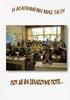 Επικοινωνίες µεταξύ Η/Υ - ιαδίκτυο Αναλογική Ψηφιακή µετάδοση Αναλογική µετάδοση Ψηφιακή µετάδοση Σειριακή Παράλληλη επικοινωνία Σειριακή επικοινωνία Παράλληλη επικοινωνία Μονόδροµη Ηµίδιπλη Αµφίδροµη
Επικοινωνίες µεταξύ Η/Υ - ιαδίκτυο Αναλογική Ψηφιακή µετάδοση Αναλογική µετάδοση Ψηφιακή µετάδοση Σειριακή Παράλληλη επικοινωνία Σειριακή επικοινωνία Παράλληλη επικοινωνία Μονόδροµη Ηµίδιπλη Αµφίδροµη
3.3 Πρωτόκολλα ανεύρεσης και απόδοσης διευθύνσεων, Address Resolution Protocol (ARP) και Dynamic Host Configuration Protocol (DHCP)
 3.3 Πρωτόκολλα ανεύρεσης και απόδοσης διευθύνσεων, Address Resolution Protocol (ARP) και Dynamic Host Configuration Protocol (DHCP) 1 / 32 Σε έναν κόμβο ο οποίος επιθυμεί να αποστείλει δεδομένα σε κάποιον
3.3 Πρωτόκολλα ανεύρεσης και απόδοσης διευθύνσεων, Address Resolution Protocol (ARP) και Dynamic Host Configuration Protocol (DHCP) 1 / 32 Σε έναν κόμβο ο οποίος επιθυμεί να αποστείλει δεδομένα σε κάποιον
Εγχειρίδιο χρήσης συστήματος ηλεκτρονικής αλληλογραφίας της Ελληνικής Ομοσπονδίας Μπριτζ
 Εγχειρίδιο χρήσης συστήματος ηλεκτρονικής αλληλογραφίας της Ελληνικής Ομοσπονδίας Μπριτζ Ελληνική Ομοσπονδία Μπριτζ Σελίδα 1 / 8 Πίνακας περιεχομένων 1. Γενικά...3 2. Ρυθμίσεις για προχωρημένους...3 α.
Εγχειρίδιο χρήσης συστήματος ηλεκτρονικής αλληλογραφίας της Ελληνικής Ομοσπονδίας Μπριτζ Ελληνική Ομοσπονδία Μπριτζ Σελίδα 1 / 8 Πίνακας περιεχομένων 1. Γενικά...3 2. Ρυθμίσεις για προχωρημένους...3 α.
Σύντομη παρουσίαση των εργαλείων/εντολών telnet, ping, traceroute nslookup και nmap, zenmap
 Σύντομη παρουσίαση των εργαλείων/εντολών telnet, ping, traceroute nslookup και nmap, zenmap Version 2.00 Επιμέλεια Σημειώσεων: Δημήτρης Κόγιας Πατρικάκης Χαράλαμπος Πίνακας περιεχομένων TELNET... 2 PING...
Σύντομη παρουσίαση των εργαλείων/εντολών telnet, ping, traceroute nslookup και nmap, zenmap Version 2.00 Επιμέλεια Σημειώσεων: Δημήτρης Κόγιας Πατρικάκης Χαράλαμπος Πίνακας περιεχομένων TELNET... 2 PING...
Πρόσκληση 10: Προηγμένες Τηλεματικές Υπηρεσίες Τ.Ε.Ι. Ηπείρου Δίκτυο Τ.Ε.Ι. Ηπείρου ΙΙ
 H ΥΠΗΡΕΣΙΑ DHCP Αν είστε ένας διαχειριστής δικτύου (network administrator),σίγουρα θα έχετε αντιμετωπίσει το πρόβλημα των "ip conflicts", εν όσο προσπαθείτε να ρυθμίσετε τις διευθύνσεις ip των hosts στο
H ΥΠΗΡΕΣΙΑ DHCP Αν είστε ένας διαχειριστής δικτύου (network administrator),σίγουρα θα έχετε αντιμετωπίσει το πρόβλημα των "ip conflicts", εν όσο προσπαθείτε να ρυθμίσετε τις διευθύνσεις ip των hosts στο
Κάντε κλικ για έναρξη
 Σημειώσεις : Χρήστος Μουρατίδης Κάντε κλικ για έναρξη Ορισμός Δίκτυο Υπολογιστών = Mία ομάδα από 2 ή περισσότερους υπολογιστές που είναι συνδεδεμένοι μεταξύ τους. Ο κύριος σκοπός είναι να ανταλλάσσουν
Σημειώσεις : Χρήστος Μουρατίδης Κάντε κλικ για έναρξη Ορισμός Δίκτυο Υπολογιστών = Mία ομάδα από 2 ή περισσότερους υπολογιστές που είναι συνδεδεμένοι μεταξύ τους. Ο κύριος σκοπός είναι να ανταλλάσσουν
Δημιουργία Active Directory DNS στα Windows Server 2008. Τεχνικός Δικτύων & Τηλεπικοινωνιών - Διαχείριση Δικτύων ΙΙ
 Δημιουργία Active Directory DNS στα Windows Server 2008 Τεχνικός Δικτύων & Τηλεπικοινωνιών - Διαχείριση Δικτύων ΙΙ Τι είναι το Active Directory; Το Active Directory είναι ουσιαστικά μια βάση δεδομένων
Δημιουργία Active Directory DNS στα Windows Server 2008 Τεχνικός Δικτύων & Τηλεπικοινωνιών - Διαχείριση Δικτύων ΙΙ Τι είναι το Active Directory; Το Active Directory είναι ουσιαστικά μια βάση δεδομένων
Εισαγωγή στην επιστήμη των υπολογιστών. Υλικό Υπολογιστών Κεφάλαιο 6ο ίκτυα υπολογιστών
 Εισαγωγή στην επιστήμη των υπολογιστών Υλικό Υπολογιστών Κεφάλαιο 6ο ίκτυα υπολογιστών 1 ίκτυα μικρά και μεγάλα Ένα δίκτυο υπολογιστών (computer network) είναι ένας συνδυασμός συστημάτων (δηλαδή, υπολογιστών),
Εισαγωγή στην επιστήμη των υπολογιστών Υλικό Υπολογιστών Κεφάλαιο 6ο ίκτυα υπολογιστών 1 ίκτυα μικρά και μεγάλα Ένα δίκτυο υπολογιστών (computer network) είναι ένας συνδυασμός συστημάτων (δηλαδή, υπολογιστών),
Linux Terminal Server Project
 Linux Terminal Server Project Ένα κεντρικό σύστημα διαχείρισης των τερματικών κοινού της Βιβλιοθήκης & Κέντρου Πληροφόρησης του Πανεπιστημίου Μακεδονίας Κολοβός Φίλιππος filippos@uom.gr Ευάγγελος Μπάνος
Linux Terminal Server Project Ένα κεντρικό σύστημα διαχείρισης των τερματικών κοινού της Βιβλιοθήκης & Κέντρου Πληροφόρησης του Πανεπιστημίου Μακεδονίας Κολοβός Φίλιππος filippos@uom.gr Ευάγγελος Μπάνος
Δίκτυα Η/Υ στην Επιχείρηση
 Δίκτυα Η/Υ στην Επιχείρηση Δικτυακά πρωτόκολλα και εφαρμογές, Δρομολόγηση Γκάμας Βασίλειος, Εργαστηριακός Συνεργάτης Μοντέλο πελάτη-εξυπηρετητή Προκειμένου να χρησιμοποιήσουμε μια υπηρεσία του Internet
Δίκτυα Η/Υ στην Επιχείρηση Δικτυακά πρωτόκολλα και εφαρμογές, Δρομολόγηση Γκάμας Βασίλειος, Εργαστηριακός Συνεργάτης Μοντέλο πελάτη-εξυπηρετητή Προκειμένου να χρησιμοποιήσουμε μια υπηρεσία του Internet
Δικτυακή Υποδομή σχολείων Περιγραφή, Προβλήματα και Λύσεις. ΚΕΠΛΗΝΕΤ Δυτικής Θεσσαλονίκης Μάρτιος 2016 Επιμέλεια παρουσίασης: Απόστολος Μαβίδης
 Δικτυακή Υποδομή σχολείων Περιγραφή, Προβλήματα και Λύσεις ΚΕΠΛΗΝΕΤ Δυτικής Θεσσαλονίκης Μάρτιος 2016 Επιμέλεια παρουσίασης: Απόστολος Μαβίδης Σκοποί Να γνωρίσουμε την γενική αρχιτεκτονική του ΠΣΔ Να γνωρίσουμε
Δικτυακή Υποδομή σχολείων Περιγραφή, Προβλήματα και Λύσεις ΚΕΠΛΗΝΕΤ Δυτικής Θεσσαλονίκης Μάρτιος 2016 Επιμέλεια παρουσίασης: Απόστολος Μαβίδης Σκοποί Να γνωρίσουμε την γενική αρχιτεκτονική του ΠΣΔ Να γνωρίσουμε
Περί δικτύων. Δρ. Ματθαίος Πατρινόπουλος
 Περί δικτύων Δρ. Ματθαίος Πατρινόπουλος Η δομή και εφαρμογές του διαδικτύου Μοίρασμα πόρων Παροχή πρόσβασης σε Εξοικονόμηση χρημάτων Αμεσότητα επικοινωνίας Αυξημένη αξιοπιστία Εξυπηρέτηση επικοινωνιακών
Περί δικτύων Δρ. Ματθαίος Πατρινόπουλος Η δομή και εφαρμογές του διαδικτύου Μοίρασμα πόρων Παροχή πρόσβασης σε Εξοικονόμηση χρημάτων Αμεσότητα επικοινωνίας Αυξημένη αξιοπιστία Εξυπηρέτηση επικοινωνιακών
ΠΡΟΓΡΑΜΜΑΤΙΣΤΙΚΑ ΕΡΓΑΛΕΙΑ ΓΙΑ ΤΟ ΔΙΑΔΙΚΤΥΟ
 ΠΡΟΓΡΑΜΜΑΤΙΣΤΙΚΑ ΕΡΓΑΛΕΙΑ ΓΙΑ ΤΟ ΔΙΑΔΙΚΤΥΟ Κεφάλαιο 2. Το περιβάλλον του παγκόσμιου Ιστού Επιμέλεια: Καραγιάννης Σπύρος Καθηγητής ΠΕ19 Πλεονεκτήματα παγκόσμιου Ιστού Εξυπηρετητής Ιστού & Ιστοσελίδες Κύριες
ΠΡΟΓΡΑΜΜΑΤΙΣΤΙΚΑ ΕΡΓΑΛΕΙΑ ΓΙΑ ΤΟ ΔΙΑΔΙΚΤΥΟ Κεφάλαιο 2. Το περιβάλλον του παγκόσμιου Ιστού Επιμέλεια: Καραγιάννης Σπύρος Καθηγητής ΠΕ19 Πλεονεκτήματα παγκόσμιου Ιστού Εξυπηρετητής Ιστού & Ιστοσελίδες Κύριες
Κεφάλαιο 7 Διαδικτύωση-Internet. 7.2 Τεχνολογία TCP/IP
 Κεφάλαιο 7 Διαδικτύωση-Internet 7.2 Τεχνολογία TCP/IP Τι δηλώνει ο όρος «TCP/IP»; Ο όρος TCP/IP αναφέρεται σε μια ομάδα ομοειδών πρωτοκόλλων που χρησιμοποιούνται για την επικοινωνία των δικτύων υπολογιστών
Κεφάλαιο 7 Διαδικτύωση-Internet 7.2 Τεχνολογία TCP/IP Τι δηλώνει ο όρος «TCP/IP»; Ο όρος TCP/IP αναφέρεται σε μια ομάδα ομοειδών πρωτοκόλλων που χρησιμοποιούνται για την επικοινωνία των δικτύων υπολογιστών
ΕΠΛ 001: ΕΙΣΑΓΩΓΗ ΣΤΗΝ ΕΠΙΣΤΗΜΗ ΤΗΣ ΠΛΗΡΟΦΟΡΙΚΗΣ. Δίκτυα Υπολογιστών
 ΕΠΛ 001: ΕΙΣΑΓΩΓΗ ΣΤΗΝ ΕΠΙΣΤΗΜΗ ΤΗΣ ΠΛΗΡΟΦΟΡΙΚΗΣ Δίκτυα Υπολογιστών Στόχοι 1 Να εξηγήσουμε τι είναι τα δίκτυα υπολογιστών, ποιες είναι οι βασικές κατηγορίες τους και ποιες οι πιο συνηθισμένες τοπολογίες
ΕΠΛ 001: ΕΙΣΑΓΩΓΗ ΣΤΗΝ ΕΠΙΣΤΗΜΗ ΤΗΣ ΠΛΗΡΟΦΟΡΙΚΗΣ Δίκτυα Υπολογιστών Στόχοι 1 Να εξηγήσουμε τι είναι τα δίκτυα υπολογιστών, ποιες είναι οι βασικές κατηγορίες τους και ποιες οι πιο συνηθισμένες τοπολογίες
Στόχοι. Υπολογιστικά συστήματα: Στρώματα. Βασικές έννοιες [7]
![Στόχοι. Υπολογιστικά συστήματα: Στρώματα. Βασικές έννοιες [7] Στόχοι. Υπολογιστικά συστήματα: Στρώματα. Βασικές έννοιες [7]](/thumbs/18/704878.jpg) Στόχοι ΕΠΛ 003: ΕΙΣΑΓΩΓΗ ΣΤΗΝ ΕΠΙΣΤΗΜΗ ΤΗΣ ΠΛΗΡΟΦΟΡΙΚΗΣ 1 Να εξηγήσουμε τι είναι τα δίκτυα υπολογιστών, ποιες είναι οι βασικές κατηγορίες τους και ποιες οι πιο συνηθισμένες τοπολογίες τους. Να περιγράψουμε
Στόχοι ΕΠΛ 003: ΕΙΣΑΓΩΓΗ ΣΤΗΝ ΕΠΙΣΤΗΜΗ ΤΗΣ ΠΛΗΡΟΦΟΡΙΚΗΣ 1 Να εξηγήσουμε τι είναι τα δίκτυα υπολογιστών, ποιες είναι οι βασικές κατηγορίες τους και ποιες οι πιο συνηθισμένες τοπολογίες τους. Να περιγράψουμε
Περιεχόµενα. Μέρος I Βασικά στοιχεία των Microsoft Windows XP Professional. Ευχαριστίες... 17 Εισαγωγή... 19
 Περιεχόµενα Ευχαριστίες... 17 Εισαγωγή... 19 Μέρος I Βασικά στοιχεία των Microsoft Windows XP Professional 1 Εισαγωγή στη διαχείριση των Microsoft Windows XP Professional... 25 Ξεκίνηµα µε τα Windows XP
Περιεχόµενα Ευχαριστίες... 17 Εισαγωγή... 19 Μέρος I Βασικά στοιχεία των Microsoft Windows XP Professional 1 Εισαγωγή στη διαχείριση των Microsoft Windows XP Professional... 25 Ξεκίνηµα µε τα Windows XP
Βασική εγκατάσταση Asterisk σε Linux
 Βασική εγκατάσταση Asterisk σε Linux 1 Πι νακας περιεχομε νων ΓΕΝΙΚΆ... 3 ΕΓΚΑΤΆΣΤΑΣΗ ΛΟΓΙΣΜΙΚΟΎ... 4 LINUX MYSQL ASTERISK - UTILITIES... 4 ACCS (ALTEC CALL CENTER SERVER)... 5 Εγκατάσταση σε περιβάλλον
Βασική εγκατάσταση Asterisk σε Linux 1 Πι νακας περιεχομε νων ΓΕΝΙΚΆ... 3 ΕΓΚΑΤΆΣΤΑΣΗ ΛΟΓΙΣΜΙΚΟΎ... 4 LINUX MYSQL ASTERISK - UTILITIES... 4 ACCS (ALTEC CALL CENTER SERVER)... 5 Εγκατάσταση σε περιβάλλον
Δημιουργία δικτυακού ghost χρησιμοποιώντας το ghost console
 Δημιουργία δικτυακού ghost χρησιμοποιώντας το ghost console Η εφαρμογή ghost παρέχει διάφορες δυνατότητες για την λήψη αντιγράφων ασφαλείας και επαναφοράς. Ghost με δισκέττα εκκίνησης τοπικά από δίσκο
Δημιουργία δικτυακού ghost χρησιμοποιώντας το ghost console Η εφαρμογή ghost παρέχει διάφορες δυνατότητες για την λήψη αντιγράφων ασφαλείας και επαναφοράς. Ghost με δισκέττα εκκίνησης τοπικά από δίσκο
Τεχνολογία TCP/IP ΙΑ ΙΚΤΥΩΣΗ- INTERNET. Τεχνολογίες Τηλεκπαίδευσης & Εφαρµογές - Ιούλιος 09 1 http://creativecommons.org/licenses/by-nc-nd/3.
 Τεχνολογία TCP/IP ΙΑ ΙΚΤΥΩΣΗ- INTERNET Εφαρµογές - Ιούλιος 09 1 Εισαγωγή στην τεχνολογία TCP/IP Τεχνολογία TCP/IP TCP/IP Πρωτόκολλα TCP/IP ή τεχνολογία TCP/IP ή τεχνολογία ιαδικτύου (Internet)( ιαδίκτυο
Τεχνολογία TCP/IP ΙΑ ΙΚΤΥΩΣΗ- INTERNET Εφαρµογές - Ιούλιος 09 1 Εισαγωγή στην τεχνολογία TCP/IP Τεχνολογία TCP/IP TCP/IP Πρωτόκολλα TCP/IP ή τεχνολογία TCP/IP ή τεχνολογία ιαδικτύου (Internet)( ιαδίκτυο
Τεχνικές αλλαγές στις εκδόσεις
 Τεχνικές αλλαγές στις εκδόσεις SingularLogic Control 4 rel 3.05 SingularLogic Control 1, 2, 3 rel 3.05 SingularLogic Accountant rel 3.05 SingularLogic Λογιστικά rel 3.05 ή µεταγενέστερες εκδόσεις SingularLogic
Τεχνικές αλλαγές στις εκδόσεις SingularLogic Control 4 rel 3.05 SingularLogic Control 1, 2, 3 rel 3.05 SingularLogic Accountant rel 3.05 SingularLogic Λογιστικά rel 3.05 ή µεταγενέστερες εκδόσεις SingularLogic
Συγχρηµατοδοτούµενο από το ΥΠΕΠΘ και την Ευρωπαϊκή Ένωση
 Συγχρηµατοδοτούµενο από το ΥΠΕΠΘ και την Ευρωπαϊκή Ένωση ΣΥΝ ΕΣΗ ΜΕ ΤΟ ΙΚΤΥΟ Ε ΟΜΕΝΩΝ ΜΕΣΩ MODEM Το Κέντρο Λειτουργίας και ιαχείρισης ικτύου του Πανεπιστηµίου Αθηνών παρέχει τη δυνατότητα Dial-up σύνδεσης
Συγχρηµατοδοτούµενο από το ΥΠΕΠΘ και την Ευρωπαϊκή Ένωση ΣΥΝ ΕΣΗ ΜΕ ΤΟ ΙΚΤΥΟ Ε ΟΜΕΝΩΝ ΜΕΣΩ MODEM Το Κέντρο Λειτουργίας και ιαχείρισης ικτύου του Πανεπιστηµίου Αθηνών παρέχει τη δυνατότητα Dial-up σύνδεσης
ίκτυα υπολογιστών Στόχοι κεφαλαίου ίκτυα
 Στόχοι κεφαλαίου ίκτυα υπολογιστών (Κεφαλαιο 15 στο βιβλιο) Περιγραφή των κύριων θεµάτων σχετικά µε τα δίκτυα υπολογιστών Αναφορά στα διάφορα είδη δικτύων Περιγραφή των διαφόρων τοπολογιών των τοπικών
Στόχοι κεφαλαίου ίκτυα υπολογιστών (Κεφαλαιο 15 στο βιβλιο) Περιγραφή των κύριων θεµάτων σχετικά µε τα δίκτυα υπολογιστών Αναφορά στα διάφορα είδη δικτύων Περιγραφή των διαφόρων τοπολογιών των τοπικών
Σενάριο Εστίασης Win XP:
 Σενάριο Εστίασης Win XP: Υλικό: 1 Η/Υ (backoffice), 1 POS, 1 router Motorola, 1 PDA. Σενάριο: Sync του backoffice με το POS και merge του POS με το PDA. Προϋποθέσεις Software: 1) BACK OFFICE : WIN XP pro,.net
Σενάριο Εστίασης Win XP: Υλικό: 1 Η/Υ (backoffice), 1 POS, 1 router Motorola, 1 PDA. Σενάριο: Sync του backoffice με το POS και merge του POS με το PDA. Προϋποθέσεις Software: 1) BACK OFFICE : WIN XP pro,.net
Ρύθµιση του Ασύρµατου Ευρυζωνικού ροµολογητού.
 Ρύθµιση του Ασύρµατου Ευρυζωνικού ροµολογητού. 1.1 Εκκίνηση και Πρόσβαση Ενεργοποιήστε την εφαρµογή πλοήγησής σας (το browser) και απενεργοποιήστε το proxy ή συµπληρώστε τη διεύθυνση IP αυτού του προϊόντος
Ρύθµιση του Ασύρµατου Ευρυζωνικού ροµολογητού. 1.1 Εκκίνηση και Πρόσβαση Ενεργοποιήστε την εφαρµογή πλοήγησής σας (το browser) και απενεργοποιήστε το proxy ή συµπληρώστε τη διεύθυνση IP αυτού του προϊόντος
Επίπεδο δικτύου IP Forwading κτλ
 Επίπεδο δικτύου IP Forwading κτλ (IP για που το έβαλες) Εργαστήριο Δικτύων Υπολογιστών 2014-2015 Τμήμα Μηχανικών Η/Υ και Πληροφορικής Επίπεδο δικτύου (Network layer) Επίπεδο εφαρμογής (Application layer):
Επίπεδο δικτύου IP Forwading κτλ (IP για που το έβαλες) Εργαστήριο Δικτύων Υπολογιστών 2014-2015 Τμήμα Μηχανικών Η/Υ και Πληροφορικής Επίπεδο δικτύου (Network layer) Επίπεδο εφαρμογής (Application layer):
Ρύθµιση του Ασύρµατου Ευρυζωνικού ροµολογητού.
 Ρύθµιση του Ασύρµατου Ευρυζωνικού ροµολογητού. 1.1 Εκκίνηση και Πρόσβαση Ενεργοποιήστε την εφαρµογή πλοήγησής σας (το browser) και απενεργοποιήστε το proxy ή συµπληρώστε τη διεύθυνση IP αυτού του προϊόντος
Ρύθµιση του Ασύρµατου Ευρυζωνικού ροµολογητού. 1.1 Εκκίνηση και Πρόσβαση Ενεργοποιήστε την εφαρµογή πλοήγησής σας (το browser) και απενεργοποιήστε το proxy ή συµπληρώστε τη διεύθυνση IP αυτού του προϊόντος
ΕΙΣΑΓΩΓΗ ΣΤΗΝ ΠΛΗΡΟΦΟΡΙΚΗ
 ΤΕΙ ΙΟΝΙΩΝ ΝΗΣΩΝ ΤΜΗΜΑ ΕΦΑΡΜΟΓΩΝ ΠΛΗΡΟΦΟΡΙΚΗΣ ΣΤΗ ΔΙΟΙΚΗΣΗ ΚΑΙ ΣΤΗΝ ΟΙΚΟΝΟΜΙΑ 10 Ο ΜΑΘΗΜΑ ΕΙΣΑΓΩΓΗ ΣΤΗΝ ΠΛΗΡΟΦΟΡΙΚΗ ΑΠΟΣΤΟΛΙΑ ΠΑΓΓΕ Περιεχόμενα 2 Συνδέσεις και Επικοινωνίες Δίκτυα υπολογιστών Κατηγορίες
ΤΕΙ ΙΟΝΙΩΝ ΝΗΣΩΝ ΤΜΗΜΑ ΕΦΑΡΜΟΓΩΝ ΠΛΗΡΟΦΟΡΙΚΗΣ ΣΤΗ ΔΙΟΙΚΗΣΗ ΚΑΙ ΣΤΗΝ ΟΙΚΟΝΟΜΙΑ 10 Ο ΜΑΘΗΜΑ ΕΙΣΑΓΩΓΗ ΣΤΗΝ ΠΛΗΡΟΦΟΡΙΚΗ ΑΠΟΣΤΟΛΙΑ ΠΑΓΓΕ Περιεχόμενα 2 Συνδέσεις και Επικοινωνίες Δίκτυα υπολογιστών Κατηγορίες
 0 Οδηγίες σύνδεσης στο Π.Σ. - Λειτουργικό Σύστηµα Win XP 1 2 ΠΙΝΑΚΑΣ ΠΕΡΙΕΧΟΜΕΝΩΝ 1. Εισαγωγή... 4 2. Σύνδεση του netmod µε τον Η/Υ... 5 3. Εγκατάσταση του netmod σε windows XP... 8 4 Οδηγίες σύνδεσης
0 Οδηγίες σύνδεσης στο Π.Σ. - Λειτουργικό Σύστηµα Win XP 1 2 ΠΙΝΑΚΑΣ ΠΕΡΙΕΧΟΜΕΝΩΝ 1. Εισαγωγή... 4 2. Σύνδεση του netmod µε τον Η/Υ... 5 3. Εγκατάσταση του netmod σε windows XP... 8 4 Οδηγίες σύνδεσης
Εργαλεία ανάπτυξης εφαρμογών internet Ι
 IEK ΟΑΕΔ ΚΑΛΑΜΑΤΑΣ ΤΕΧΝΙΚΟΣ ΕΦΑΡΜΟΓΩΝ ΠΛΗΟΦΟΡΙΚΗΣ Εργαλεία ανάπτυξης εφαρμογών internet Ι Διδάσκουσα: Κανελλοπούλου Χριστίνα ΠΕ19 Πληροφορικής 4 φάσεις διαδικτυακών εφαρμογών 1.Εφαρμογές στατικής πληροφόρησης
IEK ΟΑΕΔ ΚΑΛΑΜΑΤΑΣ ΤΕΧΝΙΚΟΣ ΕΦΑΡΜΟΓΩΝ ΠΛΗΟΦΟΡΙΚΗΣ Εργαλεία ανάπτυξης εφαρμογών internet Ι Διδάσκουσα: Κανελλοπούλου Χριστίνα ΠΕ19 Πληροφορικής 4 φάσεις διαδικτυακών εφαρμογών 1.Εφαρμογές στατικής πληροφόρησης
ΑΝΑΛΥΤΙΚΟ ΠΡΟΓΡΑΜΜΑ ΣΠΟΥΔΩΝ
 ΑΝΑΛΥΤΙΚΟ ΠΡΟΓΡΑΜΜΑ ΣΠΟΥΔΩΝ Σκοπός του μαθήματος Διαχείριση και Εγκατάσταση Δικτύων είναι να αποκτήσει ο μαθητής τις απαραίτητες γνώσεις, δεξιότητες και ικανότητες ώστε να είναι σε θέση: Να κάνει τη μελέτη,
ΑΝΑΛΥΤΙΚΟ ΠΡΟΓΡΑΜΜΑ ΣΠΟΥΔΩΝ Σκοπός του μαθήματος Διαχείριση και Εγκατάσταση Δικτύων είναι να αποκτήσει ο μαθητής τις απαραίτητες γνώσεις, δεξιότητες και ικανότητες ώστε να είναι σε θέση: Να κάνει τη μελέτη,
Πρόσκληση 10: Προηγμένες Τηλεματικές Υπηρεσίες Τ.Ε.Ι. Ηπείρου Δίκτυο Τ.Ε.Ι. Ηπείρου ΙΙ ΛΕΞΙΚΟ ΟΡΩΝ
 100baseT ΛΕΞΙΚΟ ΟΡΩΝ Το πρότυπο Ethernet για τα τοπικά δίκτυα που χρησιμοποιούν καλώδιο συνεστραμμένου ζεύγους για τη μεταφορά δεδομένων με ταχύτητα 100 megabit ανά δευτερόλεπτο (Mbps). 10base2 Το πρότυπο
100baseT ΛΕΞΙΚΟ ΟΡΩΝ Το πρότυπο Ethernet για τα τοπικά δίκτυα που χρησιμοποιούν καλώδιο συνεστραμμένου ζεύγους για τη μεταφορά δεδομένων με ταχύτητα 100 megabit ανά δευτερόλεπτο (Mbps). 10base2 Το πρότυπο
ΜΕΤΑΦΟΡΑ ΑΡΧΕΙΩΝ FTP
 ΜΕΤΑΦΟΡΑ ΑΡΧΕΙΩΝ FTP Το FTP (File Transfer Protocol) είναι το εξειδικευμένο πρωτόκολλο μεταφοράς αρχείων στα σύγχρονα δίκτυα δεδομένων όπως το Διαδίκτυο. Δίνει τη δυνατότητα μεταφοράς αρχείων από τον υπολογιστή
ΜΕΤΑΦΟΡΑ ΑΡΧΕΙΩΝ FTP Το FTP (File Transfer Protocol) είναι το εξειδικευμένο πρωτόκολλο μεταφοράς αρχείων στα σύγχρονα δίκτυα δεδομένων όπως το Διαδίκτυο. Δίνει τη δυνατότητα μεταφοράς αρχείων από τον υπολογιστή
Κεφάλαιο 2. Υπολογιστές και Τεχνολογία Επικοινωνιών Παρελθόν - Παρόν - Μέλλον
 Κεφάλαιο 2 Υπολογιστές και Τεχνολογία Επικοινωνιών Παρελθόν - Παρόν - Μέλλον Εισαγωγή Μέσα αποθήκευσης Δίκτυα υπολογιστών Βάσεις δεδομένων Δίκτυα Υπολογιστών Σύνολο από υπολογιστές ή συσκευές διασυνδεδεμένες
Κεφάλαιο 2 Υπολογιστές και Τεχνολογία Επικοινωνιών Παρελθόν - Παρόν - Μέλλον Εισαγωγή Μέσα αποθήκευσης Δίκτυα υπολογιστών Βάσεις δεδομένων Δίκτυα Υπολογιστών Σύνολο από υπολογιστές ή συσκευές διασυνδεδεμένες
ΟΔΗΓΙΕΣ ΕΓΚΑΤΑΣΤΑΣΗΣ SQL SERVER 2008 R2 Express
 ΟΔΗΓΙΕΣ ΕΓΚΑΤΑΣΤΑΣΗΣ SQL SERVER 2008 R2 Express o o o o Η εφαρμογή κατά την μετάβαση σε SQL Server 2008 Express «χάνει» το portability, δηλαδή την δυνατότητα μεταφοράς με απλή αντιγραφή του folder της
ΟΔΗΓΙΕΣ ΕΓΚΑΤΑΣΤΑΣΗΣ SQL SERVER 2008 R2 Express o o o o Η εφαρμογή κατά την μετάβαση σε SQL Server 2008 Express «χάνει» το portability, δηλαδή την δυνατότητα μεταφοράς με απλή αντιγραφή του folder της
Δίκτυα και Διαδίκτυο
 Μανώλης Κοσμίδης Dipl. Electrical & Computer Engineering, MEng E-commerce & Computer Systems, MEdu Management and Leadership Δίκτυα και Διαδίκτυο Βασικές έννοιες δικτύων 1 Τι είναι δίκτυο Ένα δίκτυο υπολογιστών
Μανώλης Κοσμίδης Dipl. Electrical & Computer Engineering, MEng E-commerce & Computer Systems, MEdu Management and Leadership Δίκτυα και Διαδίκτυο Βασικές έννοιες δικτύων 1 Τι είναι δίκτυο Ένα δίκτυο υπολογιστών
ΟΔΗΓΙΕΣ ΕΓΚΑΤΑΣΤΑΣΗΣ ΛΟΓΑΡΙΑΣΜΩΝ ΗΛΕΚΤΡΟΝΙΚΗΣ ΑΛΛΗΛΟΓΡΑΦΙΑΣ ( accounts)
 ΟΔΗΓΙΕΣ ΕΓΚΑΤΑΣΤΑΣΗΣ ΛΟΓΑΡΙΑΣΜΩΝ ΗΛΕΚΤΡΟΝΙΚΗΣ ΑΛΛΗΛΟΓΡΑΦΙΑΣ (email accounts) (v. 0.7 : 14/05/2015) Εισαγωγή Σας ευχαριστούμε που προτιμήσατε την Simple S&A Solutions για την παροχή υπηρεσιών Internet.
ΟΔΗΓΙΕΣ ΕΓΚΑΤΑΣΤΑΣΗΣ ΛΟΓΑΡΙΑΣΜΩΝ ΗΛΕΚΤΡΟΝΙΚΗΣ ΑΛΛΗΛΟΓΡΑΦΙΑΣ (email accounts) (v. 0.7 : 14/05/2015) Εισαγωγή Σας ευχαριστούμε που προτιμήσατε την Simple S&A Solutions για την παροχή υπηρεσιών Internet.
6.1 Επεκτείνοντας το δίκτυο 6.2 Επιλεγόμενες τηλεφωνικές γραμμές modems Πλεονεκτήματα Μειονεκτήματα Βασική χρήση
 6.1 Επεκτείνοντας το δίκτυο Τοπικά δίκτυα (LAN): επικοινωνία με περιορισμένη απόσταση κάλυψης (μικρή εμβέλεια) Δίκτυα Ευρείας Περιοχής (WAN): επικοινωνία σε ευρύτερη γεωγραφική κάλυψη. Από την άποψη του
6.1 Επεκτείνοντας το δίκτυο Τοπικά δίκτυα (LAN): επικοινωνία με περιορισμένη απόσταση κάλυψης (μικρή εμβέλεια) Δίκτυα Ευρείας Περιοχής (WAN): επικοινωνία σε ευρύτερη γεωγραφική κάλυψη. Από την άποψη του
Δίκτυα Θεωρία
 Δίκτυα Θεωρία 2016-17 Κεφάλαιο 1 1. Ποια είναι τα επίπεδα που χρησιμοποιεί το μοντέλο αναφοράς για τη Διασύνδεση Ανοικτών Συστημάτων (OSI); i. Φυσικό Επίπεδο ii. επίπεδο Ζεύξης ή Σύνδεσης Δεδομένων iii.
Δίκτυα Θεωρία 2016-17 Κεφάλαιο 1 1. Ποια είναι τα επίπεδα που χρησιμοποιεί το μοντέλο αναφοράς για τη Διασύνδεση Ανοικτών Συστημάτων (OSI); i. Φυσικό Επίπεδο ii. επίπεδο Ζεύξης ή Σύνδεσης Δεδομένων iii.
Πλοήγηση www / Με τον Internet Explorer
 Πλοήγηση www / Με τον Internet Explorer Περιεχόμενα 1.Eισαγωγή 2.Το περιβάλλον του Internet Explorer 3.Οδηγίες πλοήγησης 4.Αποθήκευση αρχείων 5.Αγαπημένα 6.Ασφαλής σύνδεση 7.Διακομιστής μεσολάβησης 1.Εισαγωγή
Πλοήγηση www / Με τον Internet Explorer Περιεχόμενα 1.Eισαγωγή 2.Το περιβάλλον του Internet Explorer 3.Οδηγίες πλοήγησης 4.Αποθήκευση αρχείων 5.Αγαπημένα 6.Ασφαλής σύνδεση 7.Διακομιστής μεσολάβησης 1.Εισαγωγή
Web and HTTP. Βασικά Συστατικά: Web Server Web Browser HTTP Protocol
 HTTP Protocol Web and HTTP Βασικά Συστατικά: Web Server Web Browser HTTP Protocol Web Servers (1/2) Ένα πρόγραμμα (λογισμικό) που έχει εγκατασταθεί σε ένα υπολογιστικό σύστημα (έναν ή περισσότερους υπολογιστές)
HTTP Protocol Web and HTTP Βασικά Συστατικά: Web Server Web Browser HTTP Protocol Web Servers (1/2) Ένα πρόγραμμα (λογισμικό) που έχει εγκατασταθεί σε ένα υπολογιστικό σύστημα (έναν ή περισσότερους υπολογιστές)
Εισαγωγή στο διαδίκτυο
 Εισαγωγή στο διαδίκτυο Στόχοι κεφαλαίου Περιγραφή των κύριων θεμάτων σχετικά με τα δίκτυα υπολογιστών Αναφορά στα διάφορα είδη δικτύων Περιγραφή των διαφόρων τοπολογιών των τοπικών δικτύων Περιγραφή των
Εισαγωγή στο διαδίκτυο Στόχοι κεφαλαίου Περιγραφή των κύριων θεμάτων σχετικά με τα δίκτυα υπολογιστών Αναφορά στα διάφορα είδη δικτύων Περιγραφή των διαφόρων τοπολογιών των τοπικών δικτύων Περιγραφή των
ΕΝΗΜΕΡΩΤΙΚΟ ΦΥΛΛΑΔΙΟ ΠΡΩΤΟΕΤΩΝ ΦΟΙΤΗΤΩΝ
 ΕΝΗΜΕΡΩΤΙΚΟ ΦΥΛΛΑΔΙΟ ΠΡΩΤΟΕΤΩΝ ΦΟΙΤΗΤΩΝ Οδηγός Χρήσης Εργαστηρίων Η/Υ Προπτυχιακών Φοιτητών και Βασικές Υπηρεσίες που Παρέχονται από την Υπηρεσία Πληροφορικής & Επικοινωνιών Σάμου Υπηρεσία Πληροφορικής
ΕΝΗΜΕΡΩΤΙΚΟ ΦΥΛΛΑΔΙΟ ΠΡΩΤΟΕΤΩΝ ΦΟΙΤΗΤΩΝ Οδηγός Χρήσης Εργαστηρίων Η/Υ Προπτυχιακών Φοιτητών και Βασικές Υπηρεσίες που Παρέχονται από την Υπηρεσία Πληροφορικής & Επικοινωνιών Σάμου Υπηρεσία Πληροφορικής
Σύνδεση σε τοπικό δίκτυο LAN μέσω πρίζας δικτύου
 Σύνδεση σε τοπικό δίκτυο LAN μέσω πρίζας δικτύου Περιεχόμενα: 1. Εισαγωγή 2. Ρύθμιση της σύνδεσης στα WinXP 3. Χρήση σύνδεσης 4. Έλεγχος σύνδεσης 1. Εισαγωγή Για να μπορέσει ένας υπολογιστής να συνδεθεί
Σύνδεση σε τοπικό δίκτυο LAN μέσω πρίζας δικτύου Περιεχόμενα: 1. Εισαγωγή 2. Ρύθμιση της σύνδεσης στα WinXP 3. Χρήση σύνδεσης 4. Έλεγχος σύνδεσης 1. Εισαγωγή Για να μπορέσει ένας υπολογιστής να συνδεθεί
ΒΟΗΘΕΙΑ ΓΙΑ ΤΟ ΗΛΕΚΤΡΟΝΙΚΟ ΤΑΧΥΔΡΟΜΕΙΟ (E-MAIL)
 Ορφανίδου 67 & Κονδυλάκη, Πατήσια Tηλ. Κέντρο: 210-22.23.799 Fax: 210-21.39.576 Ε-mail: iservices@omac.gr Web Site: http://www.omac.gr ΒΟΗΘΕΙΑ ΓΙΑ ΤΟ ΗΛΕΚΤΡΟΝΙΚΟ ΤΑΧΥΔΡΟΜΕΙΟ (E-MAIL) ΘΕΜΑ: ΡΥΘΜΙΣΕΙΣ ΝΕΟΥ
Ορφανίδου 67 & Κονδυλάκη, Πατήσια Tηλ. Κέντρο: 210-22.23.799 Fax: 210-21.39.576 Ε-mail: iservices@omac.gr Web Site: http://www.omac.gr ΒΟΗΘΕΙΑ ΓΙΑ ΤΟ ΗΛΕΚΤΡΟΝΙΚΟ ΤΑΧΥΔΡΟΜΕΙΟ (E-MAIL) ΘΕΜΑ: ΡΥΘΜΙΣΕΙΣ ΝΕΟΥ
Ανδρέας Παπαζώης. Τμ. Διοίκησης Επιχειρήσεων
 Ανδρέας Παπαζώης Τμ. Διοίκησης Επιχειρήσεων Περιεχόμενα Εργ. Μαθήματος Διεύθυνση MAC Πρωτόκολλο DNS Πρωτόκολλο DHCP Σχετικές ρυθμίσεις στον «Πίνακα Ελέγχου» των Windows 2/10 Διεύθυνση MAC Είναι ένας μοναδικός
Ανδρέας Παπαζώης Τμ. Διοίκησης Επιχειρήσεων Περιεχόμενα Εργ. Μαθήματος Διεύθυνση MAC Πρωτόκολλο DNS Πρωτόκολλο DHCP Σχετικές ρυθμίσεις στον «Πίνακα Ελέγχου» των Windows 2/10 Διεύθυνση MAC Είναι ένας μοναδικός
Οδηγίες Χρήσης EAP Controller Software
 Οδηγίες Χρήσης EAP Controller Software Designed by TP-Link Hellas Ltd. Professional Business Unit Επιμέλεια: Βαλάντης Οικονομόπουλος 1 Περιεχόμενα 1.1 Προσδιορισμός της Τοπολογίας του Δικτύου...2 1.2 Αρχική
Οδηγίες Χρήσης EAP Controller Software Designed by TP-Link Hellas Ltd. Professional Business Unit Επιμέλεια: Βαλάντης Οικονομόπουλος 1 Περιεχόμενα 1.1 Προσδιορισμός της Τοπολογίας του Δικτύου...2 1.2 Αρχική
ΣΧΕΔΙΑΣΜΟΣ ΚΑΙ ΑΝΑΠΤΥΞΗ ΙΣΤΟΤΟΠΩΝ
 ΣΧΕΔΙΑΣΜΟΣ ΚΑΙ ΑΝΑΠΤΥΞΗ ΙΣΤΟΤΟΠΩΝ 1Τι είναι ο Παγκόσµιος Ιστός; Λόγω της µεγάλης απήχησης του Παγκόσµιου Ιστού πολλές φορές ταυτίζουµε τον Παγκόσµιο Ιστό µε το Διαδίκτυο. Στην πραγµατικότητα αυτή η αντίληψη
ΣΧΕΔΙΑΣΜΟΣ ΚΑΙ ΑΝΑΠΤΥΞΗ ΙΣΤΟΤΟΠΩΝ 1Τι είναι ο Παγκόσµιος Ιστός; Λόγω της µεγάλης απήχησης του Παγκόσµιου Ιστού πολλές φορές ταυτίζουµε τον Παγκόσµιο Ιστό µε το Διαδίκτυο. Στην πραγµατικότητα αυτή η αντίληψη
ΣΥΝΔΕΣΗ ΚΑΤΑΓΡΑΦΙΚΟΥ ΣΤΟ INTERNET
 ΣΥΝΔΕΣΗ ΚΑΤΑΓΡΑΦΙΚΟΥ ΣΤΟ INTERNET 1) Συνδέουμε το καταγραφικό και τον Η/Υ με το ίδιο ADSL Router. 2) Έπειτα θα πρέπει να βρούμε την IP διεύθυνση που έχει το Router. Για να το κάνουμε αυτό, ακολουθούμε
ΣΥΝΔΕΣΗ ΚΑΤΑΓΡΑΦΙΚΟΥ ΣΤΟ INTERNET 1) Συνδέουμε το καταγραφικό και τον Η/Υ με το ίδιο ADSL Router. 2) Έπειτα θα πρέπει να βρούμε την IP διεύθυνση που έχει το Router. Για να το κάνουμε αυτό, ακολουθούμε
2. ΣΥΝ ΕΣΗ ΤΟΥ NETMOD ΜΕ ΤΟΝ Η/Υ
 ΠΙΝΑΚΑΣ ΠΕΡΙΕΧΟΜΕΝΩΝ Εισαγωγή... 2 Σύνδεση του netmod me ton Η/Υ... 3 Εγκατάσταση του netmod σε win 9x/me... 5 Εγκατάσταση µε υποστήριξη pnp... 5 Χειροκίνητη εγκατάσταση netmod...10 Οδηγίες σύνδεσης στο
ΠΙΝΑΚΑΣ ΠΕΡΙΕΧΟΜΕΝΩΝ Εισαγωγή... 2 Σύνδεση του netmod me ton Η/Υ... 3 Εγκατάσταση του netmod σε win 9x/me... 5 Εγκατάσταση µε υποστήριξη pnp... 5 Χειροκίνητη εγκατάσταση netmod...10 Οδηγίες σύνδεσης στο
ΤΕΙ ΚΑΒΑΛΑΣ. Πτυχιακή εργασία ΕΙΣΑΓΩΓΗ. Μιλτιάδης Κακλαμάνης
 Σελίδα 1από ΤΕΙ ΚΑΒΑΛΑΣ Πτυχιακή εργασία Δικτυακή Εφαρμογή διαχείρισης ηλεκτρονικών εγγράφων υπηρεσίας. ΕΙΣΑΓΩΓΗ Μιλτιάδης Κακλαμάνης Σελίδα 2από Κατάλογος περιεχομένων ΕΙΣΑΓΩΓΗ...1 Σχετιζόμενα πρόσωπα...3
Σελίδα 1από ΤΕΙ ΚΑΒΑΛΑΣ Πτυχιακή εργασία Δικτυακή Εφαρμογή διαχείρισης ηλεκτρονικών εγγράφων υπηρεσίας. ΕΙΣΑΓΩΓΗ Μιλτιάδης Κακλαμάνης Σελίδα 2από Κατάλογος περιεχομένων ΕΙΣΑΓΩΓΗ...1 Σχετιζόμενα πρόσωπα...3
ΒΑΣΙΚΕΣ ΥΠΗΡΕΣΙΕΣ Βελώνης Γεώργιος ΤΟΥ ΔΙΑΔΙΚΤΥΟΥ. Μάθημα 5ο. Βελώνης Γεώργιος - 1ο Τ.Ε.Ε. Κατερίνης. Καθηγητής Πληροφορικής ΠΕ20 5-1
 ΒΑΣΙΚΕΣ ΥΠΗΡΕΣΙΕΣ Βελώνης ΤΟΥ ΔΙΑΔΙΚΤΥΟΥ Μάθημα 5ο Βελώνης - 1ο Τ.Ε.Ε. Κατερίνης Καθηγητής Πληροφορικής ΠΕ20 5-1 Σύνδεση με το Internet PSTN, ISDN, xdsl, Leased Line 5-2 Τρόποι Σύνδεσης 1. Σύνδεση μέσω
ΒΑΣΙΚΕΣ ΥΠΗΡΕΣΙΕΣ Βελώνης ΤΟΥ ΔΙΑΔΙΚΤΥΟΥ Μάθημα 5ο Βελώνης - 1ο Τ.Ε.Ε. Κατερίνης Καθηγητής Πληροφορικής ΠΕ20 5-1 Σύνδεση με το Internet PSTN, ISDN, xdsl, Leased Line 5-2 Τρόποι Σύνδεσης 1. Σύνδεση μέσω
Οδηγός σύνδεσης στο δίκτυο του ΤΕΠΑΚ μέσα από την υπηρεσία απομακρυσμένης πρόσβασης VPN Τεχνολογικό Πανεπιστήμιο Κύπρου
 Οδηγός σύνδεσης στο δίκτυο του ΤΕΠΑΚ μέσα από την υπηρεσία απομακρυσμένης πρόσβασης VPN Τεχνολογικό Πανεπιστήμιο Κύπρου Περιεχόμενα Οδηγός σύνδεσης στο δίκτυο του ΤΕΠΑΚ μέσα από την υπηρεσία απομακρυσμένης
Οδηγός σύνδεσης στο δίκτυο του ΤΕΠΑΚ μέσα από την υπηρεσία απομακρυσμένης πρόσβασης VPN Τεχνολογικό Πανεπιστήμιο Κύπρου Περιεχόμενα Οδηγός σύνδεσης στο δίκτυο του ΤΕΠΑΚ μέσα από την υπηρεσία απομακρυσμένης
Internet Τοπικό δίκτυο LAN Δίκτυο Ευρείας Περιοχής WAN Διαδίκτυο Πρόγραμμα Πλοήγησης φυλλομετρητής Πάροχοι Υπηρεσιών Internet URL HTML links
 Internet Τοπικό δίκτυο (LAN Local Area Network): Δίκτυο όπου οι υπολογιστές βρίσκονται κοντά μεταξύ τους (μία εταιρία ή στην ίδια αίθουσα). Δίκτυο Ευρείας Περιοχής (WAN Wide Area Network) Δίκτυο όπου οι
Internet Τοπικό δίκτυο (LAN Local Area Network): Δίκτυο όπου οι υπολογιστές βρίσκονται κοντά μεταξύ τους (μία εταιρία ή στην ίδια αίθουσα). Δίκτυο Ευρείας Περιοχής (WAN Wide Area Network) Δίκτυο όπου οι
Τμήμα του εθνικού οδικού δικτύου (Αττική οδός)
 Λέξεις Κλειδιά: Δίκτυο υπολογιστών (Computer Network), τοπικό δίκτυο (LAN), δίκτυο ευρείας περιοχής (WAN), μόντεμ (modem), κάρτα δικτύου, πρωτόκολλο επικοινωνίας, εξυπηρέτης (server), πελάτης (client),
Λέξεις Κλειδιά: Δίκτυο υπολογιστών (Computer Network), τοπικό δίκτυο (LAN), δίκτυο ευρείας περιοχής (WAN), μόντεμ (modem), κάρτα δικτύου, πρωτόκολλο επικοινωνίας, εξυπηρέτης (server), πελάτης (client),
ΓΡΑΦΕΙΟ ΤΗΛΕΔΙΑΣΚΕΨΗΣ ΚΑΙ ΠΟΛΥΜΕΣΩΝ
 ΓΡΑΦΕΙΟ ΤΗΛΕΔΙΑΣΚΕΨΗΣ ΚΑΙ ΠΟΛΥΜΕΣΩΝ ΤΟΜΕΑΣ ΔΙΚΤΥΩΝ ΚΑΙ ΤΗΛΕΠΙΚΟΙΝΩΝΙΩΝ ΥΠΗΡΕΣΙΑ ΠΛΗΡΟΦΟΡΙΚΩΝ ΣΥΣΤΗΜΑΤΩΝ ΥΠΗΡΕΣΙΑ ΤΗΛΕΔΙΑΣΚΕΨΕΩΝ epresence Οδηγός συμμετοχής σε τηλεδιάσκεψη Τελευταία ημερομηνία αναθεώρησης:
ΓΡΑΦΕΙΟ ΤΗΛΕΔΙΑΣΚΕΨΗΣ ΚΑΙ ΠΟΛΥΜΕΣΩΝ ΤΟΜΕΑΣ ΔΙΚΤΥΩΝ ΚΑΙ ΤΗΛΕΠΙΚΟΙΝΩΝΙΩΝ ΥΠΗΡΕΣΙΑ ΠΛΗΡΟΦΟΡΙΚΩΝ ΣΥΣΤΗΜΑΤΩΝ ΥΠΗΡΕΣΙΑ ΤΗΛΕΔΙΑΣΚΕΨΕΩΝ epresence Οδηγός συμμετοχής σε τηλεδιάσκεψη Τελευταία ημερομηνία αναθεώρησης:
Οδηγός αντιµετώπισης προβληµάτων λειτουργίας και διασύνδεσης υπολογιστή µε το τοπικό δίκτυο
 Οδηγός αντιµετώπισης προβληµάτων λειτουργίας και διασύνδεσης υπολογιστή µε το τοπικό δίκτυο Εισαγωγή Η σωστή λειτουργία ενός υπολογιστή ή οποιασδήποτε δικτυακής συσκευής που είναι συνδεδεµένη στο εσωτερικό
Οδηγός αντιµετώπισης προβληµάτων λειτουργίας και διασύνδεσης υπολογιστή µε το τοπικό δίκτυο Εισαγωγή Η σωστή λειτουργία ενός υπολογιστή ή οποιασδήποτε δικτυακής συσκευής που είναι συνδεδεµένη στο εσωτερικό
ΟΙΚΟΝΟΜΙΚΟ ΠΑΝΕΠΙΣΤΗΜΙΟ ΑΘΗΝΩΝ ΤΜΗΜΑ ΔΙΟΙΚΗΤΙΚΗΣ ΕΠΙΣΤΗΜΗΣ ΚΑΙ ΤΕΧΝΟΛΟΓΙΑΣ. Τεχνολογίες και Εφαρμογές Διαδικτύου
 ΟΙΚΟΝΟΜΙΚΟ ΠΑΝΕΠΙΣΤΗΜΙΟ ΑΘΗΝΩΝ ΤΜΗΜΑ ΔΙΟΙΚΗΤΙΚΗΣ ΕΠΙΣΤΗΜΗΣ ΚΑΙ ΤΕΧΝΟΛΟΓΙΑΣ Τεχνολογίες και Εφαρμογές Διαδικτύου Τυπικά Χαρακτηριστικά Εφαρμογών Διαδικτύου Κατερίνα Πραματάρη Τεχνολογίες και Εφαρμογές Διαδικτύου
ΟΙΚΟΝΟΜΙΚΟ ΠΑΝΕΠΙΣΤΗΜΙΟ ΑΘΗΝΩΝ ΤΜΗΜΑ ΔΙΟΙΚΗΤΙΚΗΣ ΕΠΙΣΤΗΜΗΣ ΚΑΙ ΤΕΧΝΟΛΟΓΙΑΣ Τεχνολογίες και Εφαρμογές Διαδικτύου Τυπικά Χαρακτηριστικά Εφαρμογών Διαδικτύου Κατερίνα Πραματάρη Τεχνολογίες και Εφαρμογές Διαδικτύου
Το διαδίκτυο είναι ένα δίκτυο που αποτελείτε από πολλά μικρότερα δίκτυα υπολογιστών.
 Κεφάλαιο 2 Με το διαδίκτυο μπορεί κάποιος: να κάνει έρευνα, να ψωνίσει για διάφορες υπηρεσίες και προϊόντα, να δει καιρικούς χάρτες, να πάρει φωτογραφίες, ταινίες, και διάφορες άλλες πληροφορίες που βρίσκονται
Κεφάλαιο 2 Με το διαδίκτυο μπορεί κάποιος: να κάνει έρευνα, να ψωνίσει για διάφορες υπηρεσίες και προϊόντα, να δει καιρικούς χάρτες, να πάρει φωτογραφίες, ταινίες, και διάφορες άλλες πληροφορίες που βρίσκονται
Κεφάλαιο 12. Επικοινωνίες-Δίκτυα-Διαδίκτυο. Εξαιρούνται οι παράγραφοι:
 Κεφάλαιο 12 Επικοινωνίες-Δίκτυα-Διαδίκτυο Εξαιρούνται οι παράγραφοι: 12.1 12.3.2 12.3.7 12.4 1 12.2 Ηλεκτρονική επικοινωνία Τι ονομάζουμε τηλεπικοινωνία; Την επικοινωνία από απόσταση Τι ονομάζουμε ηλεκτρονική
Κεφάλαιο 12 Επικοινωνίες-Δίκτυα-Διαδίκτυο Εξαιρούνται οι παράγραφοι: 12.1 12.3.2 12.3.7 12.4 1 12.2 Ηλεκτρονική επικοινωνία Τι ονομάζουμε τηλεπικοινωνία; Την επικοινωνία από απόσταση Τι ονομάζουμε ηλεκτρονική
7.2.2 Σχέση OSI και TCP/IP
 Κεφάλαιο 7 7.2.2 Σχέση OSI και TCP/IP Σελ. 226-230 Γεώργιος Γιαννόπουλος ΠΕ19, ggiannop (at) sch.gr ΕΣΠΕΡΙΝΟ ΕΠΑΛ Κομοτηνής http://diktya-epal-g.ggia.info/ Γνωστό μοντέλο OSI διασύνδεσης ανοικτών συστημάτων.
Κεφάλαιο 7 7.2.2 Σχέση OSI και TCP/IP Σελ. 226-230 Γεώργιος Γιαννόπουλος ΠΕ19, ggiannop (at) sch.gr ΕΣΠΕΡΙΝΟ ΕΠΑΛ Κομοτηνής http://diktya-epal-g.ggia.info/ Γνωστό μοντέλο OSI διασύνδεσης ανοικτών συστημάτων.
Εισαγωγή στο TCP/IP. Π. Γαλάτης
 Εισαγωγή στο TCP/IP Π. Γαλάτης H σουίτα πρωτοκόλλου TCP/IP Το TCP/IP είναι ένα σύνολο πρωτοκόλλων που ονομάζουμε σουίτα και αφορούν στη δικτύωση των υπολογιστών. Transmission Control Protocol (TCP) μετάδοση
Εισαγωγή στο TCP/IP Π. Γαλάτης H σουίτα πρωτοκόλλου TCP/IP Το TCP/IP είναι ένα σύνολο πρωτοκόλλων που ονομάζουμε σουίτα και αφορούν στη δικτύωση των υπολογιστών. Transmission Control Protocol (TCP) μετάδοση
Τεχνική Αναφορά. Αρχιτεκτονική Σχολικών Εργαστηρίων. Νοέμβριος Σύνταξη: Τομέας Εκπαιδευτικής Τεχνολογίας
 Πληροφοριακών Συστημάτων Σχολείων ΥΠΟΥΡΓΕΙΟ ΕΘΝΙΚΗΣ ΠΑΙΔΕΙΑΣ & ΘΡΗΣΚΕΥΜΑΤΩΝ ΕΠΙΧΕΙΡΗΣΙΑΚΟ ΠΡΟΓΡΑΜΜΑ Κοινωνία της Πληροφορίας Έργο: Δράσεις Υποστήριξης των Πληροφοριακών Συστημάτων των σχολείων Τεχνική
Πληροφοριακών Συστημάτων Σχολείων ΥΠΟΥΡΓΕΙΟ ΕΘΝΙΚΗΣ ΠΑΙΔΕΙΑΣ & ΘΡΗΣΚΕΥΜΑΤΩΝ ΕΠΙΧΕΙΡΗΣΙΑΚΟ ΠΡΟΓΡΑΜΜΑ Κοινωνία της Πληροφορίας Έργο: Δράσεις Υποστήριξης των Πληροφοριακών Συστημάτων των σχολείων Τεχνική
Κεφάλαιο 6ο ΕΠΙΠΕΔΟ ΕΦΑΡΜΟΓΗΣ. Εισαγωγή
 Κεφάλαιο 6ο ΕΠΙΠΕΔΟ ΕΦΑΡΜΟΓΗΣ Εισαγωγή 1 / 33 Το Επίπεδο Εφαρμογής (Application Layer) είναι το πιο πάνω επίπεδο των τεσσάρων επιπέδων του μοντέλου TCP/IP και βρίσκεται πάνω από το επίπεδο Μεταφοράς (Transport
Κεφάλαιο 6ο ΕΠΙΠΕΔΟ ΕΦΑΡΜΟΓΗΣ Εισαγωγή 1 / 33 Το Επίπεδο Εφαρμογής (Application Layer) είναι το πιο πάνω επίπεδο των τεσσάρων επιπέδων του μοντέλου TCP/IP και βρίσκεται πάνω από το επίπεδο Μεταφοράς (Transport
Υπηρεσία διαμοιρασμού αρχείων
 7 Ιουνίου 2013 Υπηρεσία διαμοιρασμού αρχείων Πανεπιστήμιο Κύπρου, Τμήμα Πληροφορικής Ομάδα Τεχνικής Υποστήριξης v0.4 Πίνακας περιεχομένων Γενικά... 2 Διαθεσιμότητα... 2 Πρόσβαση... 2 Φυλλομετρητή ιστού...
7 Ιουνίου 2013 Υπηρεσία διαμοιρασμού αρχείων Πανεπιστήμιο Κύπρου, Τμήμα Πληροφορικής Ομάδα Τεχνικής Υποστήριξης v0.4 Πίνακας περιεχομένων Γενικά... 2 Διαθεσιμότητα... 2 Πρόσβαση... 2 Φυλλομετρητή ιστού...
Αρχιτεκτονική του πληροφοριακού συστήµατος Cardisoft Γραµµατεία 2003 ιαχείριση Προσωπικού
 Αρχιτεκτονική του πληροφοριακού συστήµατος Cardisoft Γραµµατεία 2003 ιαχείριση Προσωπικού Γενικά Η αρχιτεκτονική ανάπτυξης τους πληροφοριακού συστήµατος Γραµµατεία 2000 υποσύστηµα διαχείρισης προσωπικού
Αρχιτεκτονική του πληροφοριακού συστήµατος Cardisoft Γραµµατεία 2003 ιαχείριση Προσωπικού Γενικά Η αρχιτεκτονική ανάπτυξης τους πληροφοριακού συστήµατος Γραµµατεία 2000 υποσύστηµα διαχείρισης προσωπικού
